简易自制存储Nexenta 4.0.2 ,可以试试100MB+的自制nas哦。。。
一直想做一个DIY存储,起初是为了自己用,然后是为了vmware做实验方便,要求都是一样的,就是至少前兆网络,100MB+的读写能力,持续的哦。。。
市面上有很多NAS有的很贵,加上5块盘要几千大米呢,美国货不便宜,日本货技术差一点,何况多数不支持SSD,所以我自己希望自己有条件的时候用openfilers和nexenta试试,已经有国外大牛和vmsky的前辈们试过了,nexenta的性能很强,而且省钱,还支持ssd作为cach,分层存储啊!!!做虚拟桌面的时候,你会体会到这个的好处的。。。
以后我打算用Z87的主板,16GB芝奇内存(官方推荐18T配置之一。。。),i5入门,1个256ssd浦科特,4个日立7200转(zfs2/3),1T,2.5寸,机箱用鸟蛋。。。散热用猫头鹰,这家用存储是不很无敌。。。哇咔咔,攒米先。。。这些实现的条件是nexenta的核心solaris 能装到z87上,还能把设备都认出来,要不然,不是白费了。。。得那天去电脑城试试,能装上不,人家给不给是还是问题。。。
先做个实验吧,建个虚拟机先不知nexenta4的核心是solaris10还是11,我选了11X64
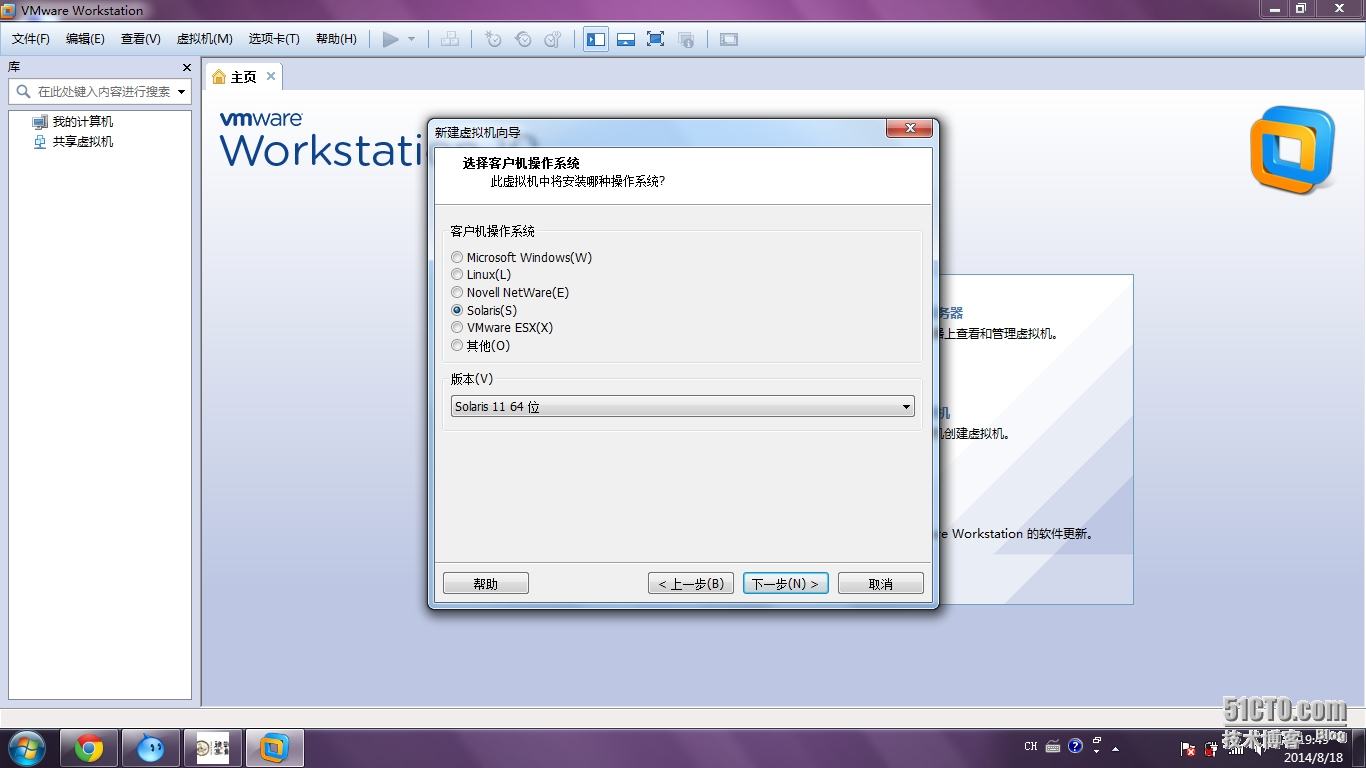
如图:
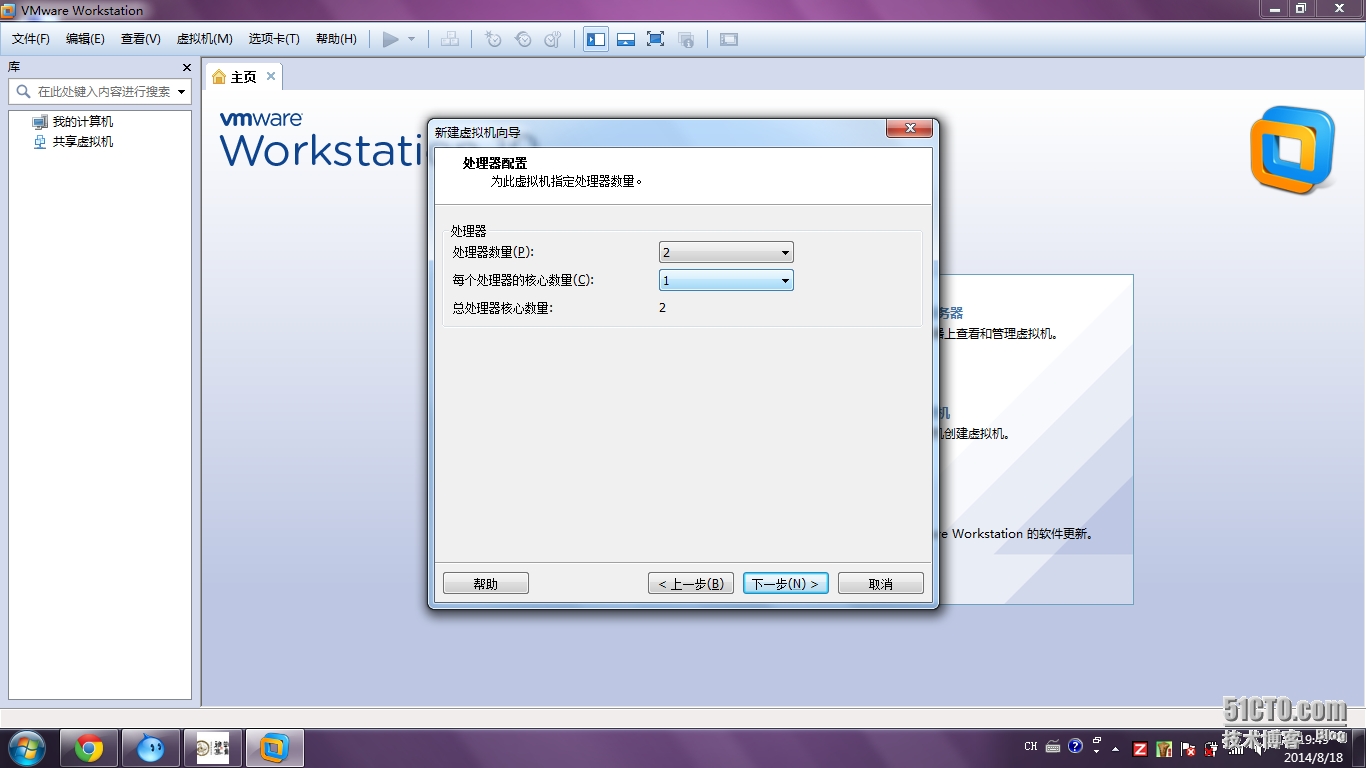
内存给大了,2GB做实验也行
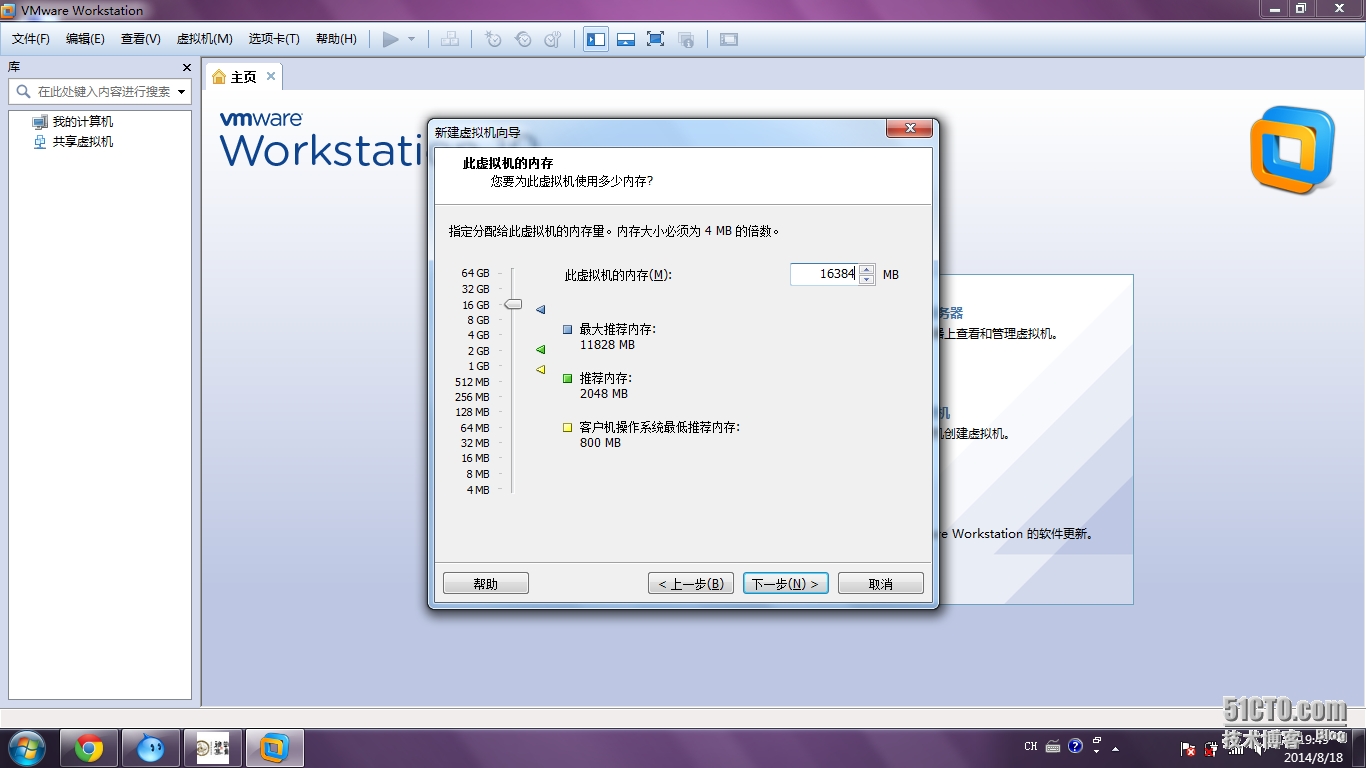
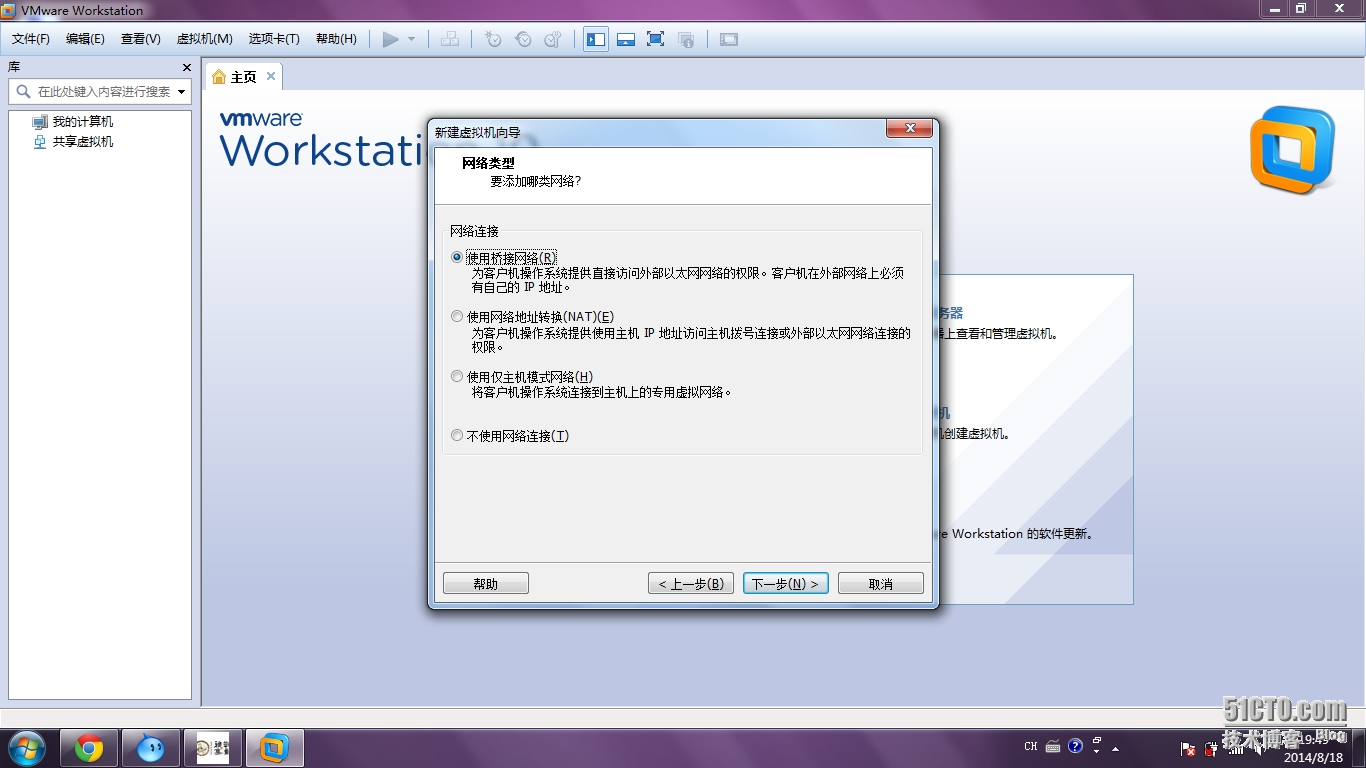
安装solaris的盘
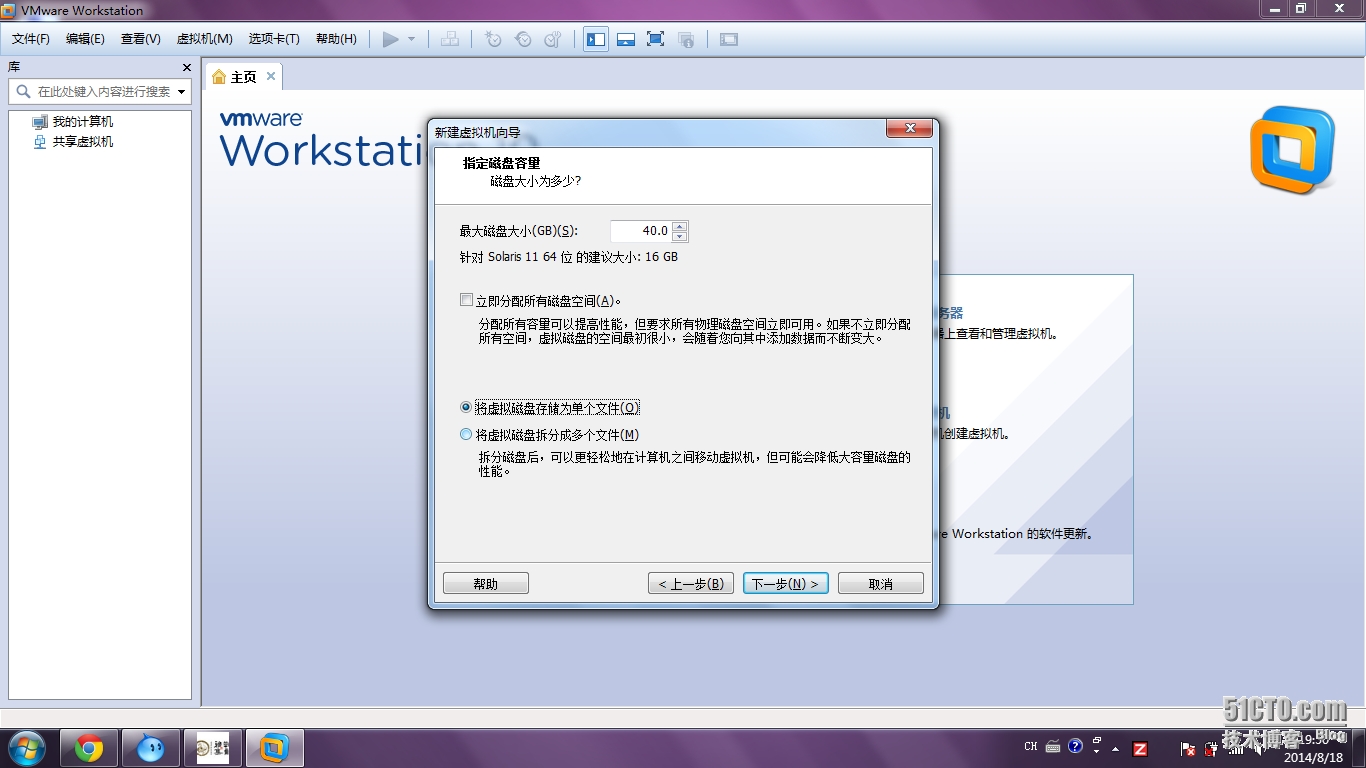
后面添加6块盘,2(数据盘)+1(冗余盘)给nfs cifs ftp,2(数据盘)+1(冗余盘)给iscsi
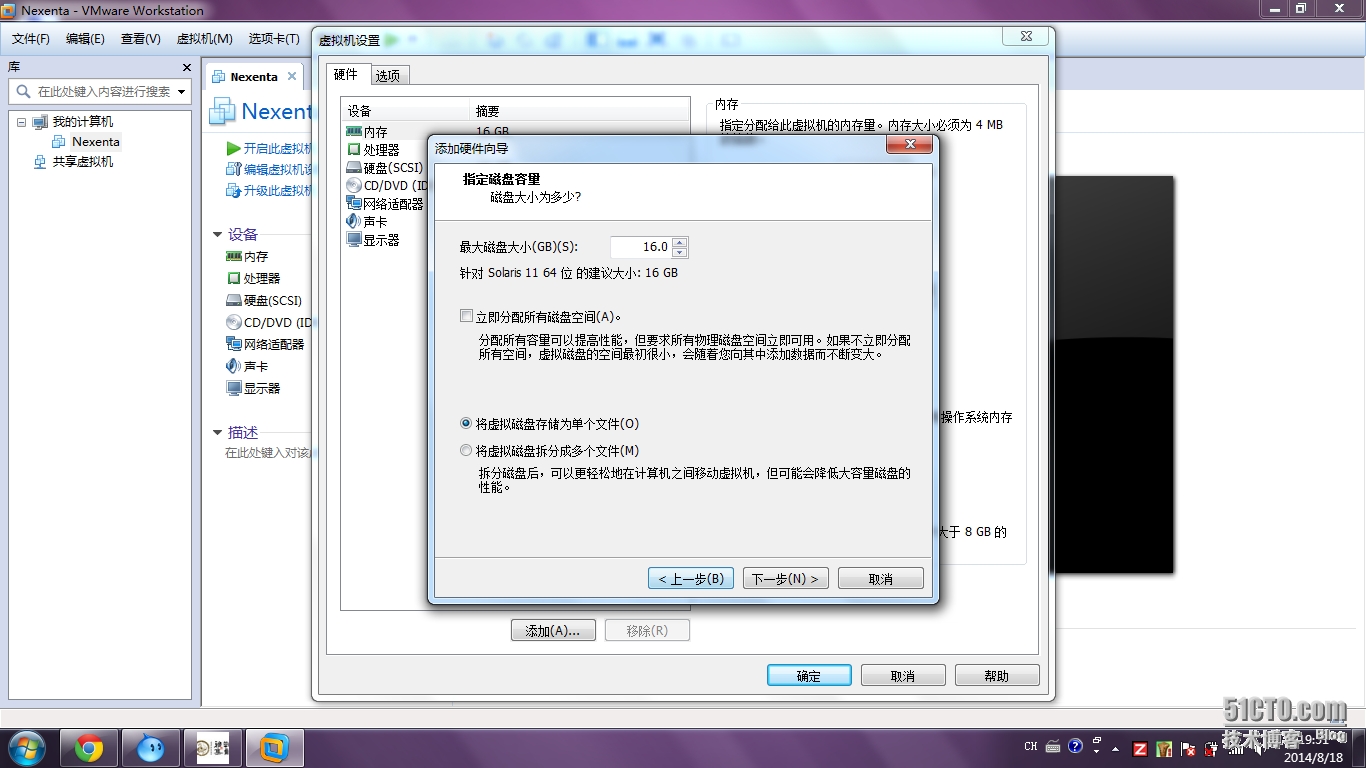

安装
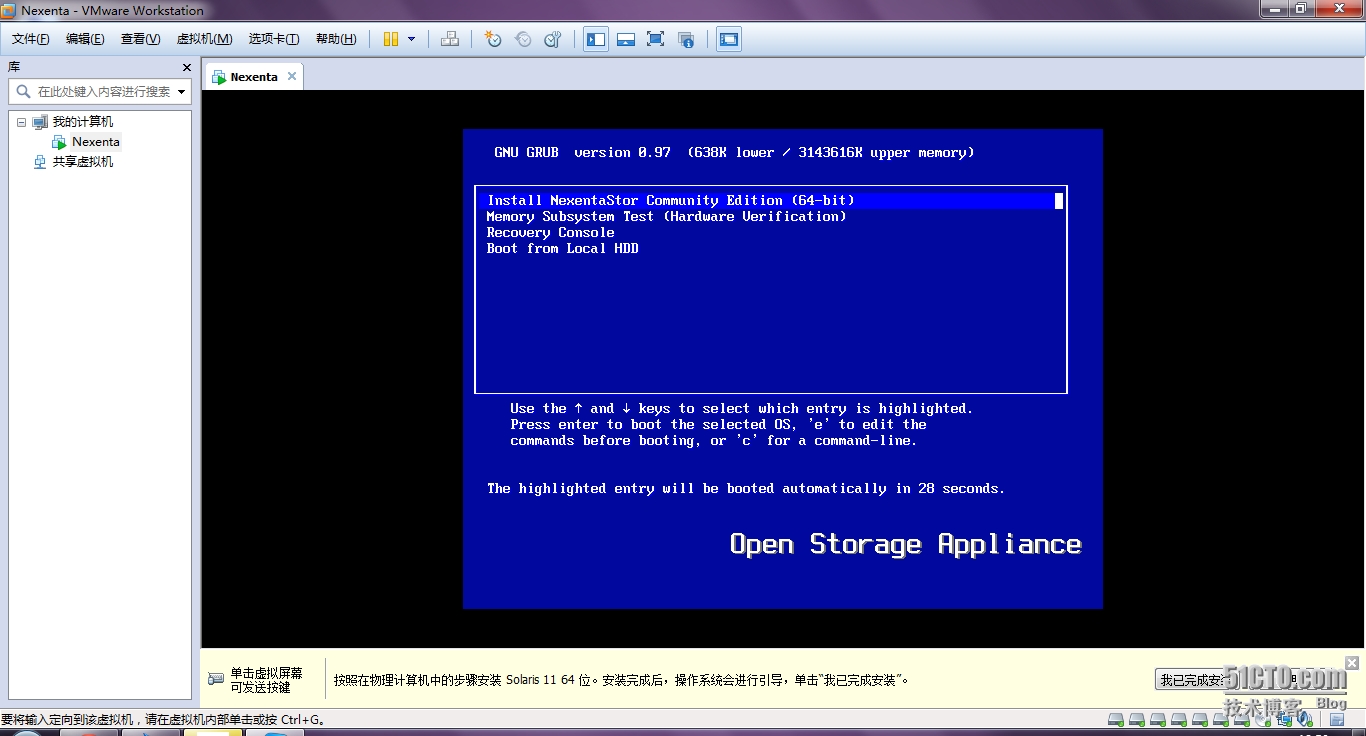
i agree
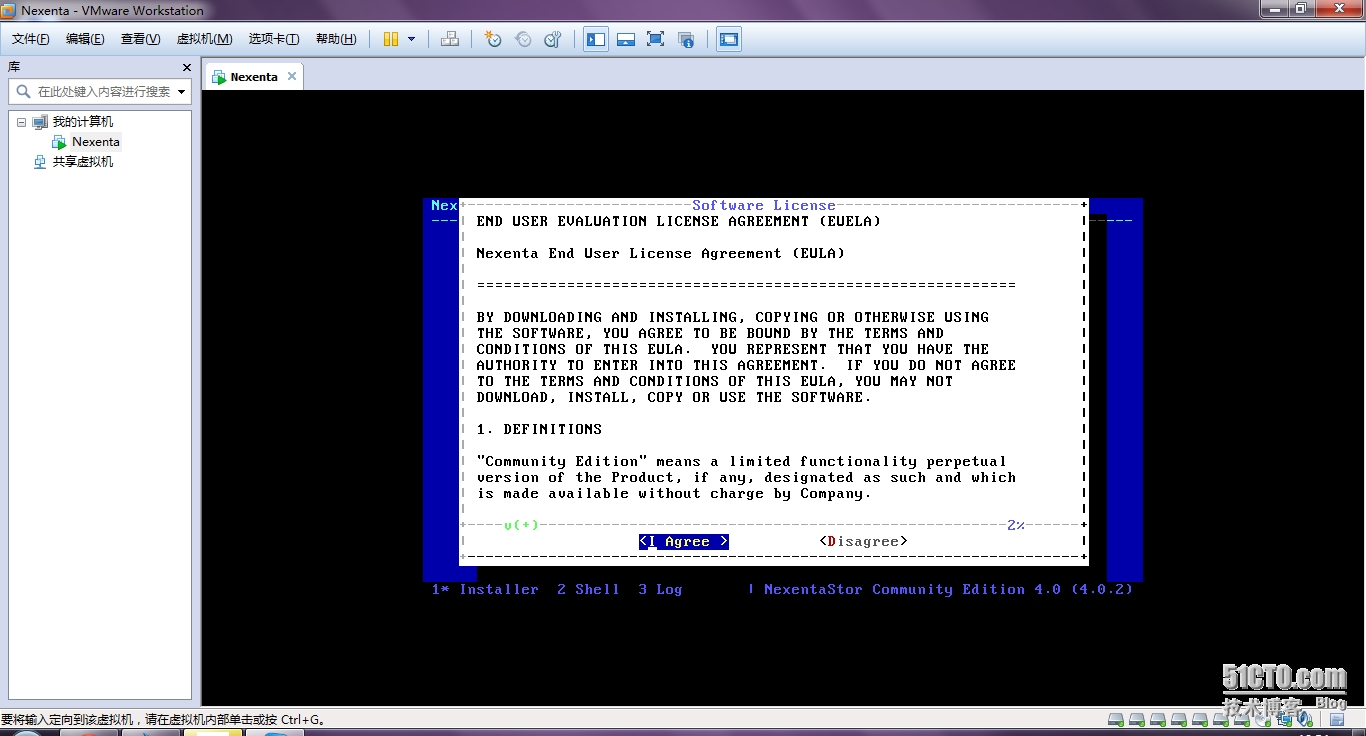
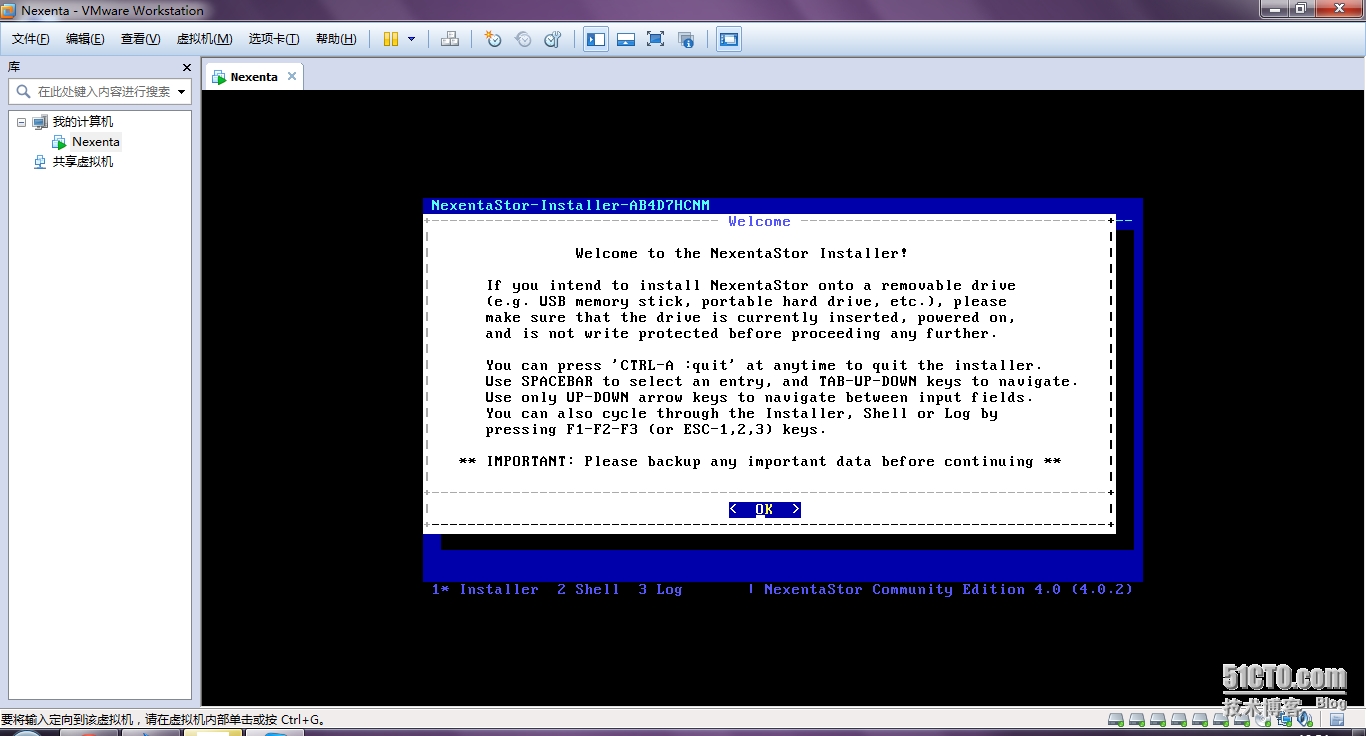
你懂的,选地点和日期。。。
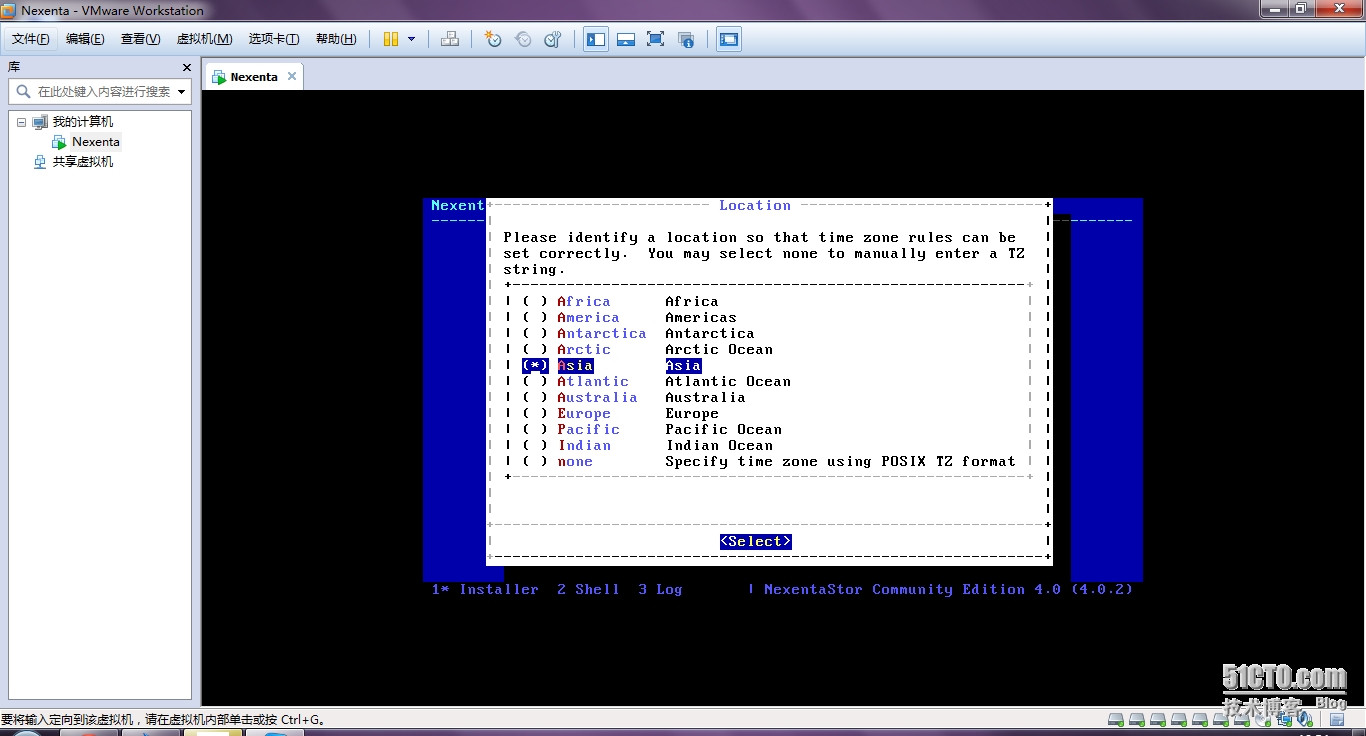
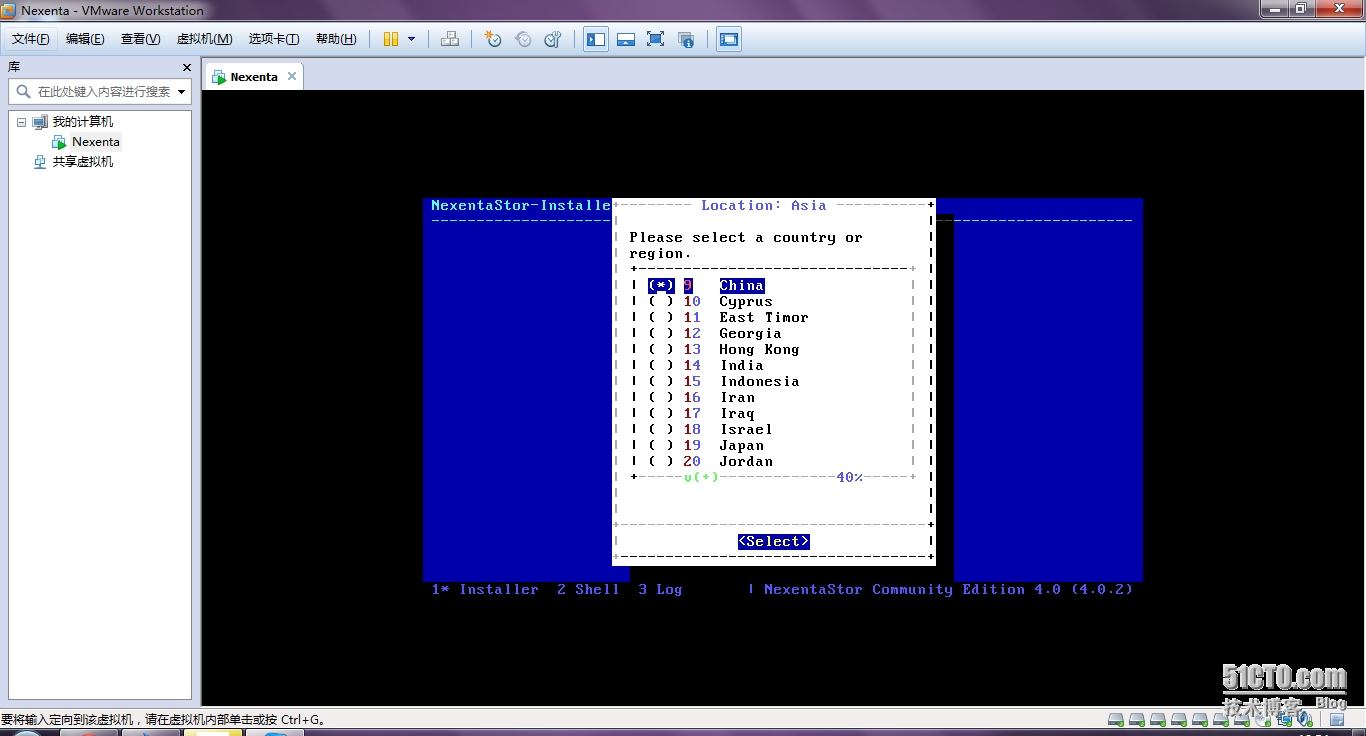
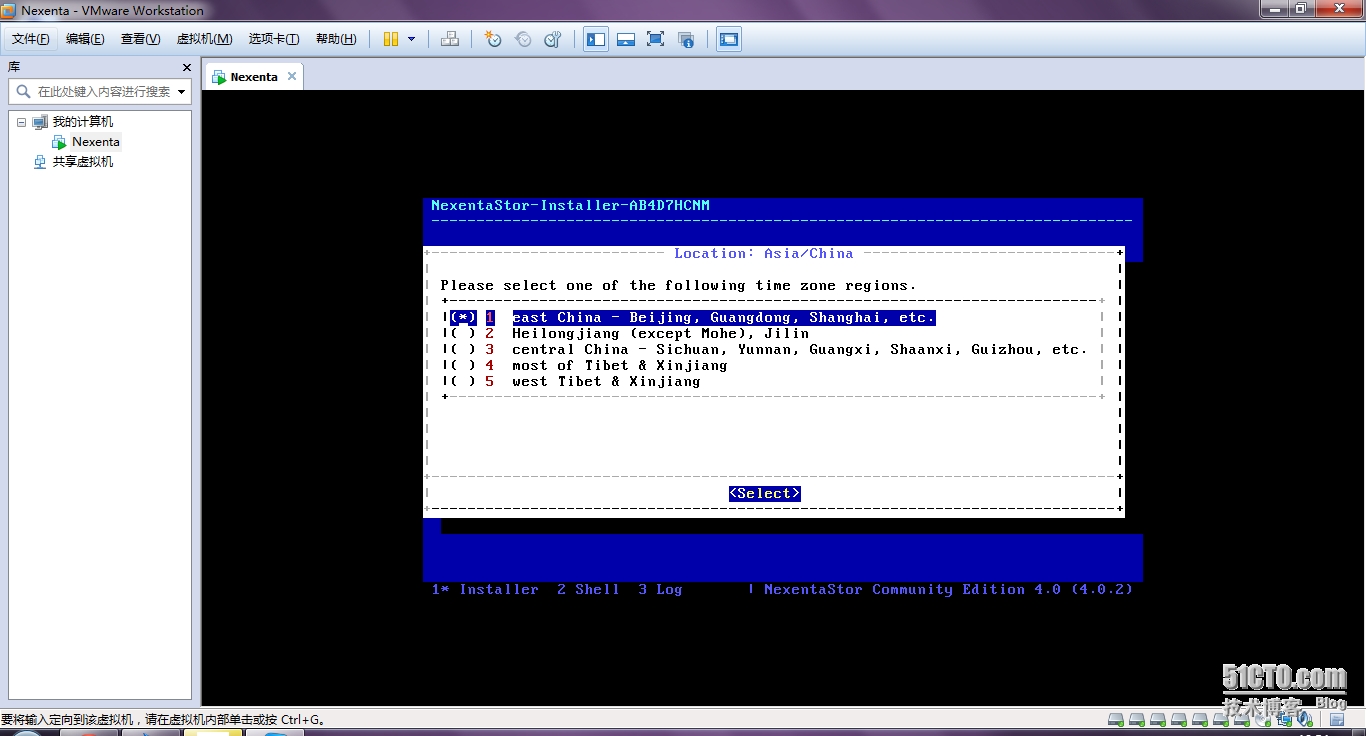
yes
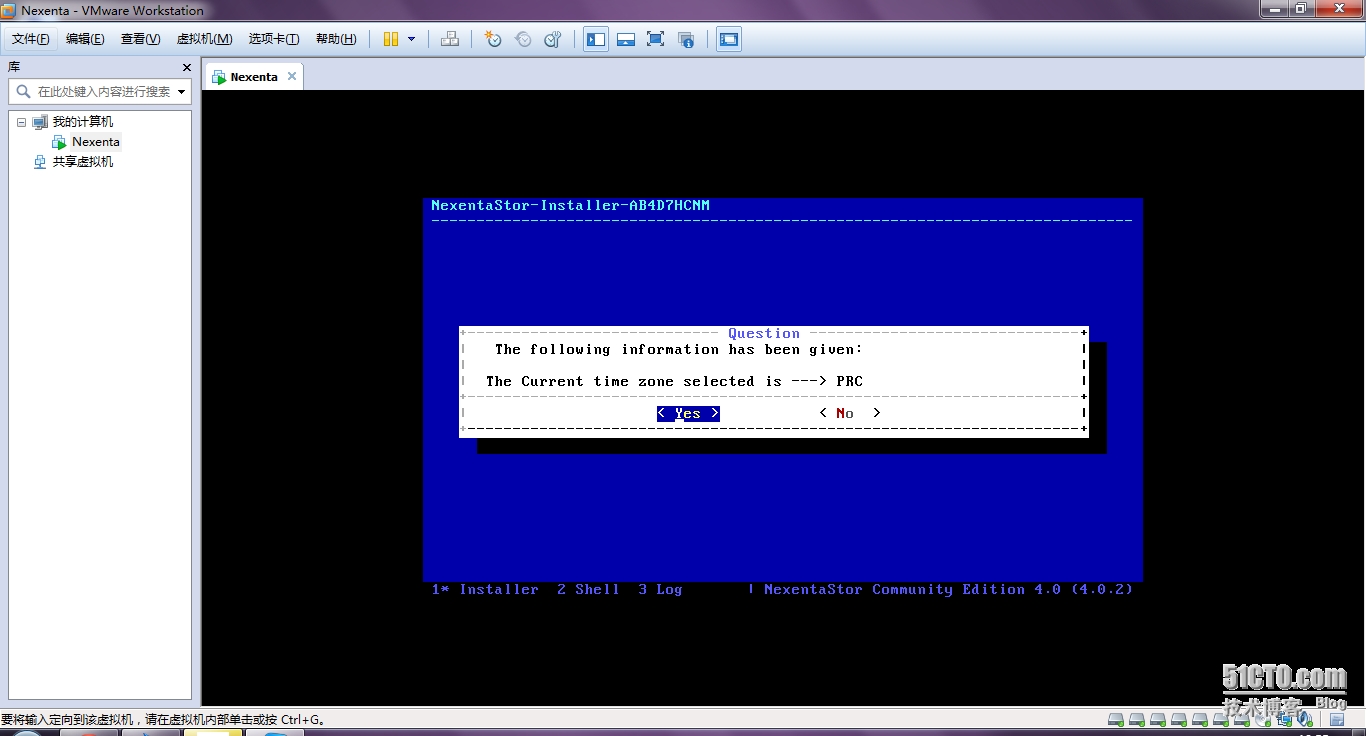
40G的盘作为solaris的安装盘
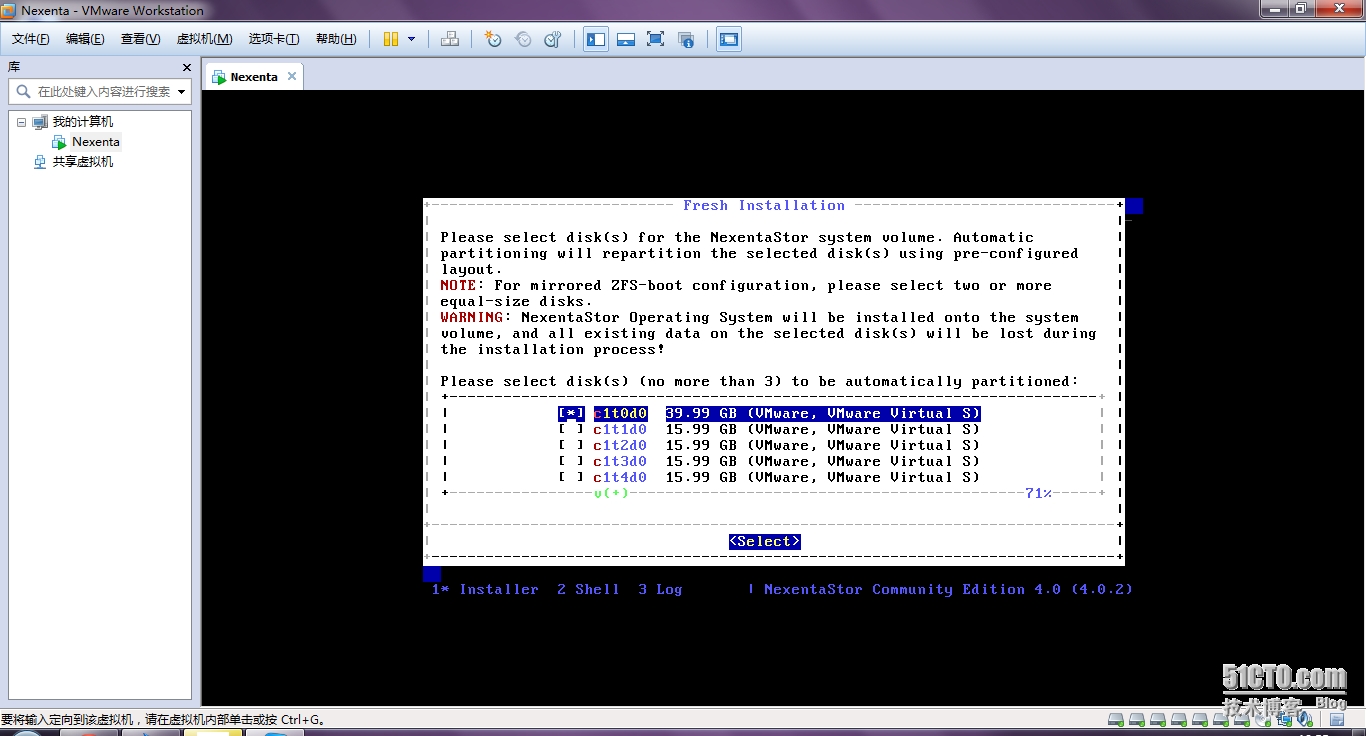
yes格式化
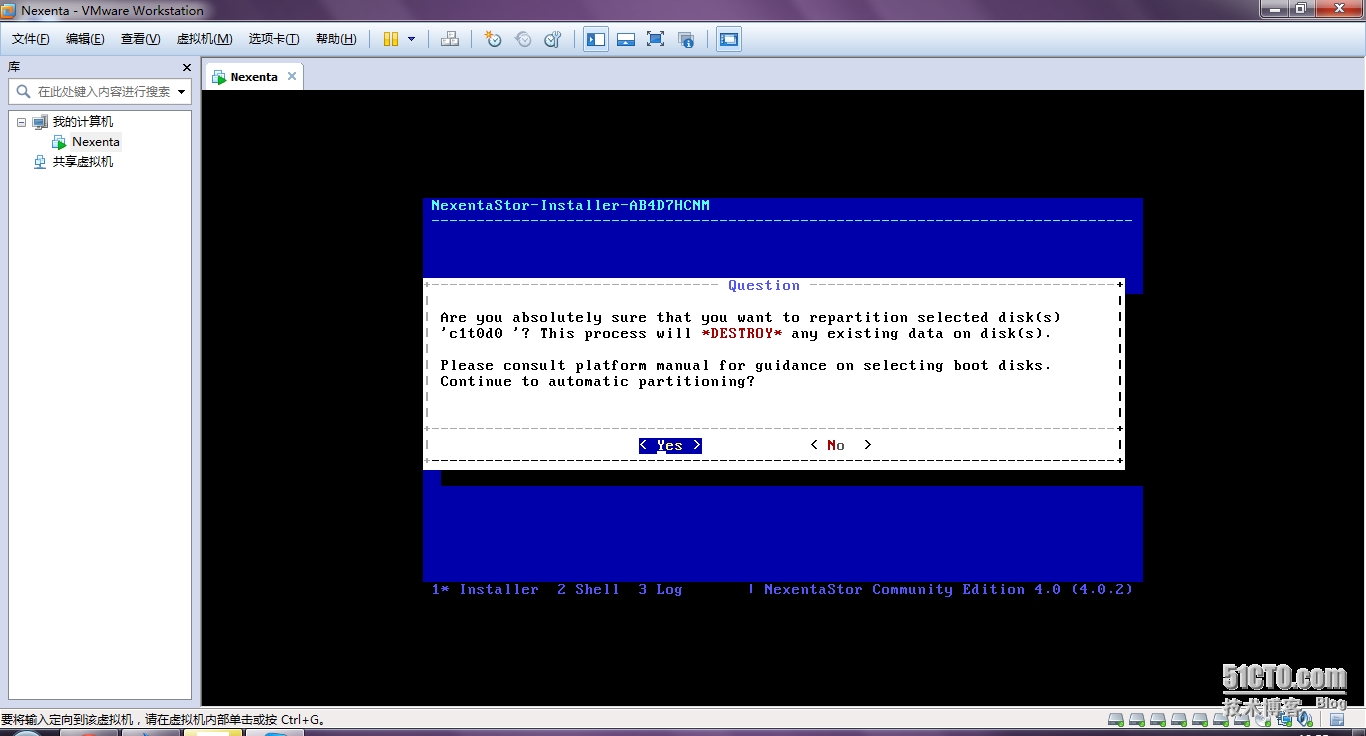
开始安装。。。
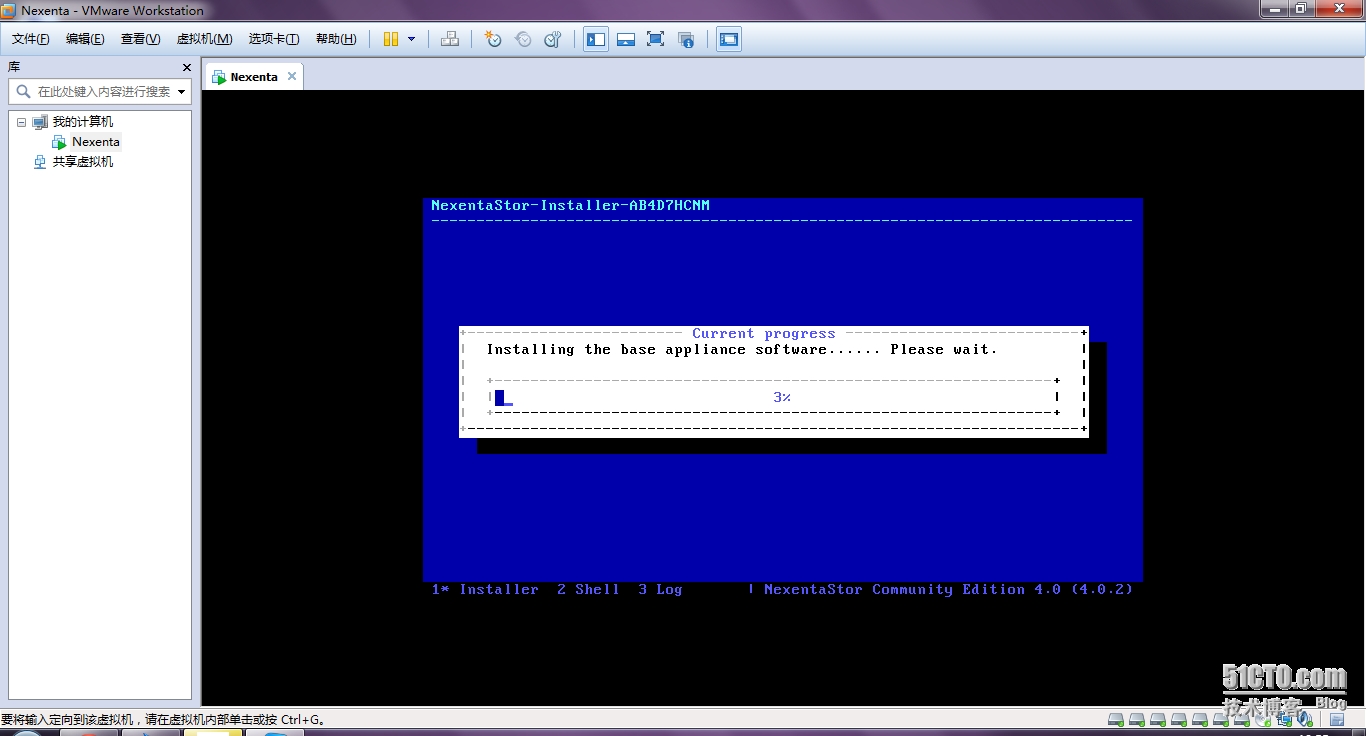
重启。。。
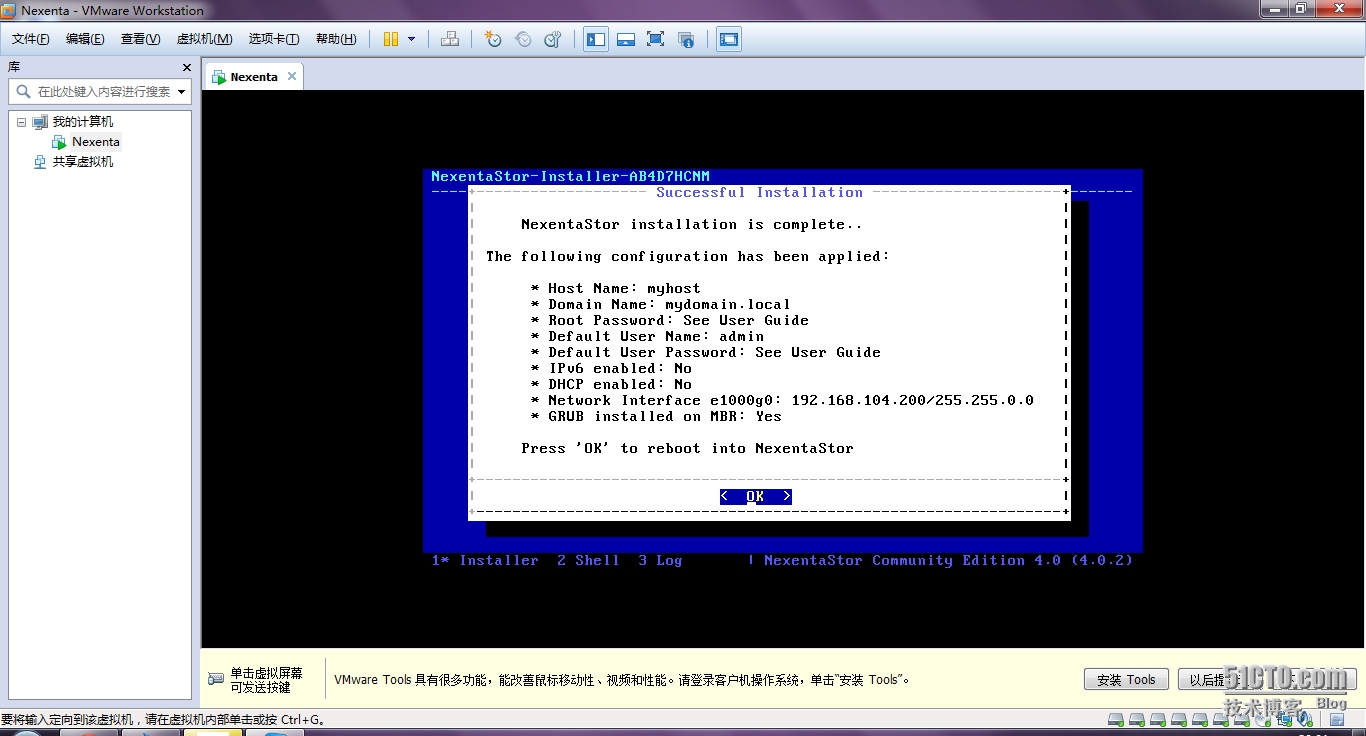
i agree
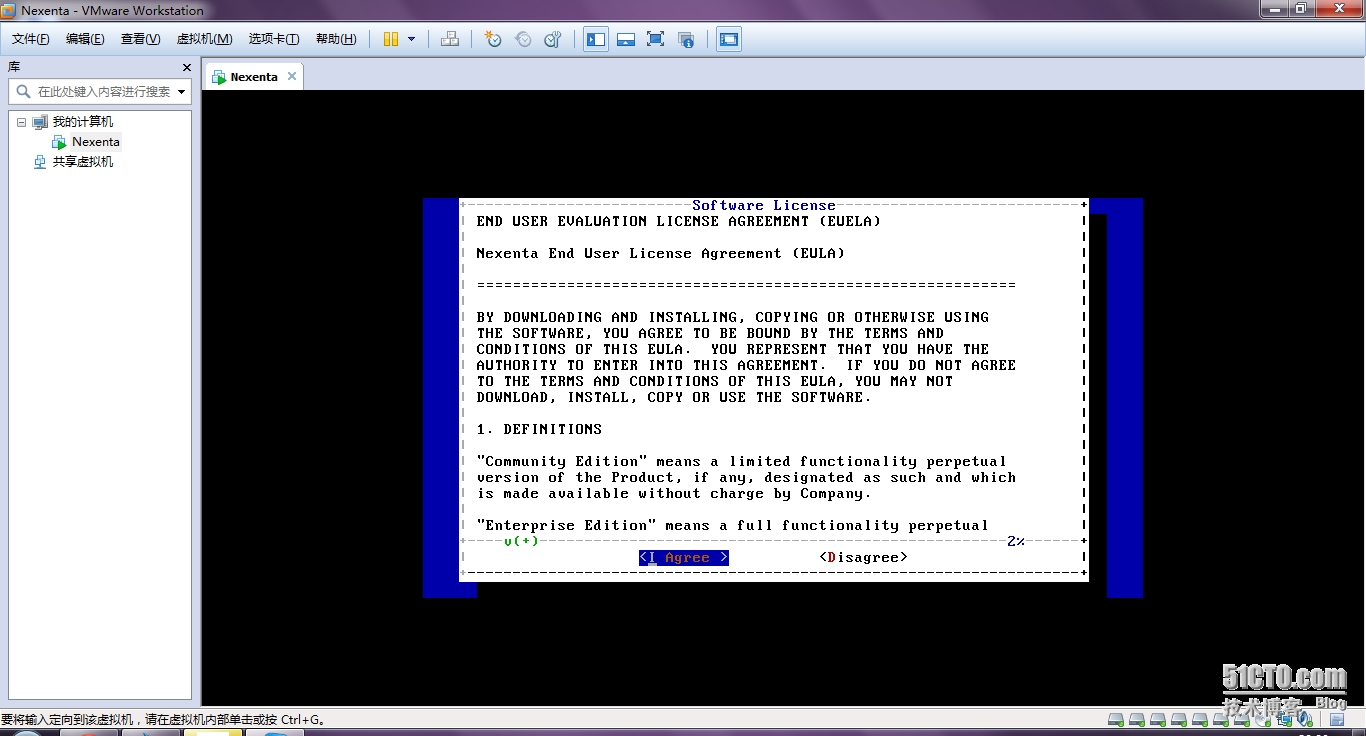
machine signature 这个是要注册用的吧这个填到下面网页的machine signature中会给你key
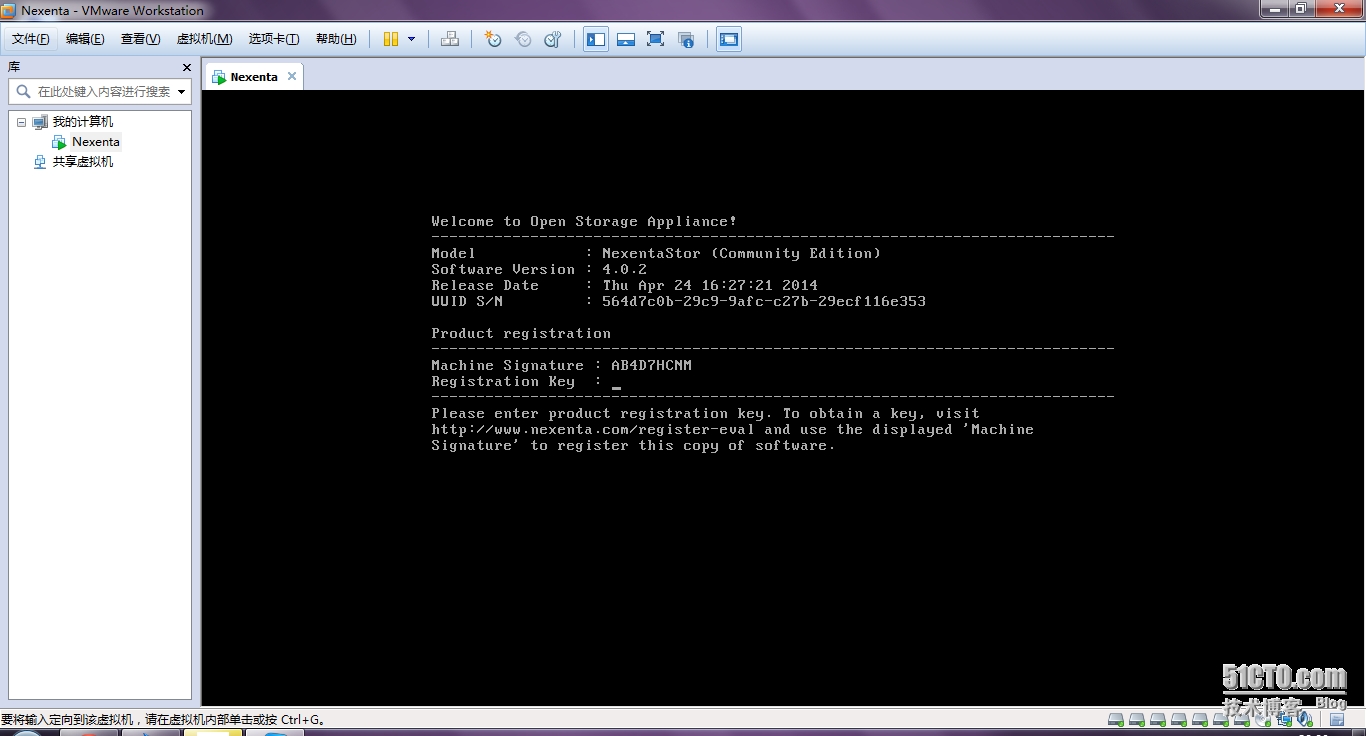
这里特别强调一下,我刚开始的时候用的qq邮箱,作死都收不到key,后来才发现,还是Gmail和hotmail好使。。。原因你懂的。。。
这里你能申请最大18T的,再大就付费了得,企业级
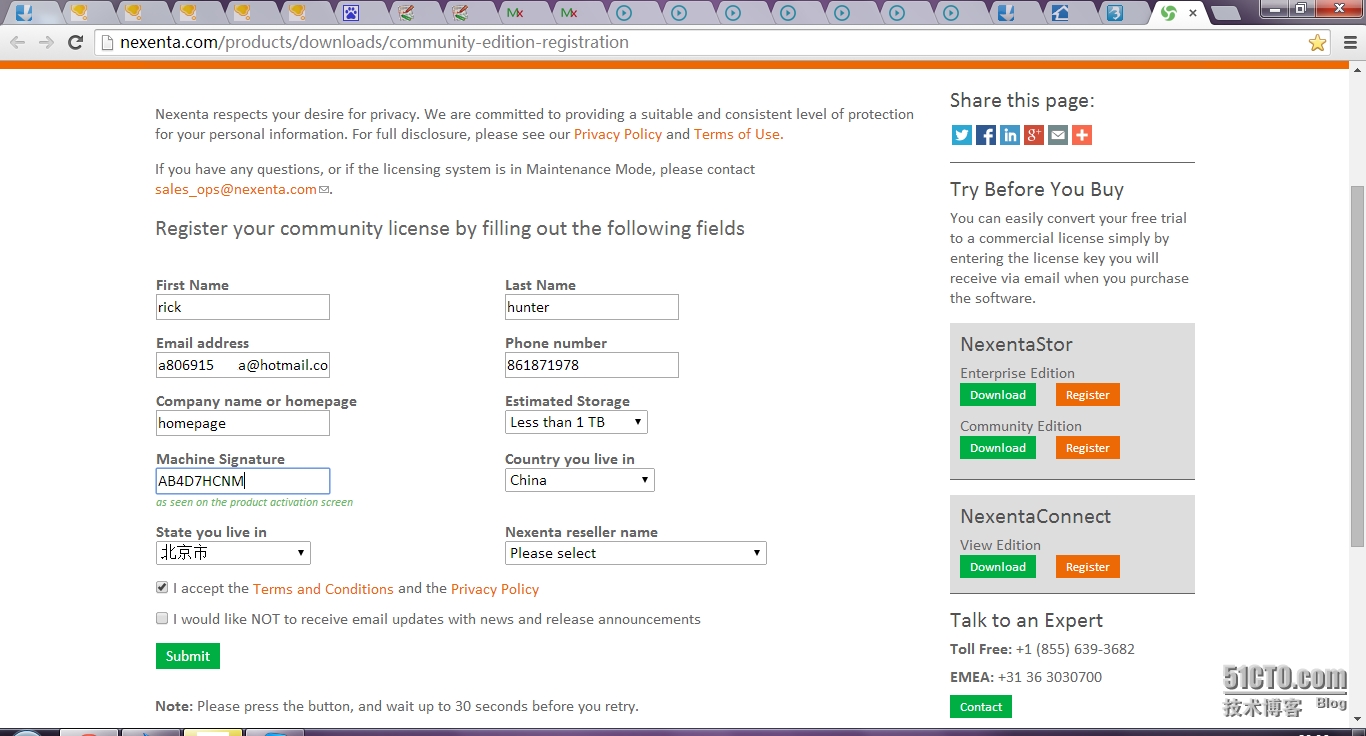
收到key了。。。
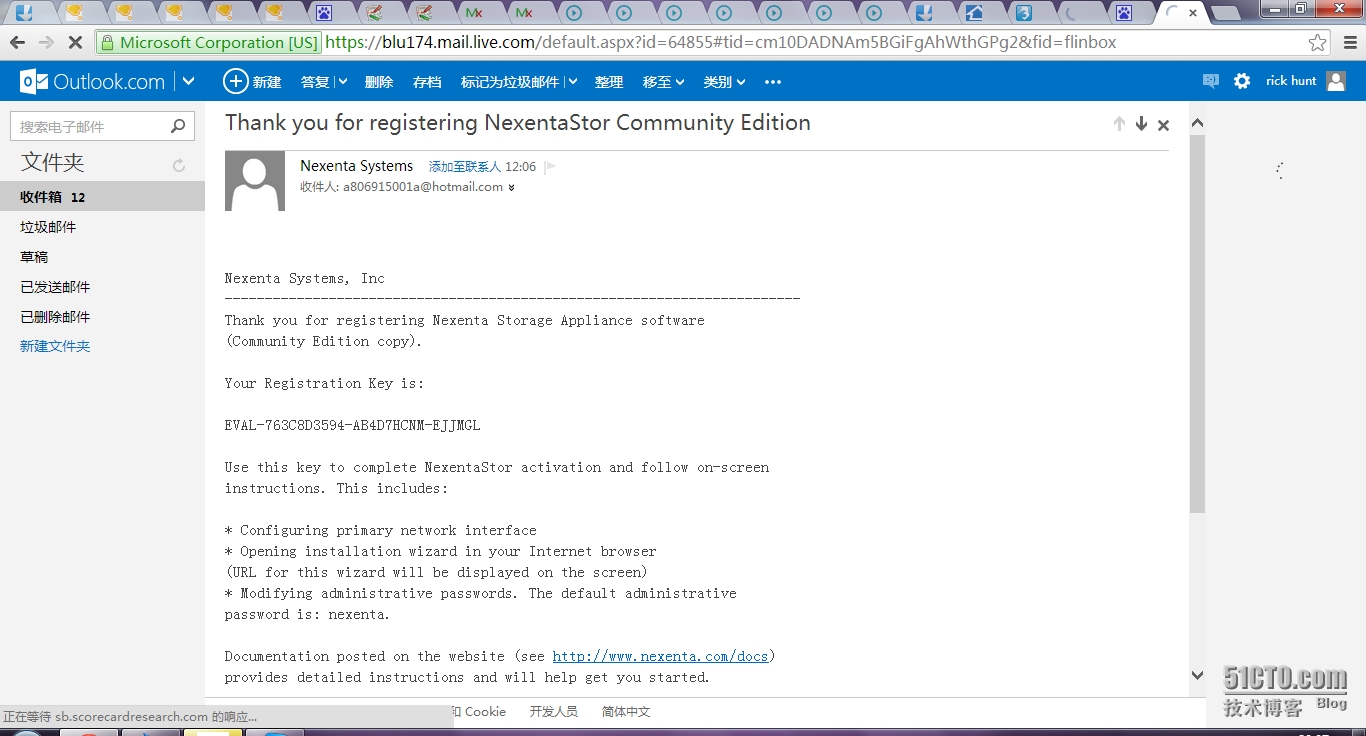
注册成功
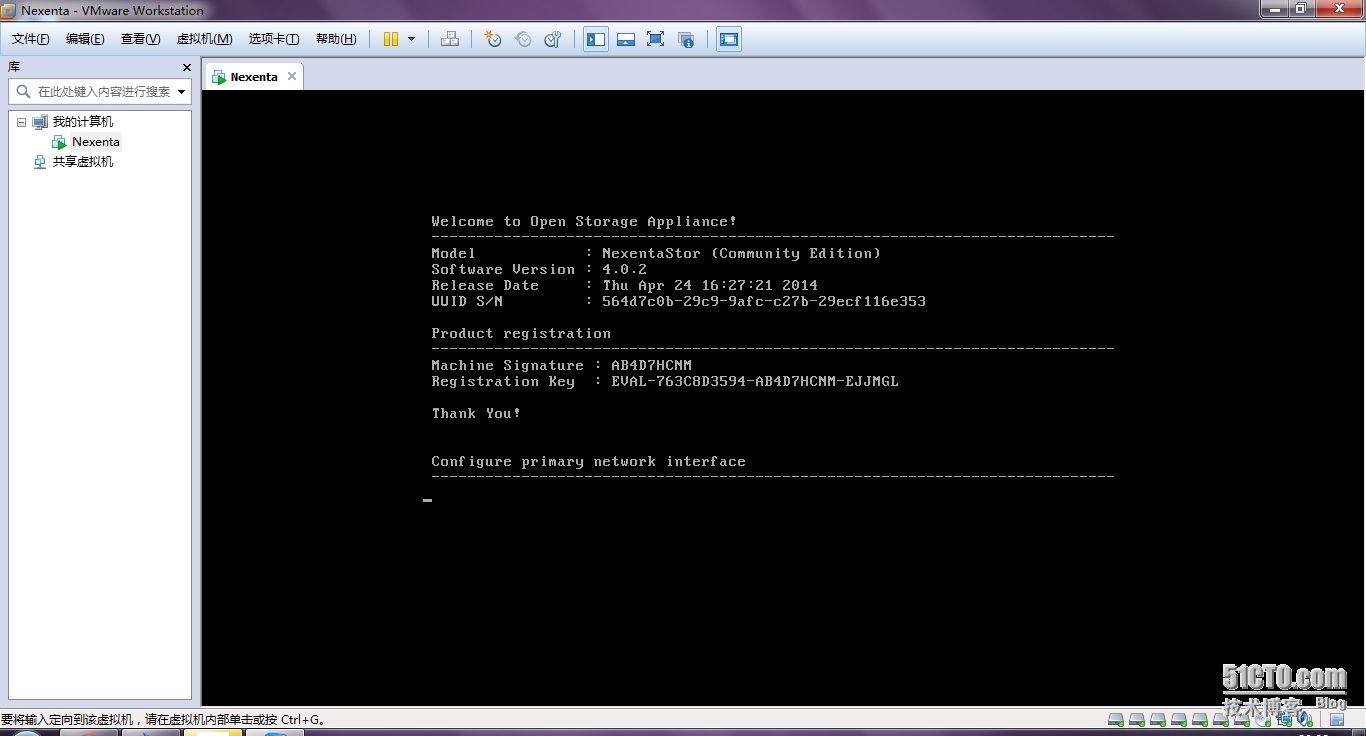
y,修改ip
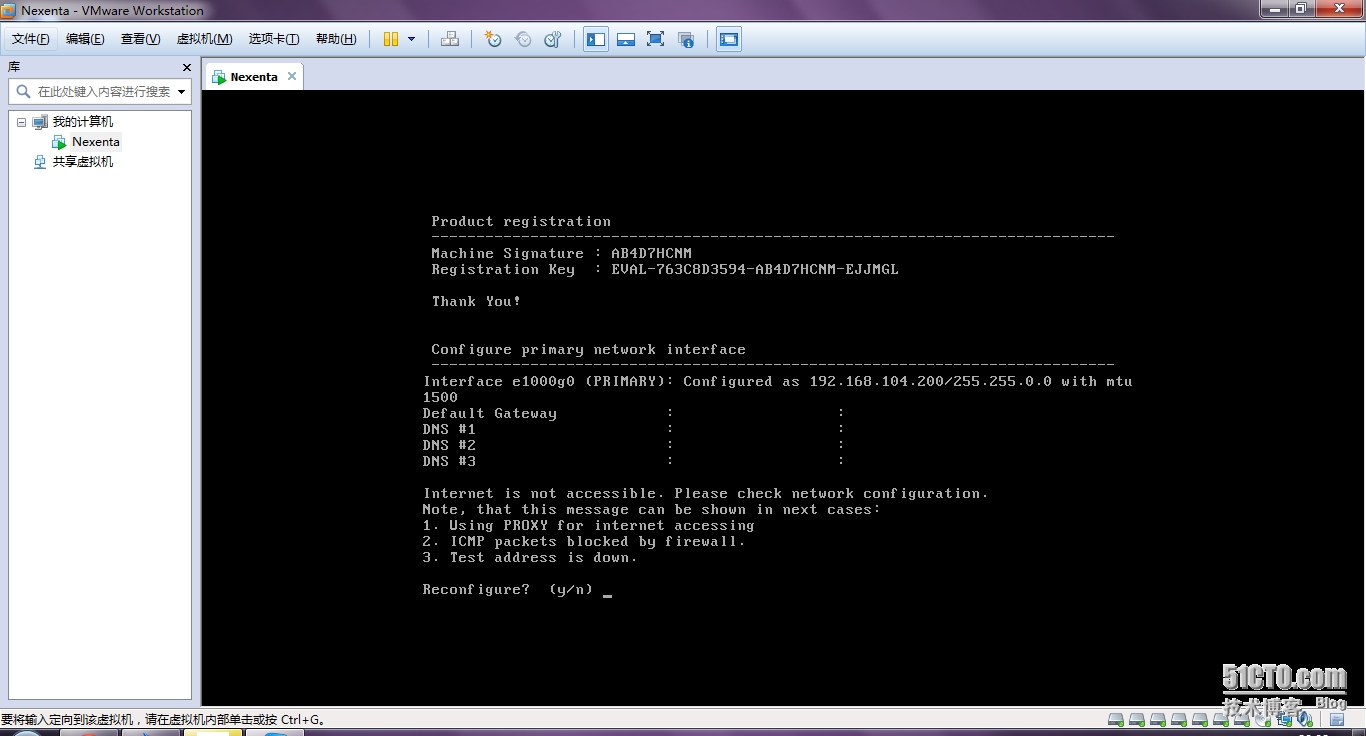
静态ip
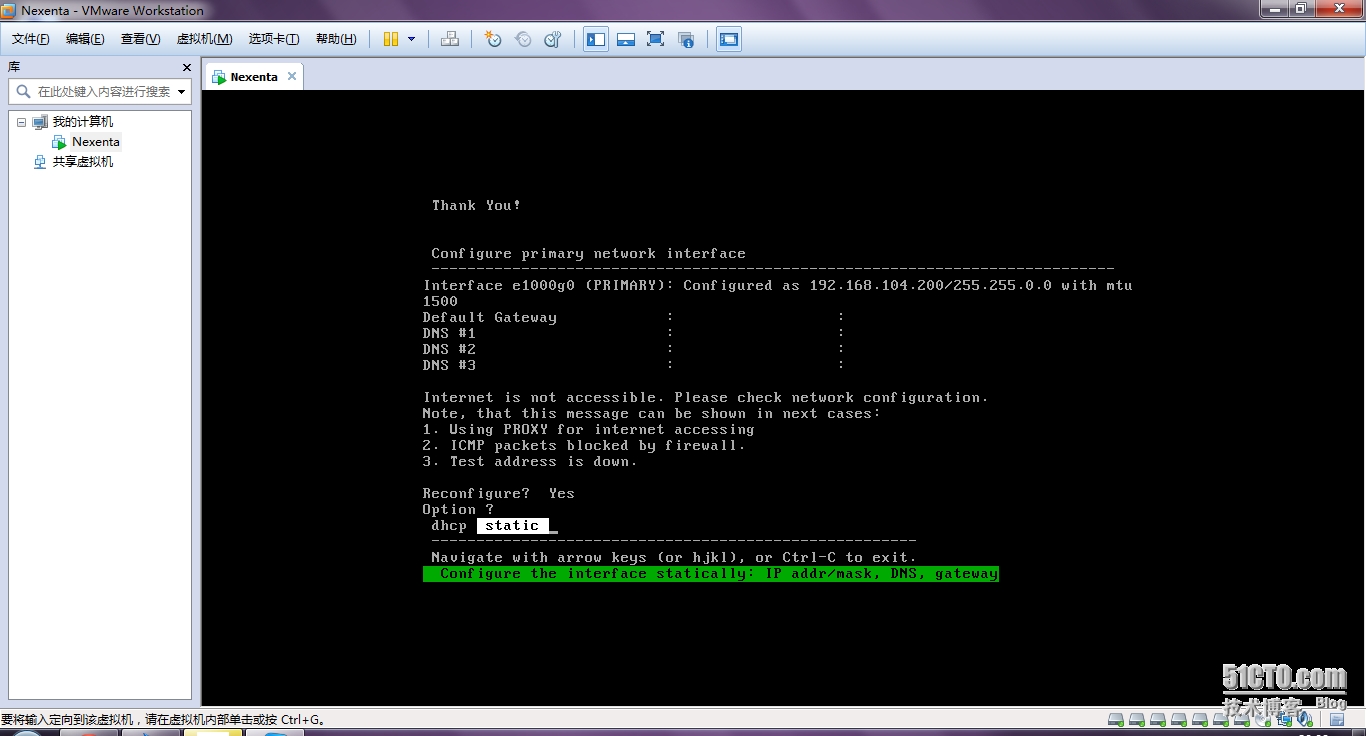
GW
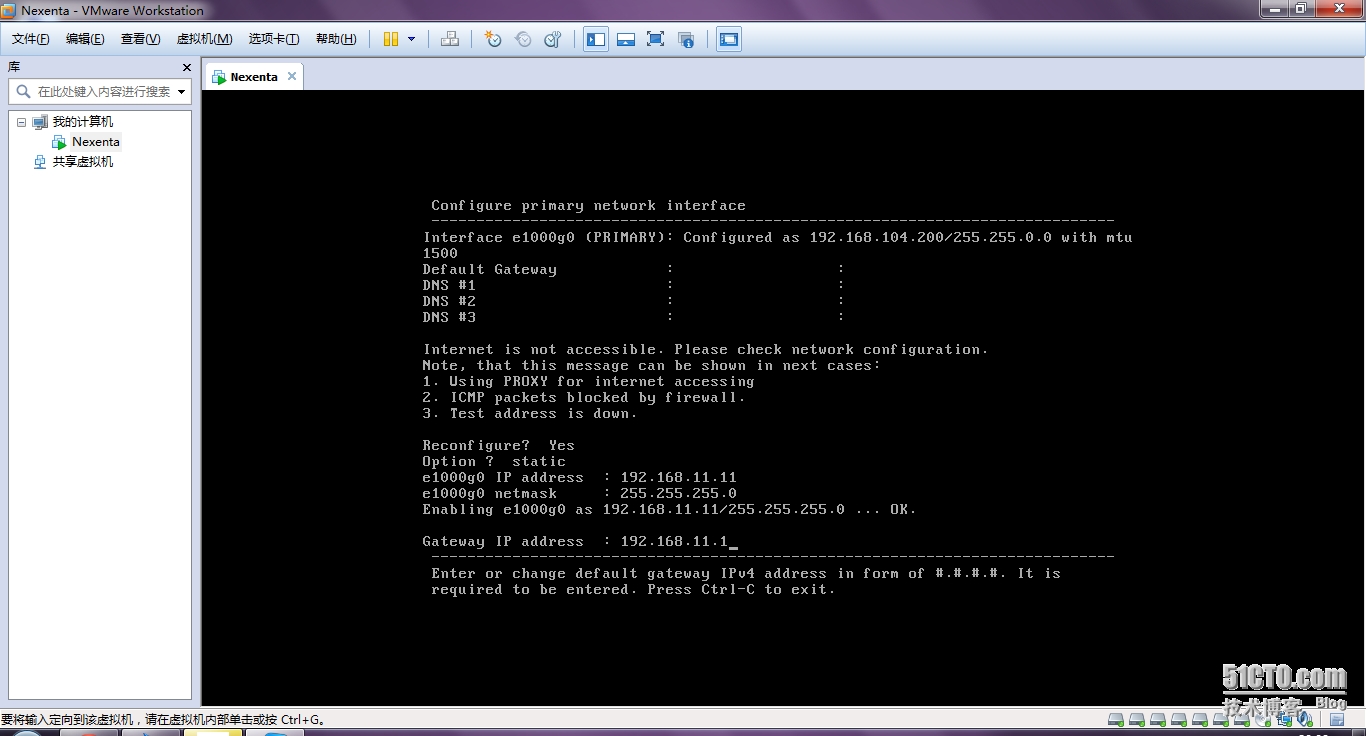
web管理模式https
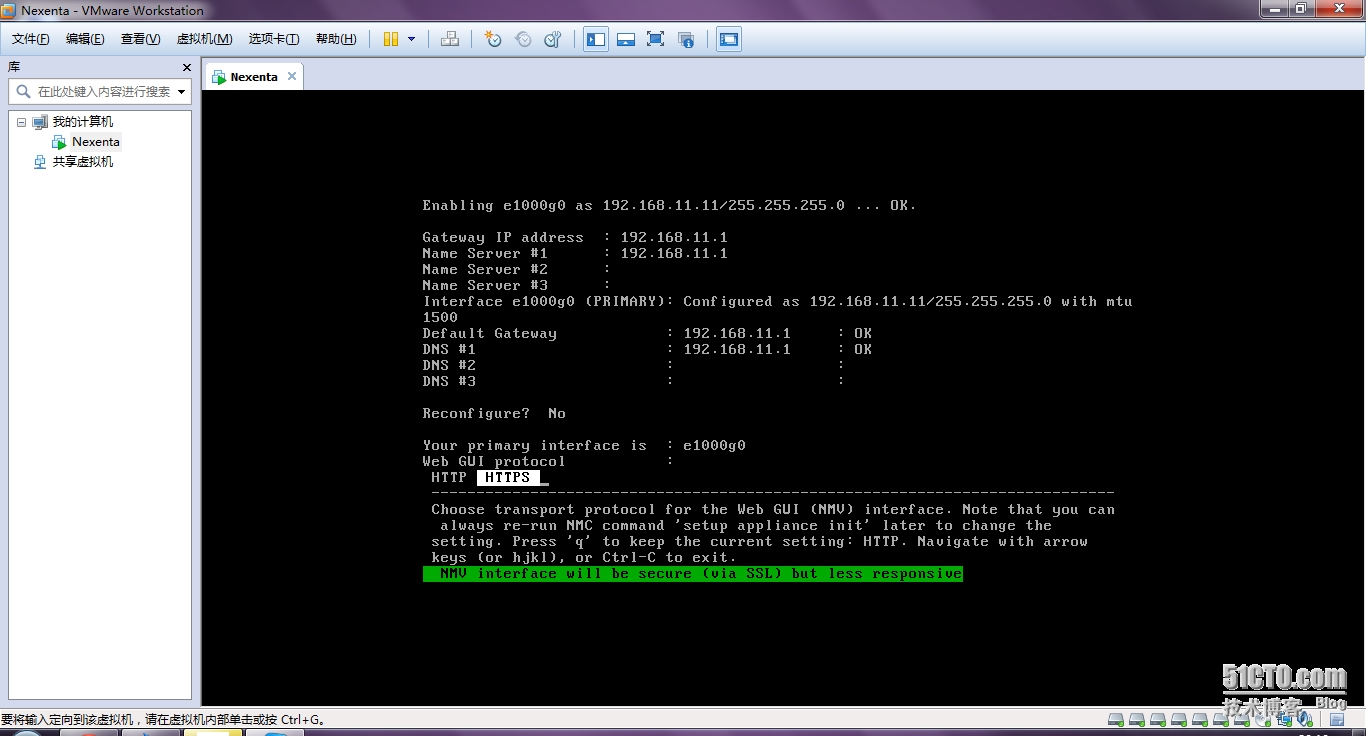
一切OK。。。https://192.168.11.11:8457
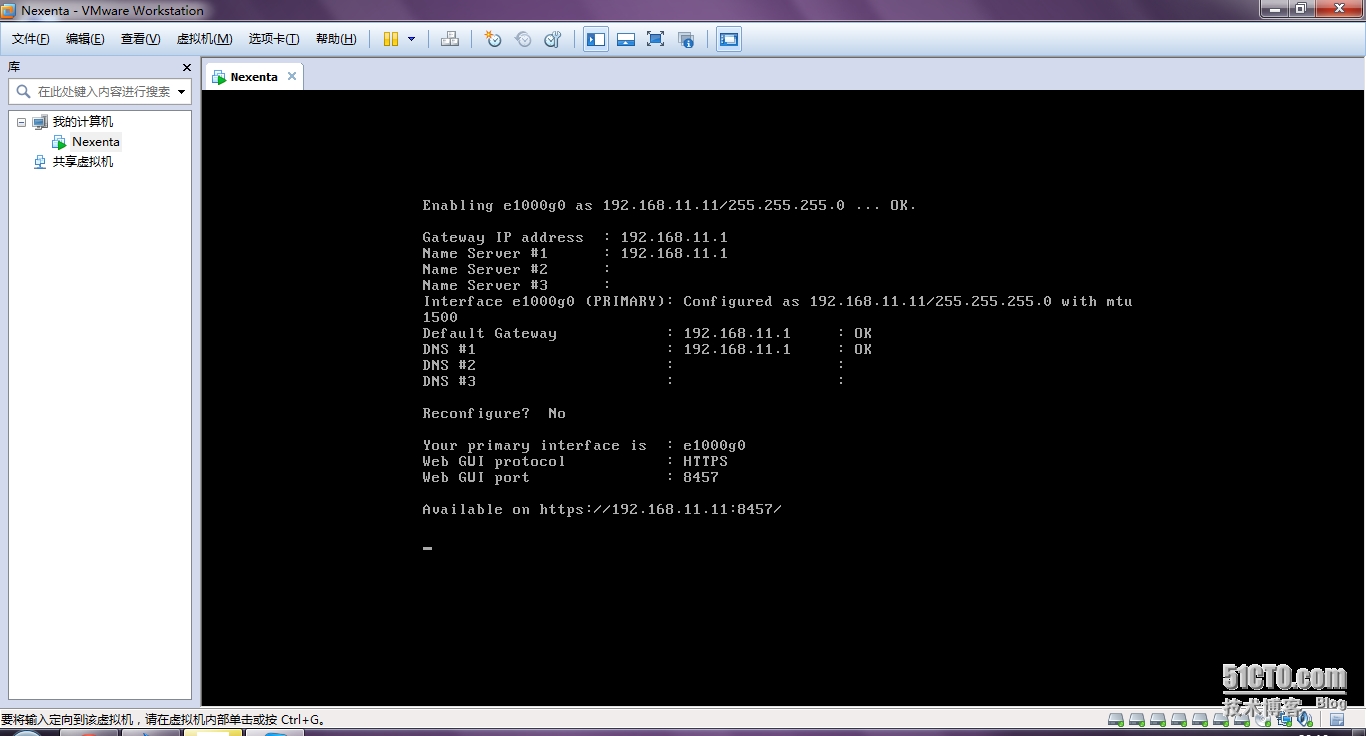
主机名。。。
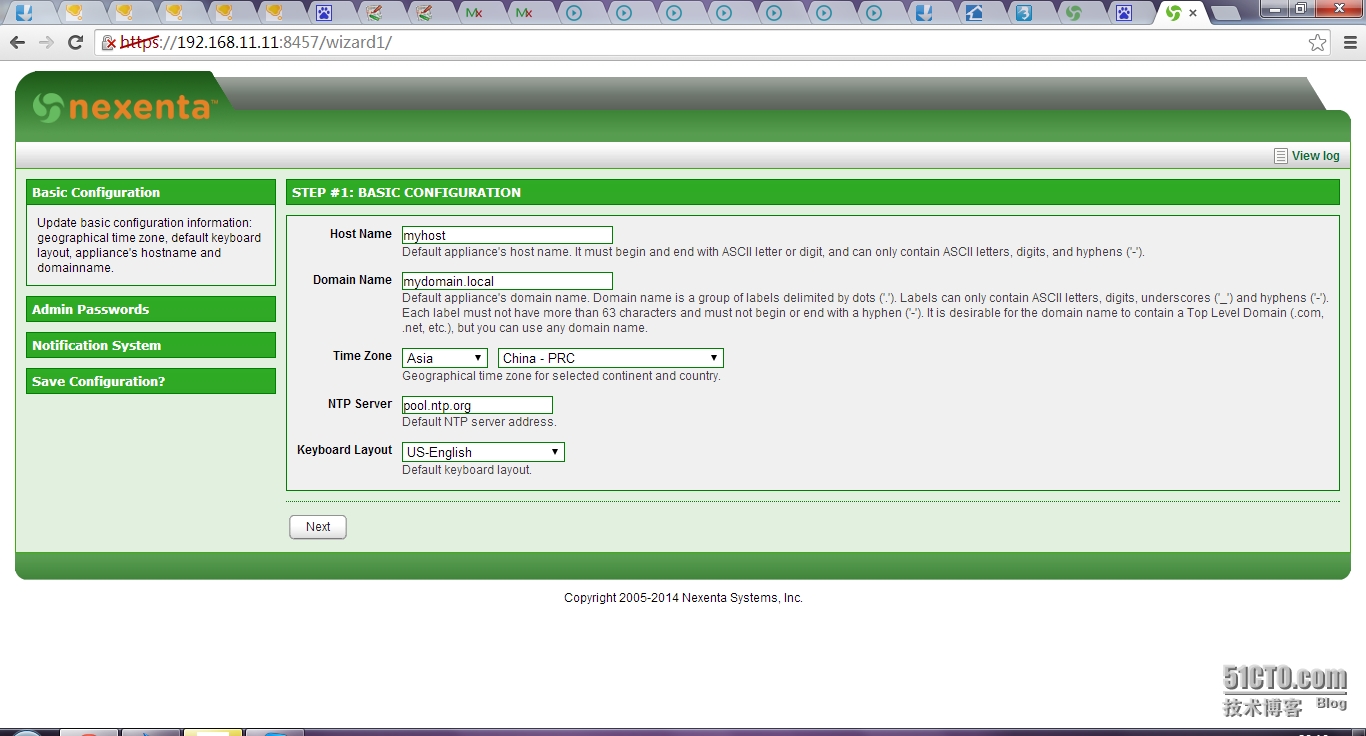
root和admin的密码
这里要说一下,root的密码可以登陆刚才的字符界面,但是不能给你用ls等这些命令,可能它封装了一下,需用别的命令开启,才能真正root
root不能用于web登陆,admin才可以,所以以后你就admin吧
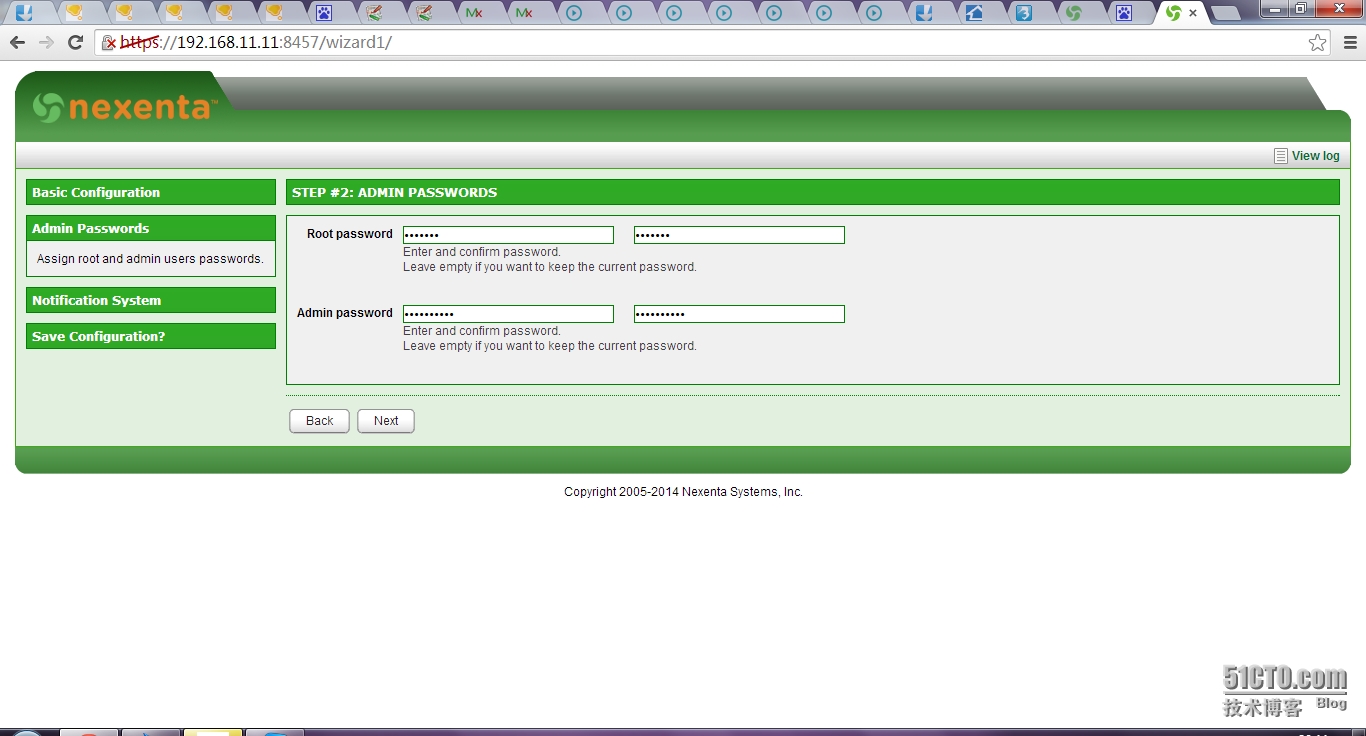
邮件服务器,我不用了,内网。。。
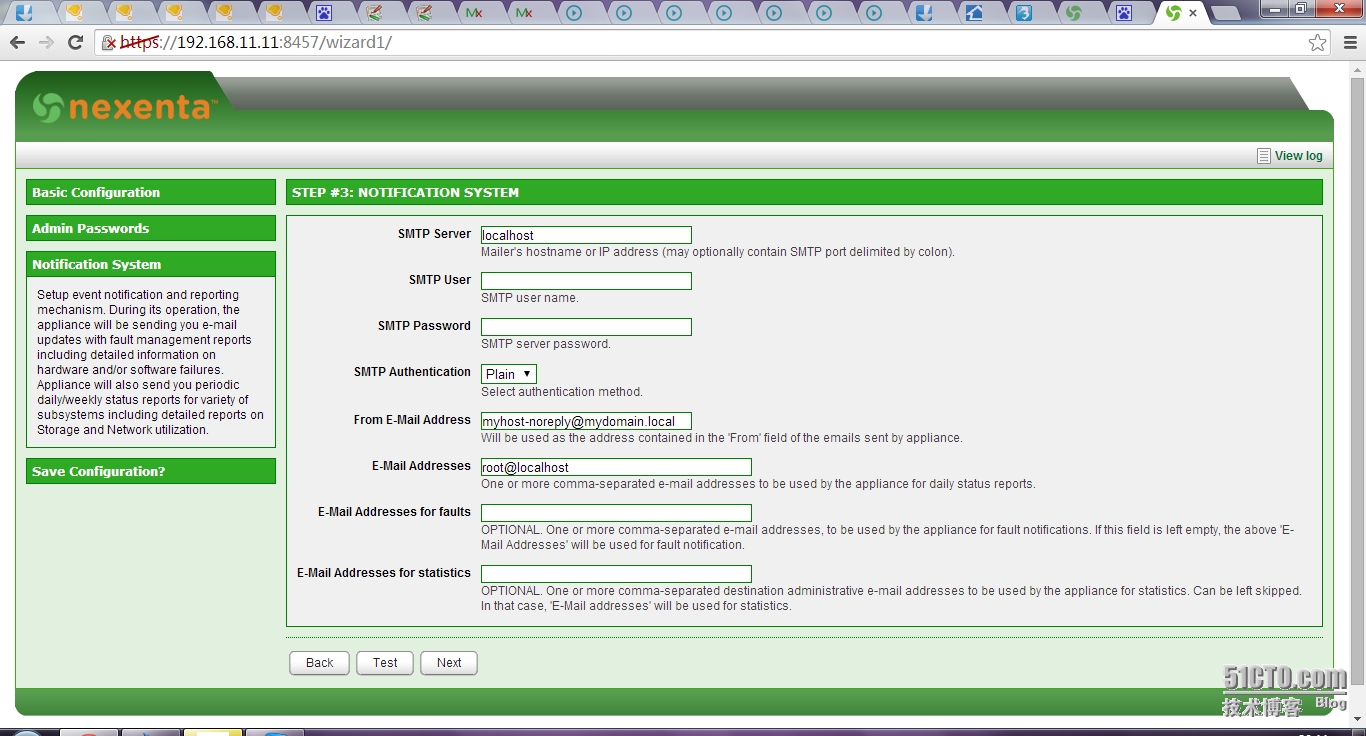
汇总save
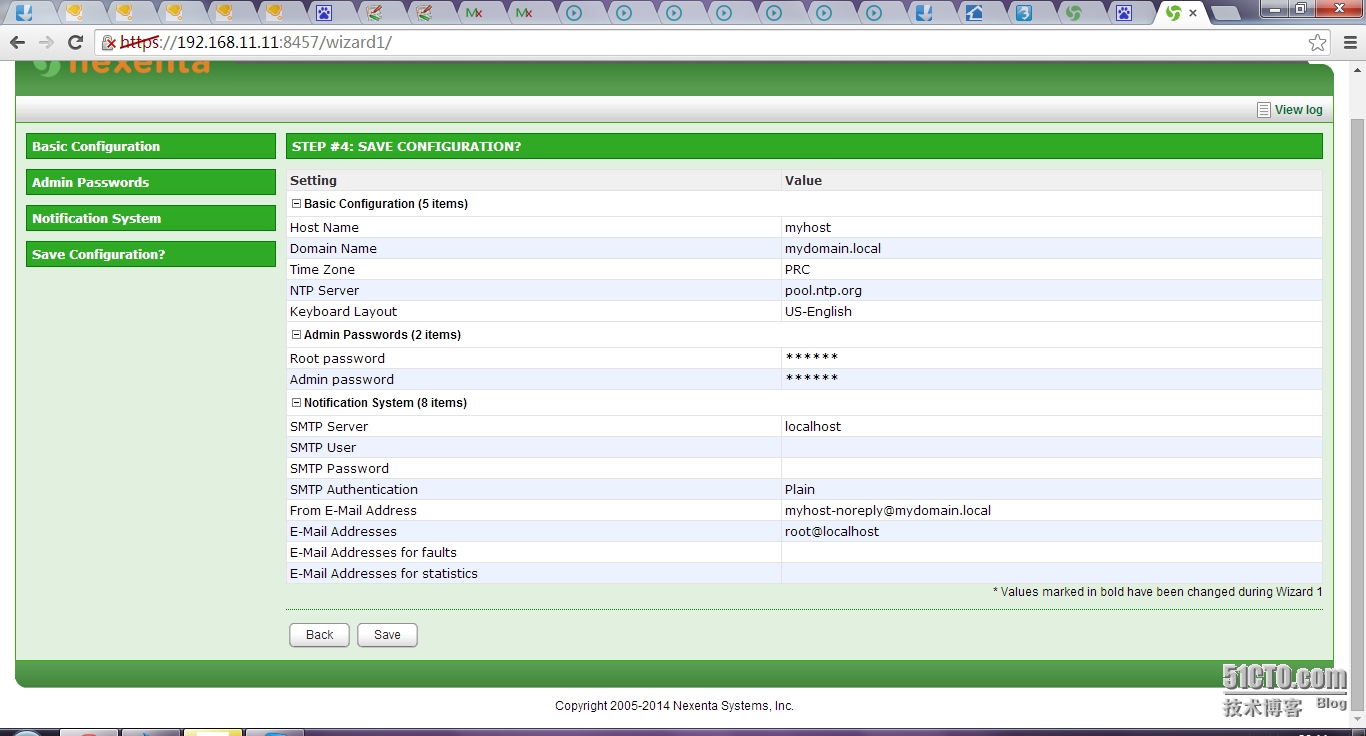
ip 刚才设置过了,因为root要解封装才能进入,改一次ip不容易如果用命令行的话。。。
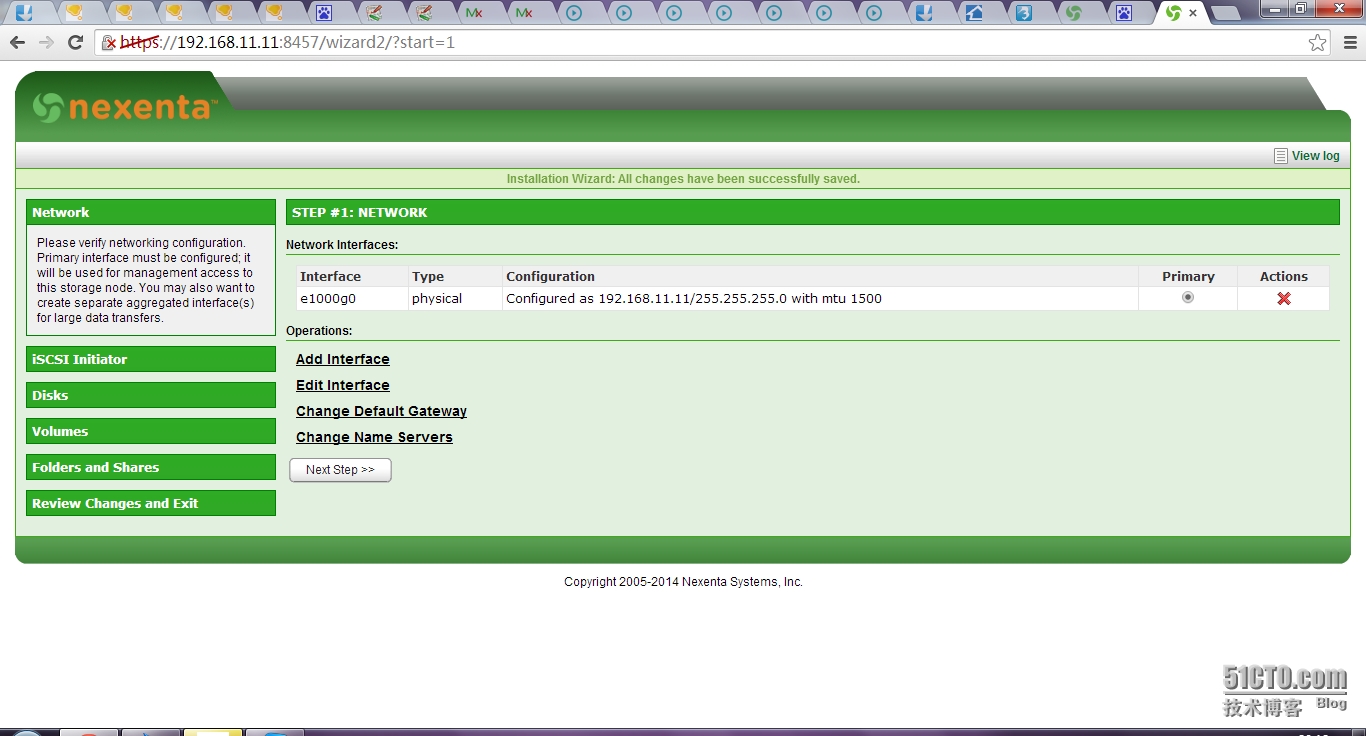
iscsi发起,这里我没有配,以后我要一步一步来,当然你可以图省事
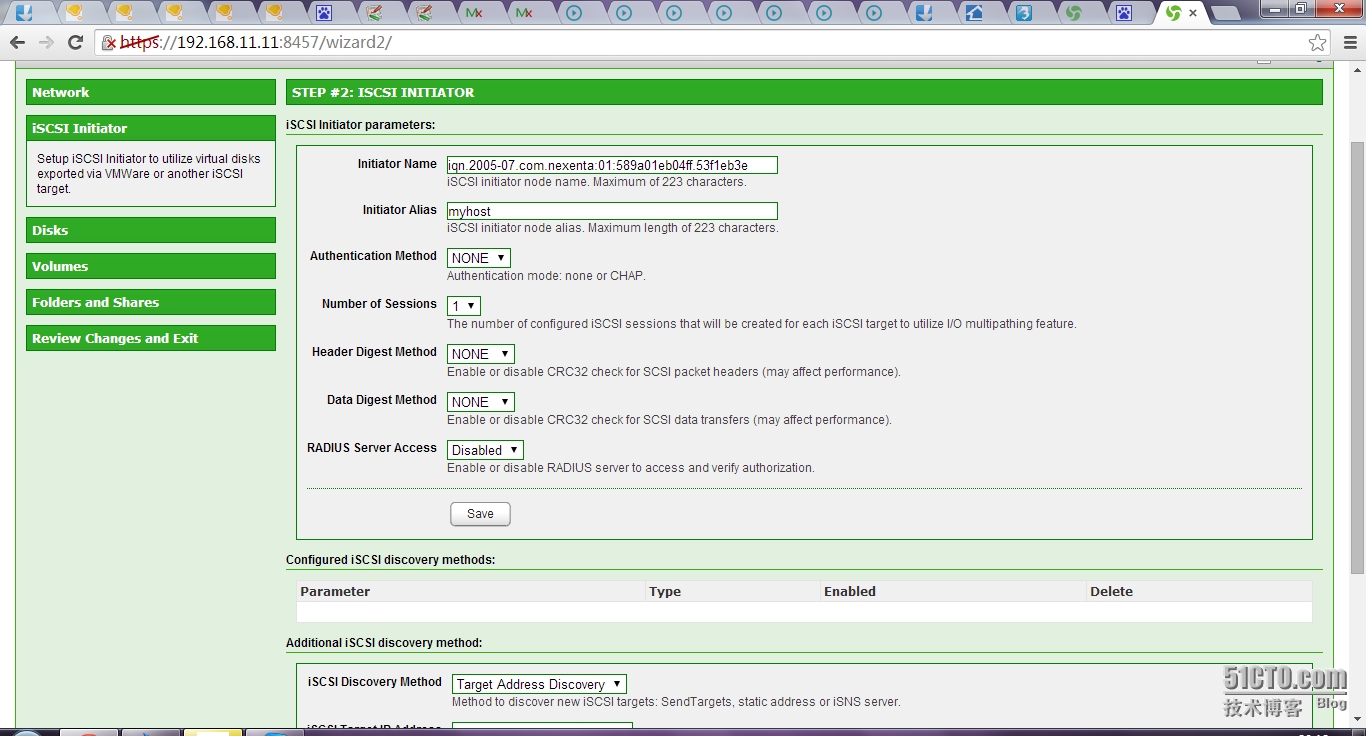
disk不配 以后细说
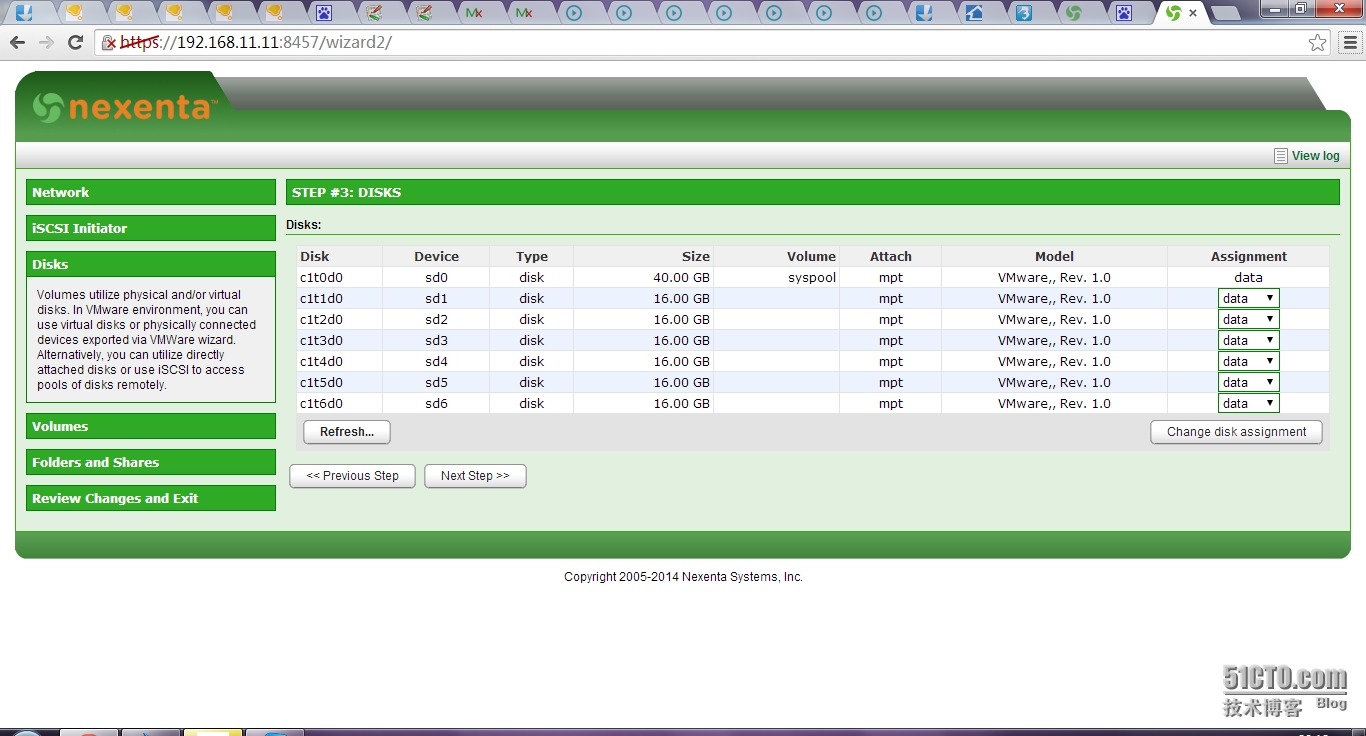
逻辑卷。。。文件挂载点 都跳过,以后弄,图省事可以这里弄
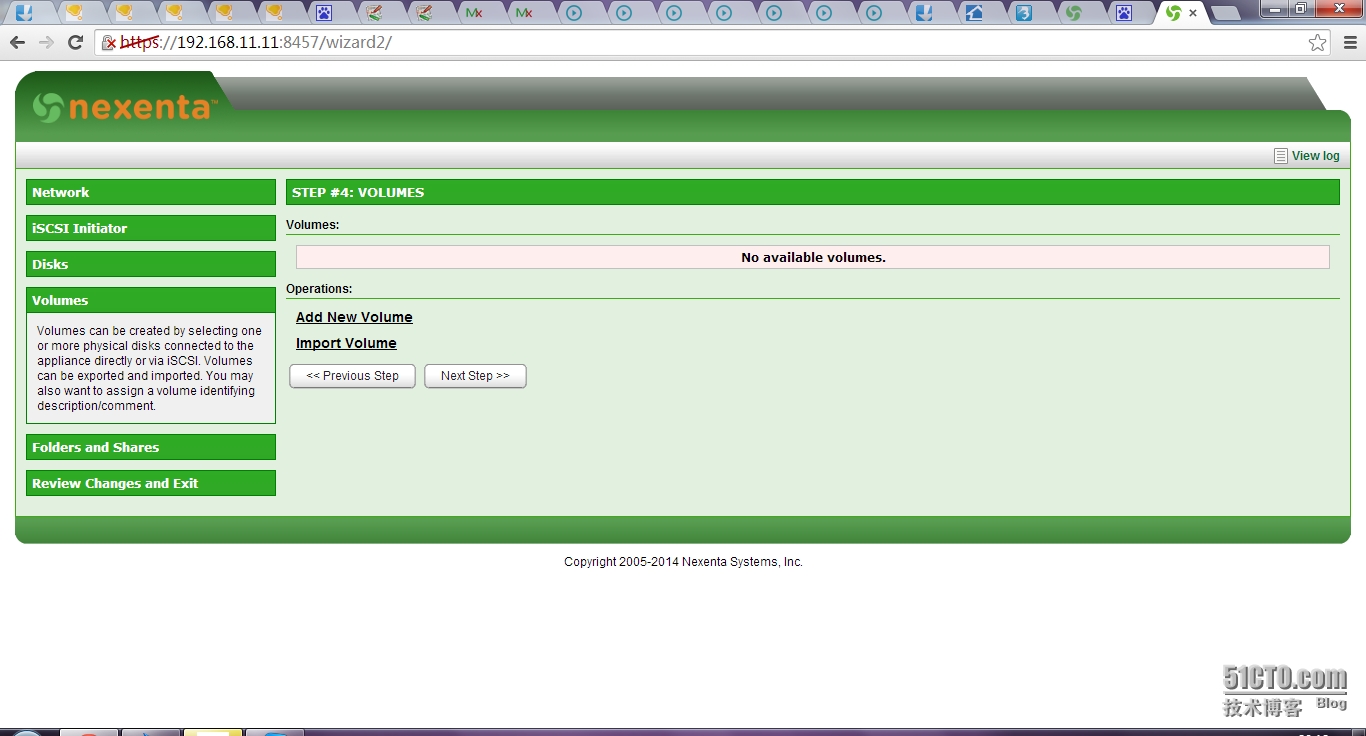
start nvm 开启楼 可以使用了
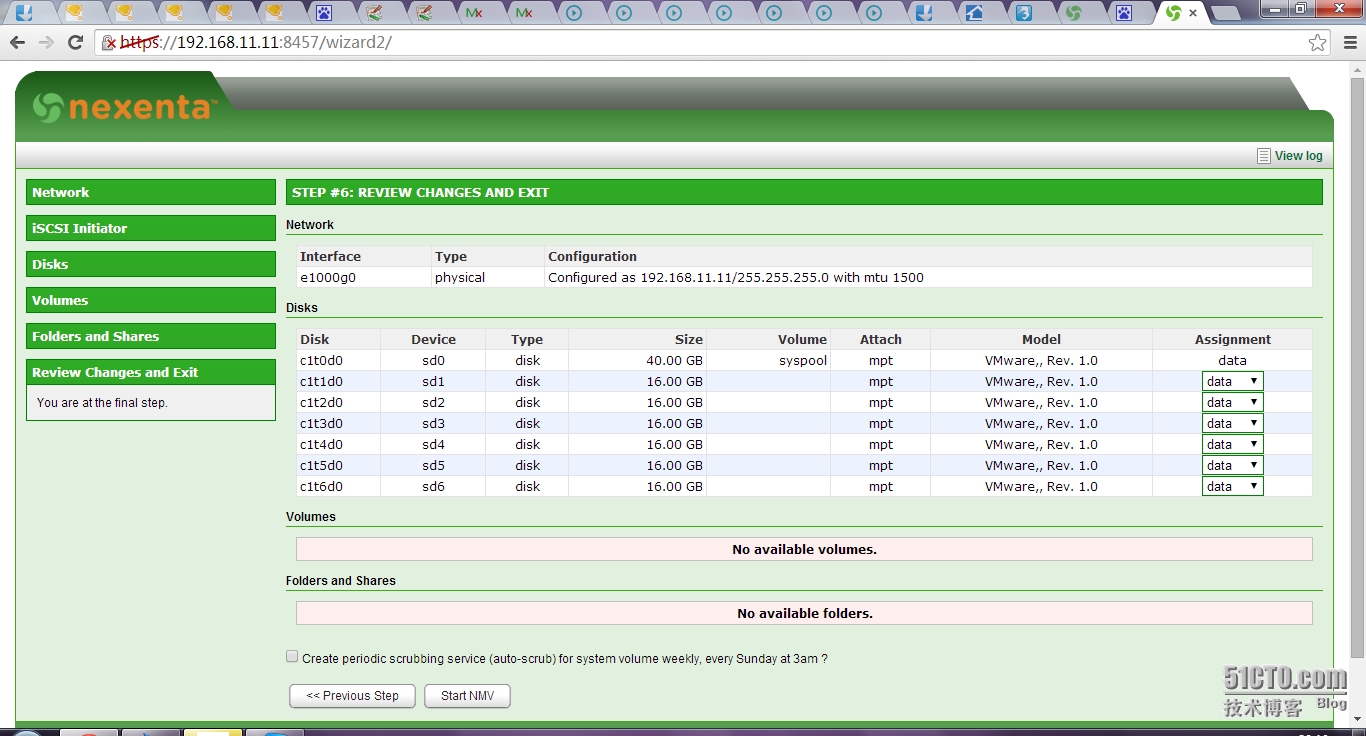
状态的三个选项,可以看的。。。
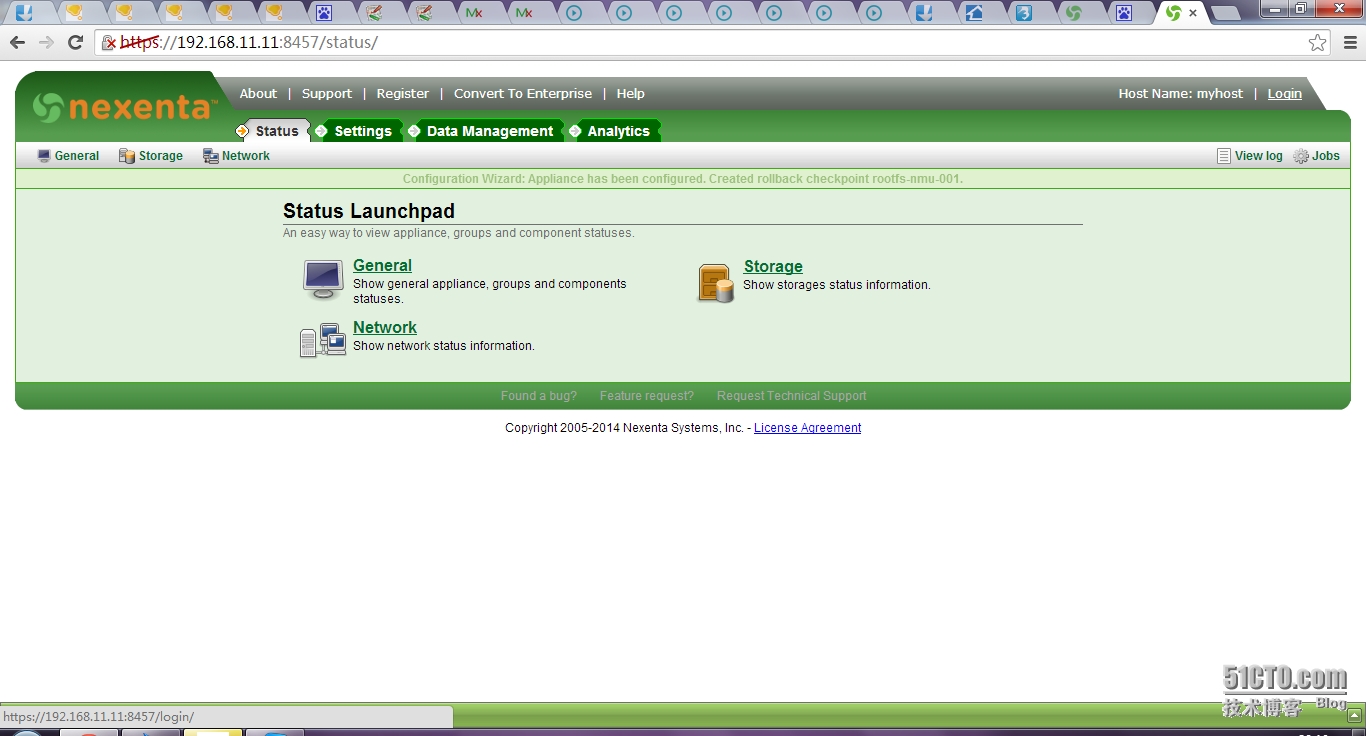
登陆
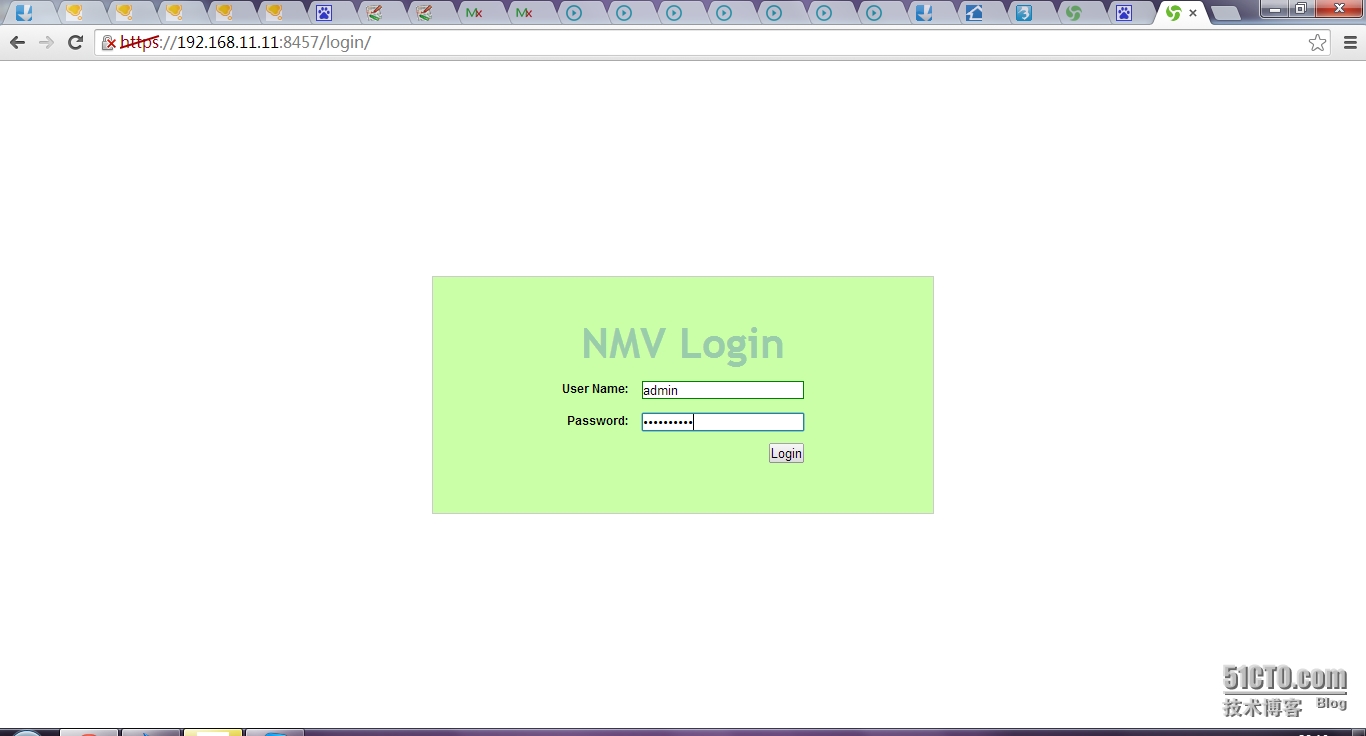
general cpu net io
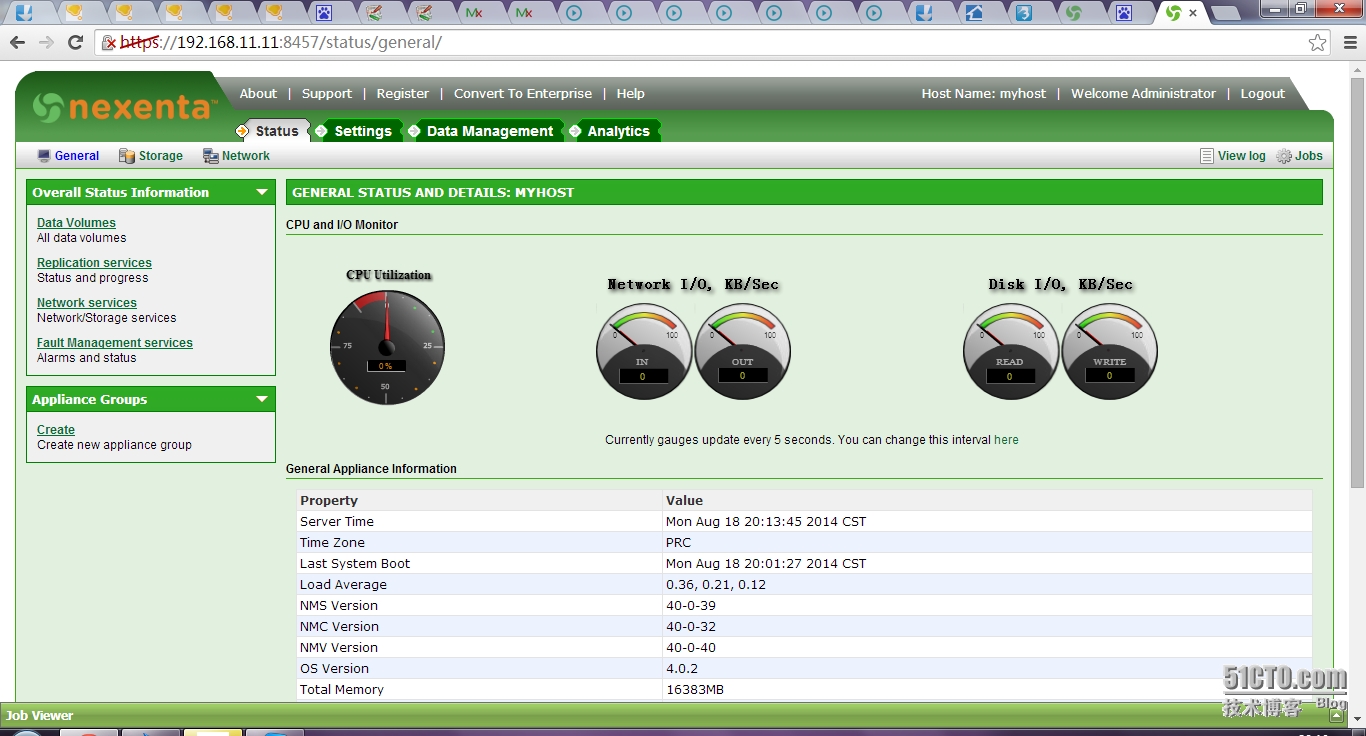
开始配置,先配置cifs nfs ftp
data management-->data sets
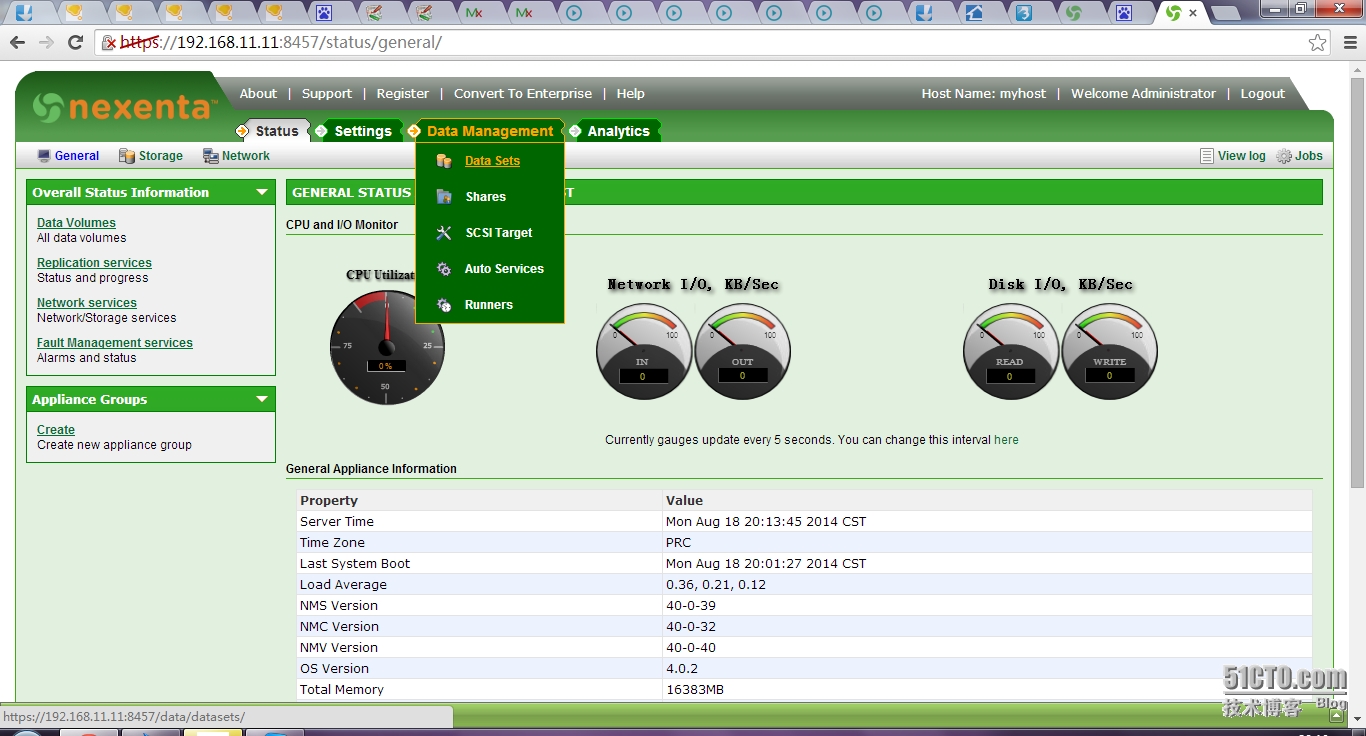
volumes-->creat
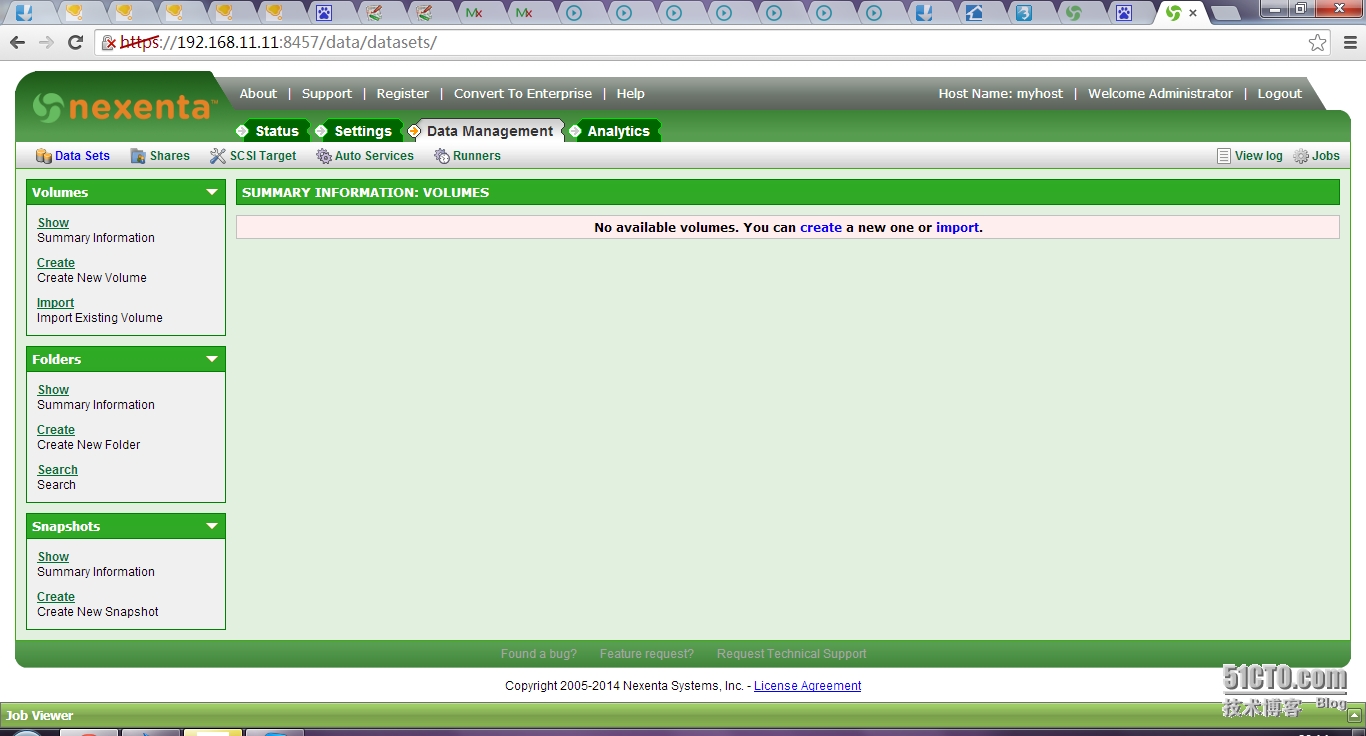
switch to manual mode
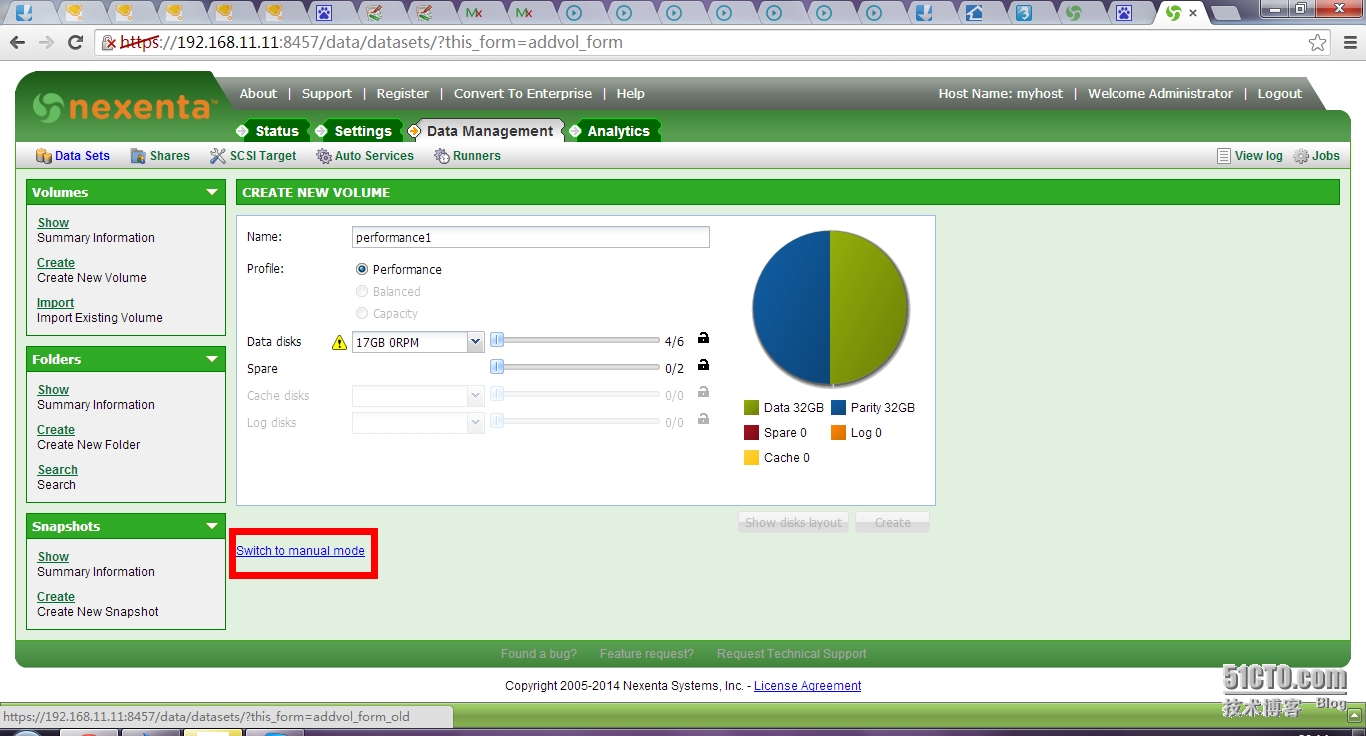
选中2块盘,再选模式,2块只能zfs1,3块能zfs2,4块以上zfs3
zfs可以baidu 但是不详细,可以动态扩充,损失一点没事。。。呵呵
zfs1可以假装是raid5,但实际上不一样,同意zfs2假装raid6.。。
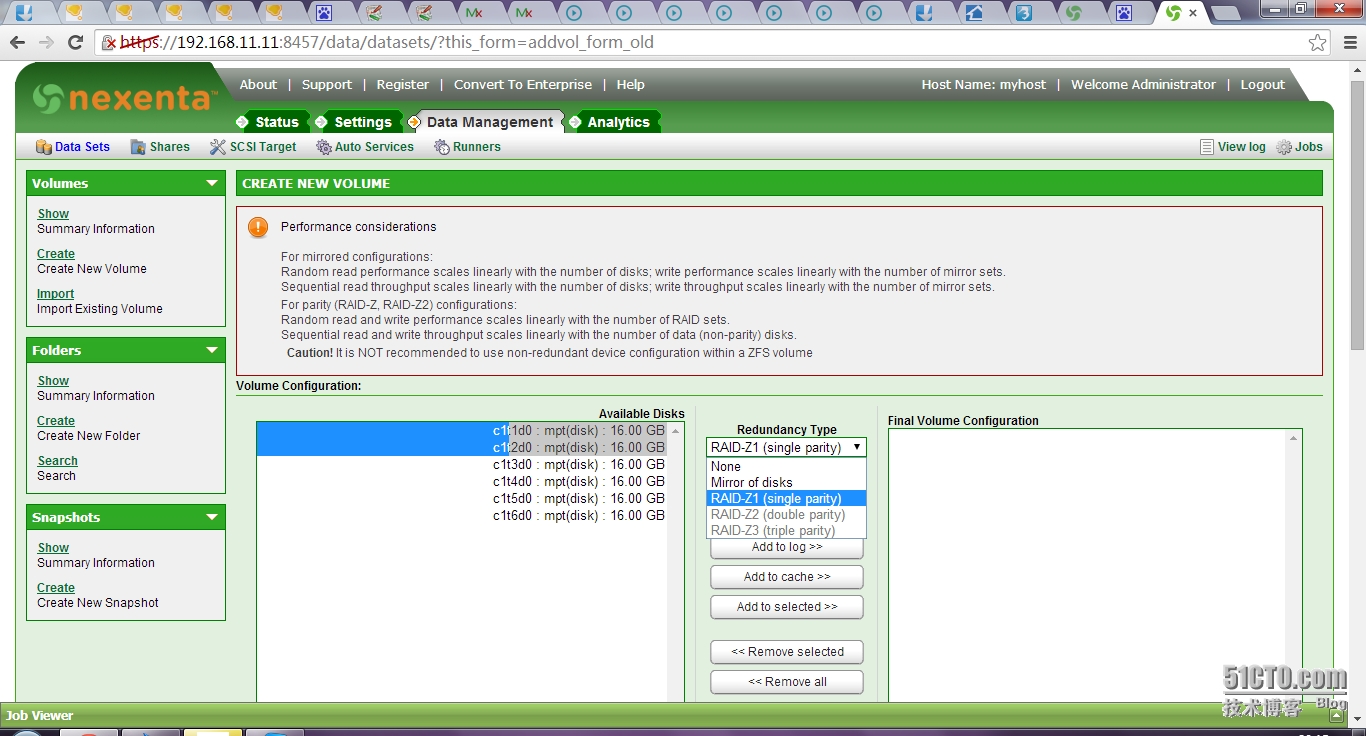
第三块盘为冗余盘 add to spare
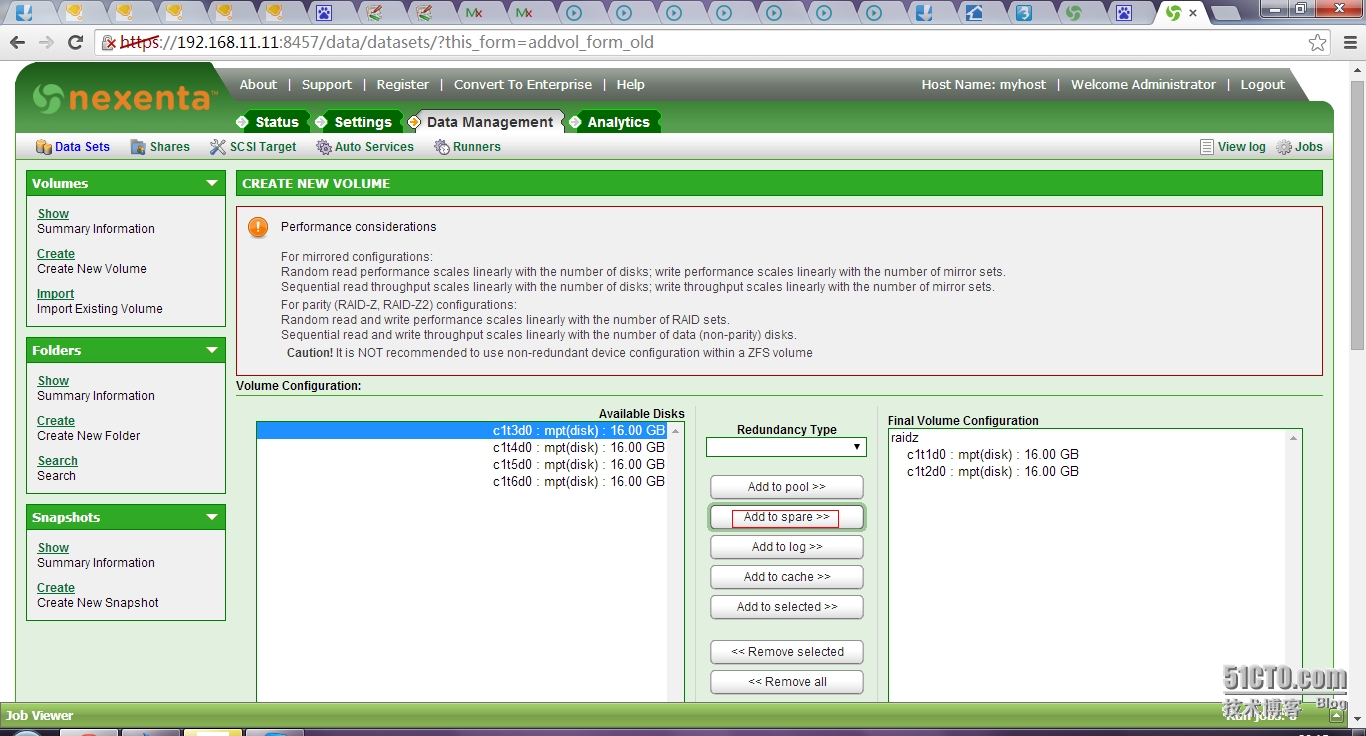
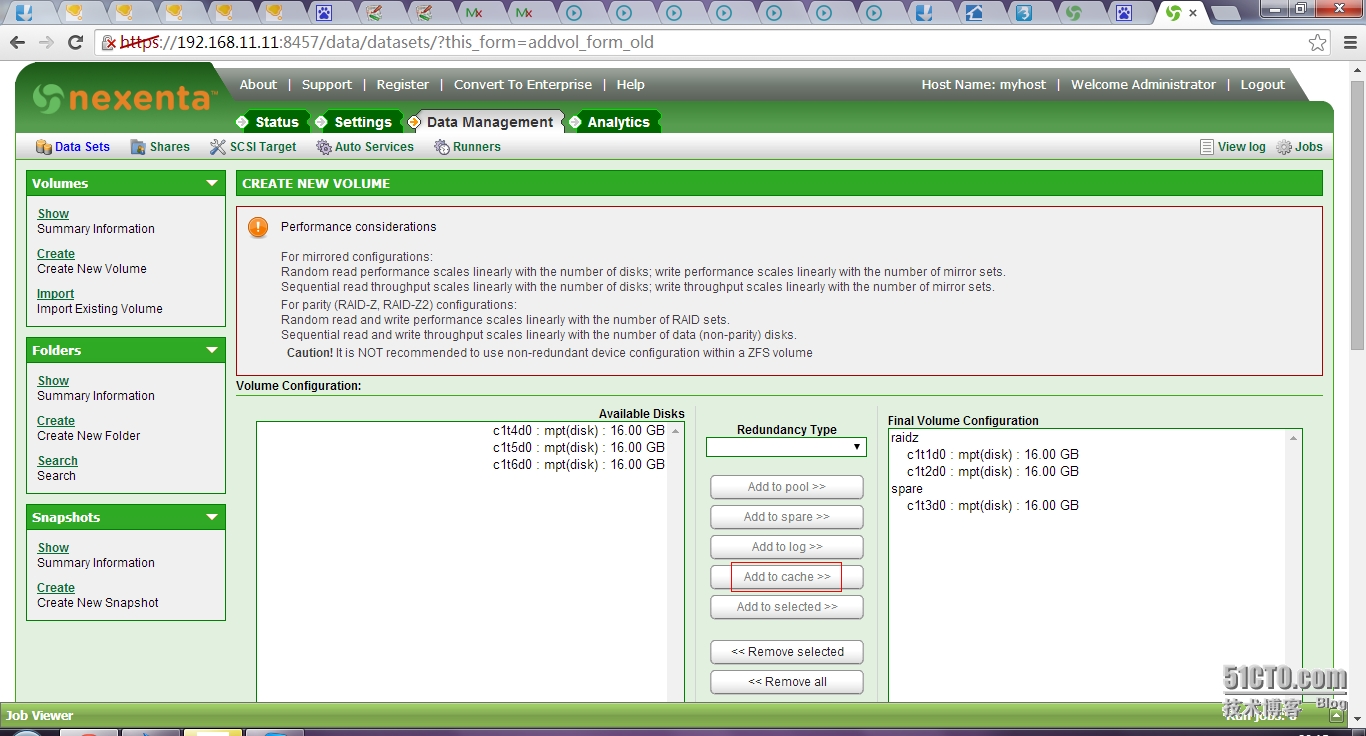
名字
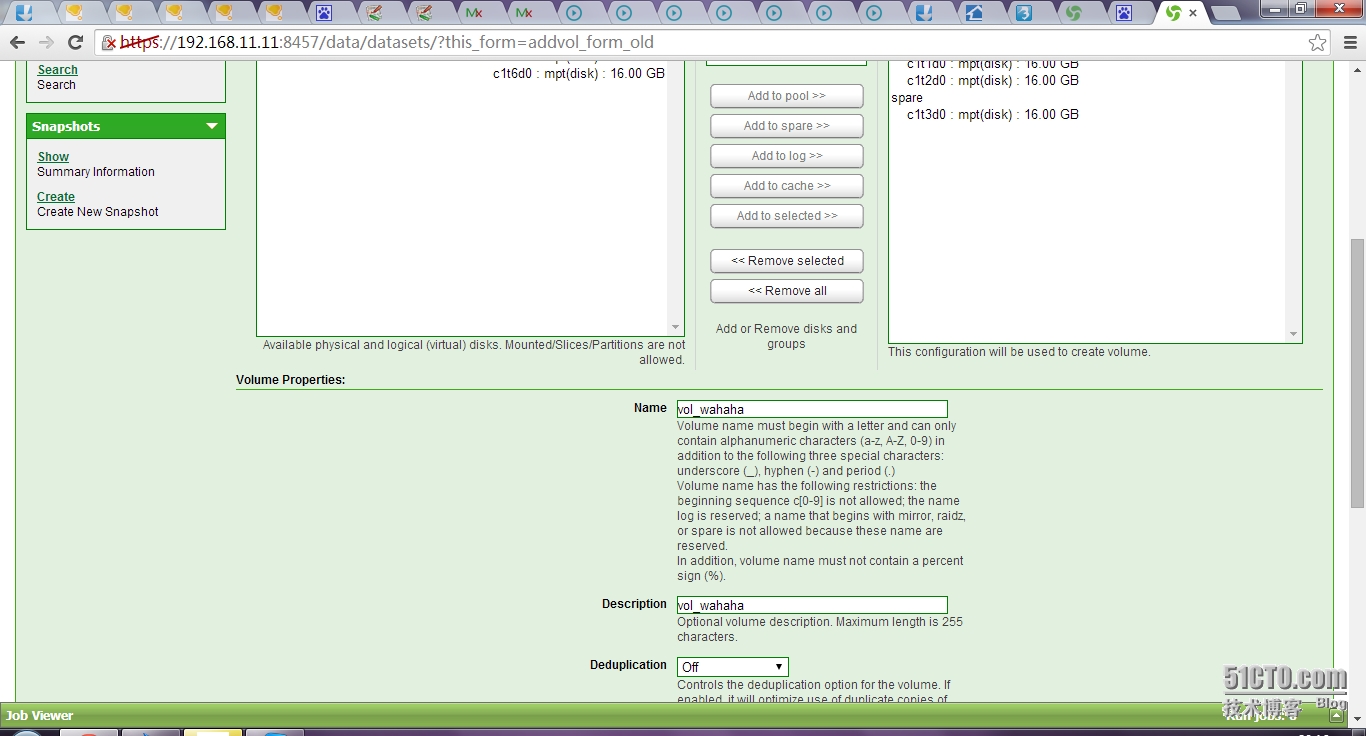
这些选项都是有意义的,我都默认了,deduplication都有,就是如果你写了文件,我有写同样的文件,只保存一份,呵呵,不错的功能,自己看下面的注解,google翻译
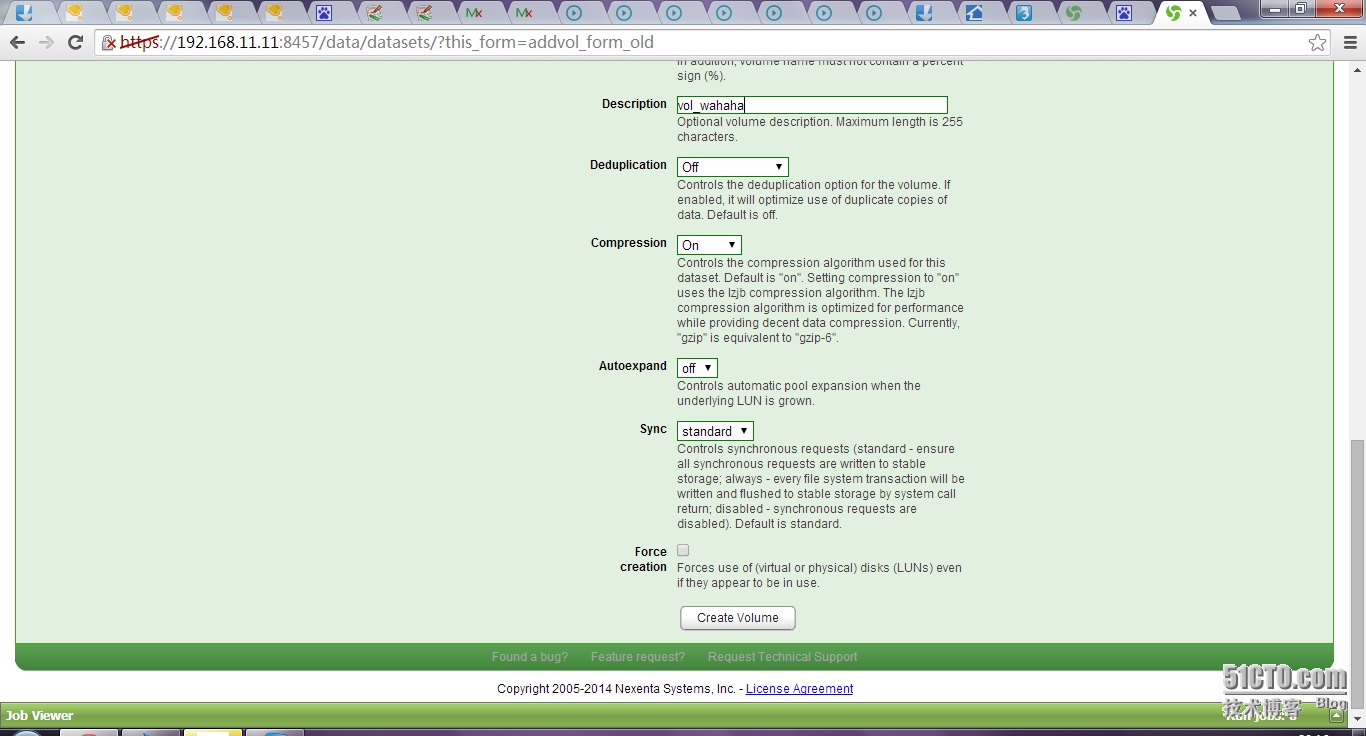
显示如下 : 看见+号了吗,是的 扩盘就靠它了直接弄,动态的,数据无损...
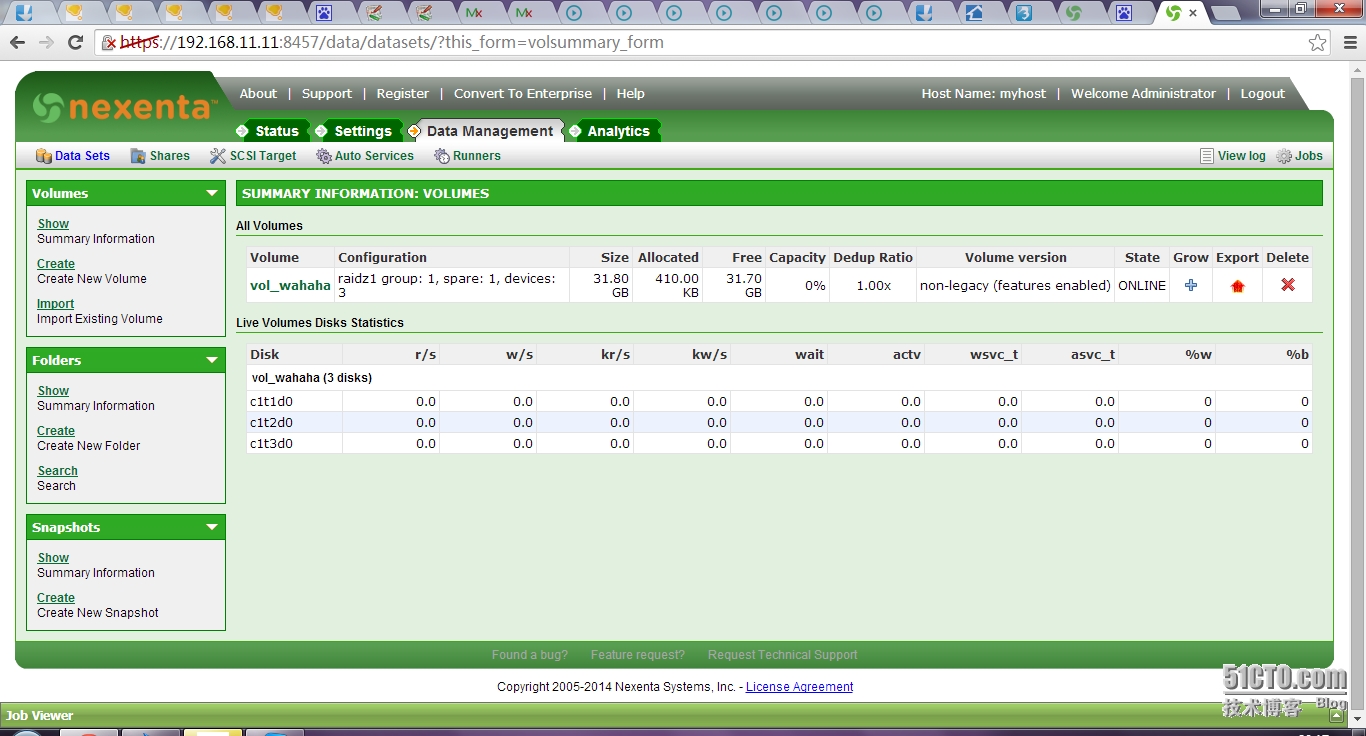
同理再来一个vol 给iscsi
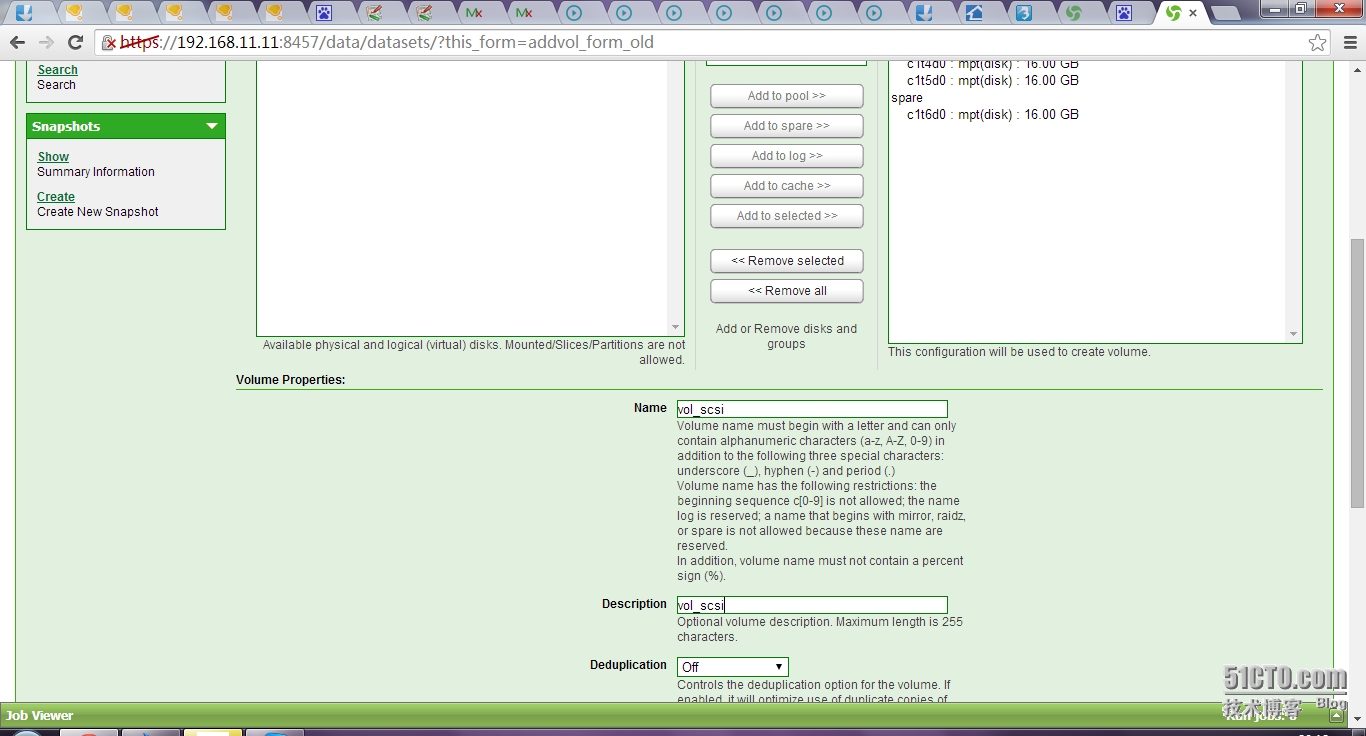
如图。。。
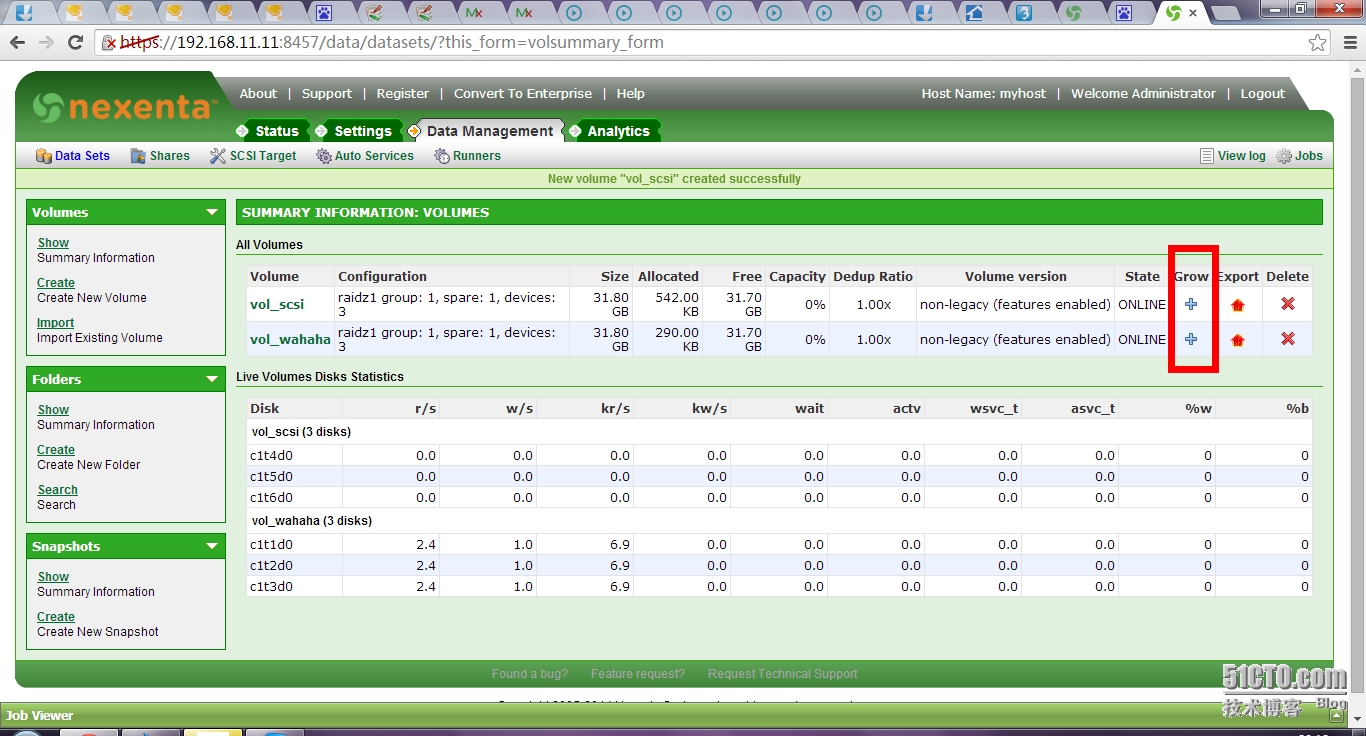
建个文件夹,好挂载vol
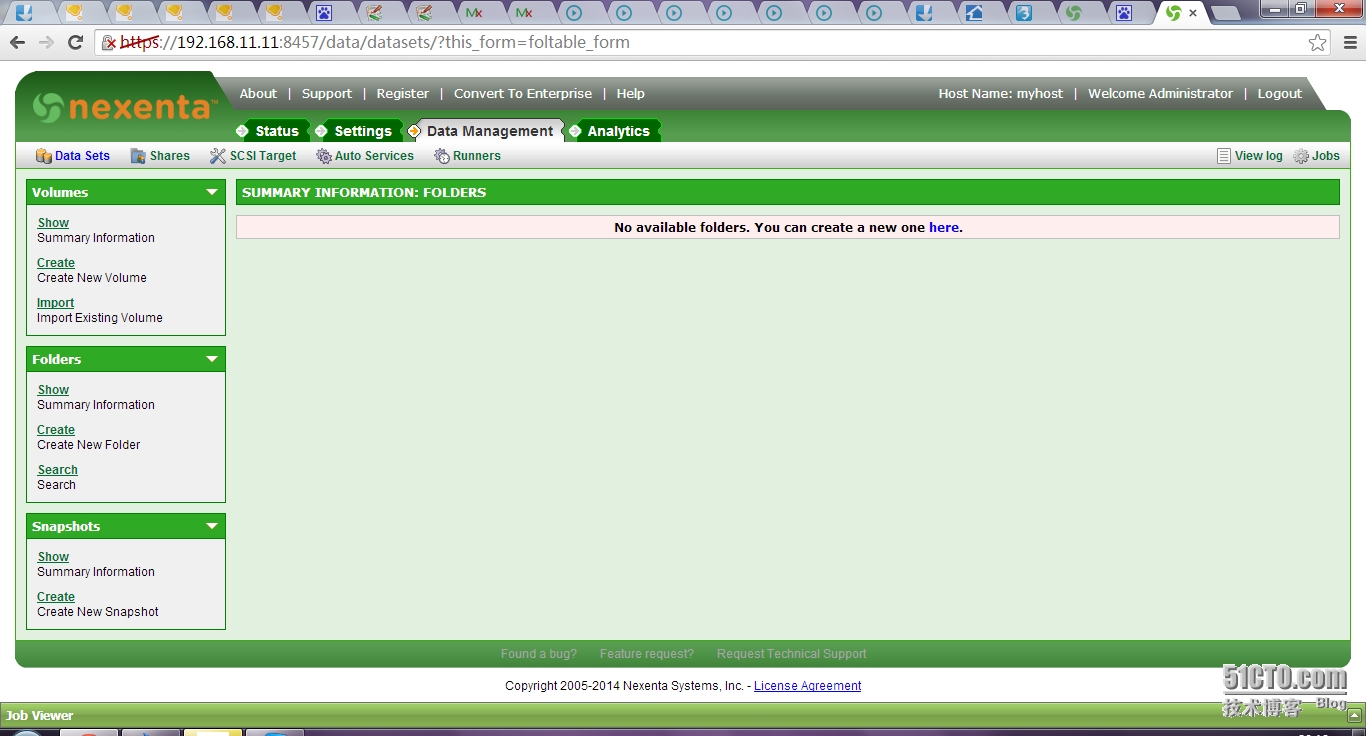
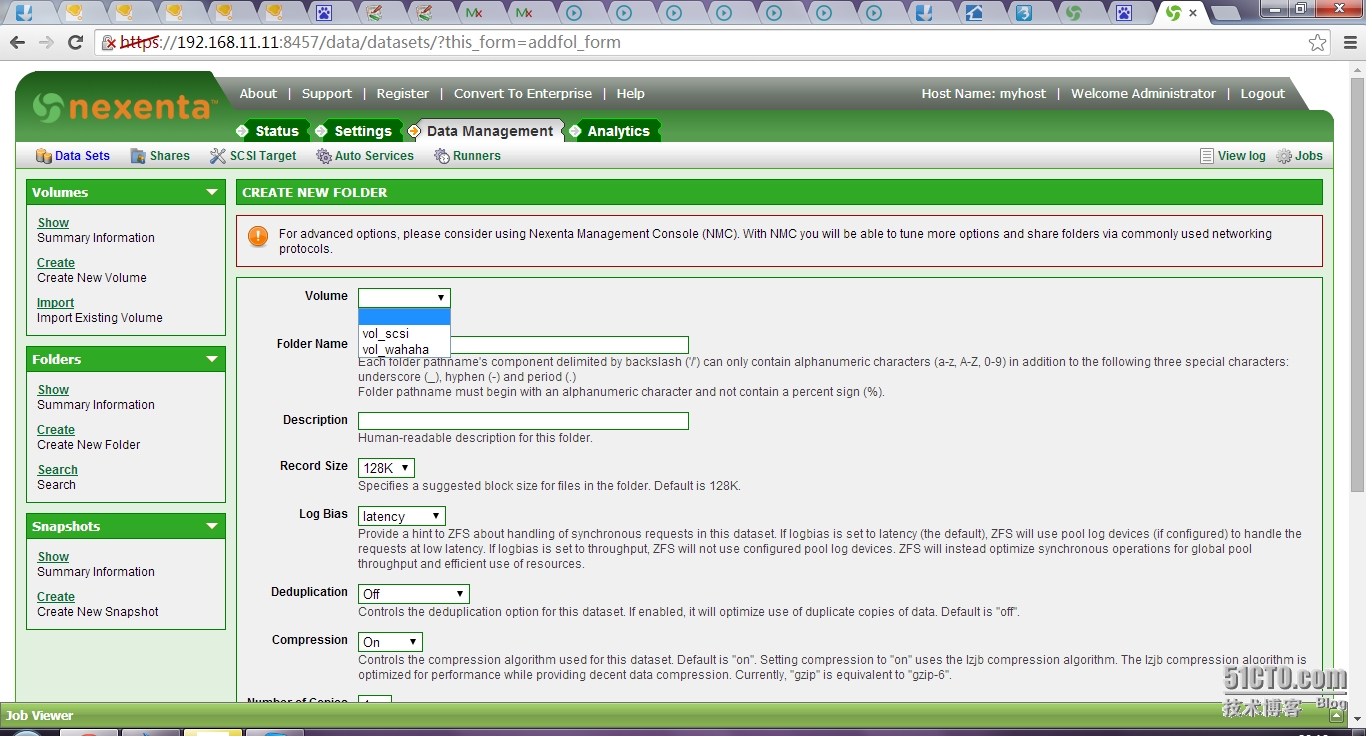
share是自留名词,只能换一个了
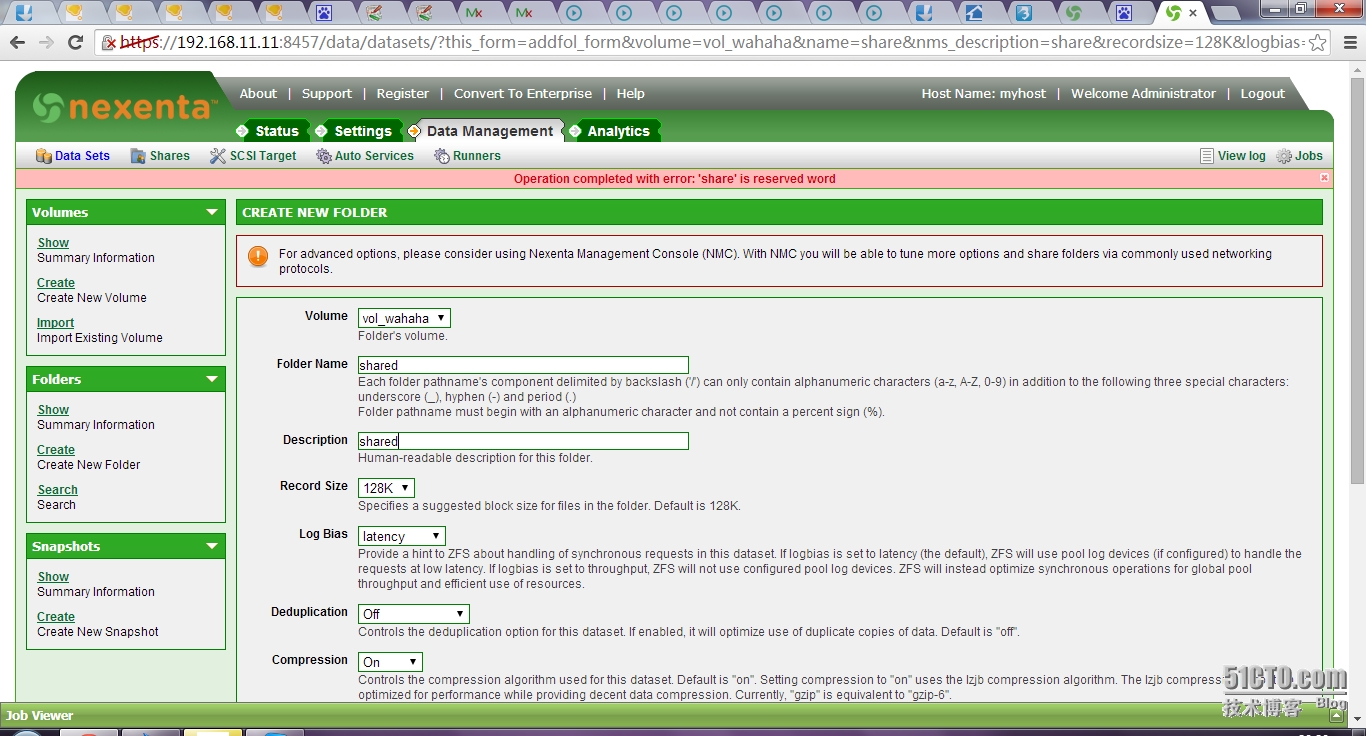
OK。。。
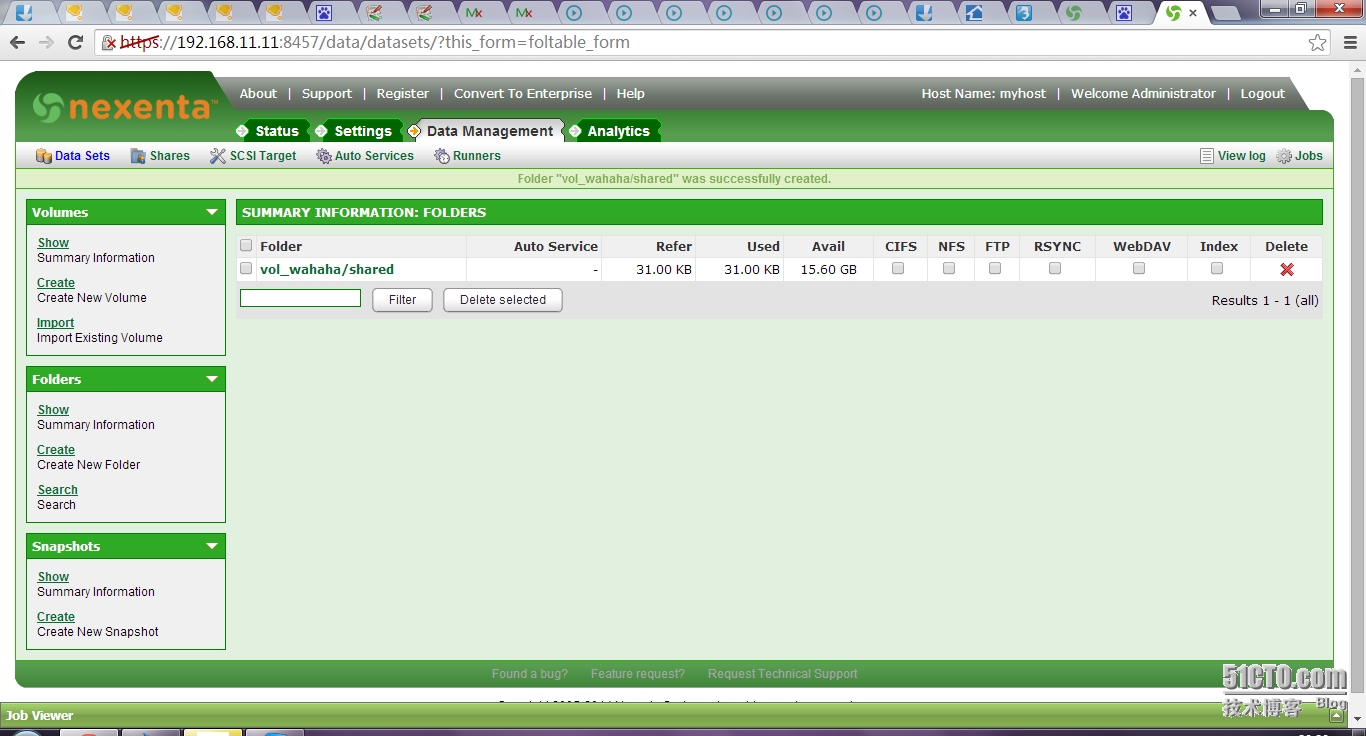
打钩就开启功能,edit就编辑,简单吧
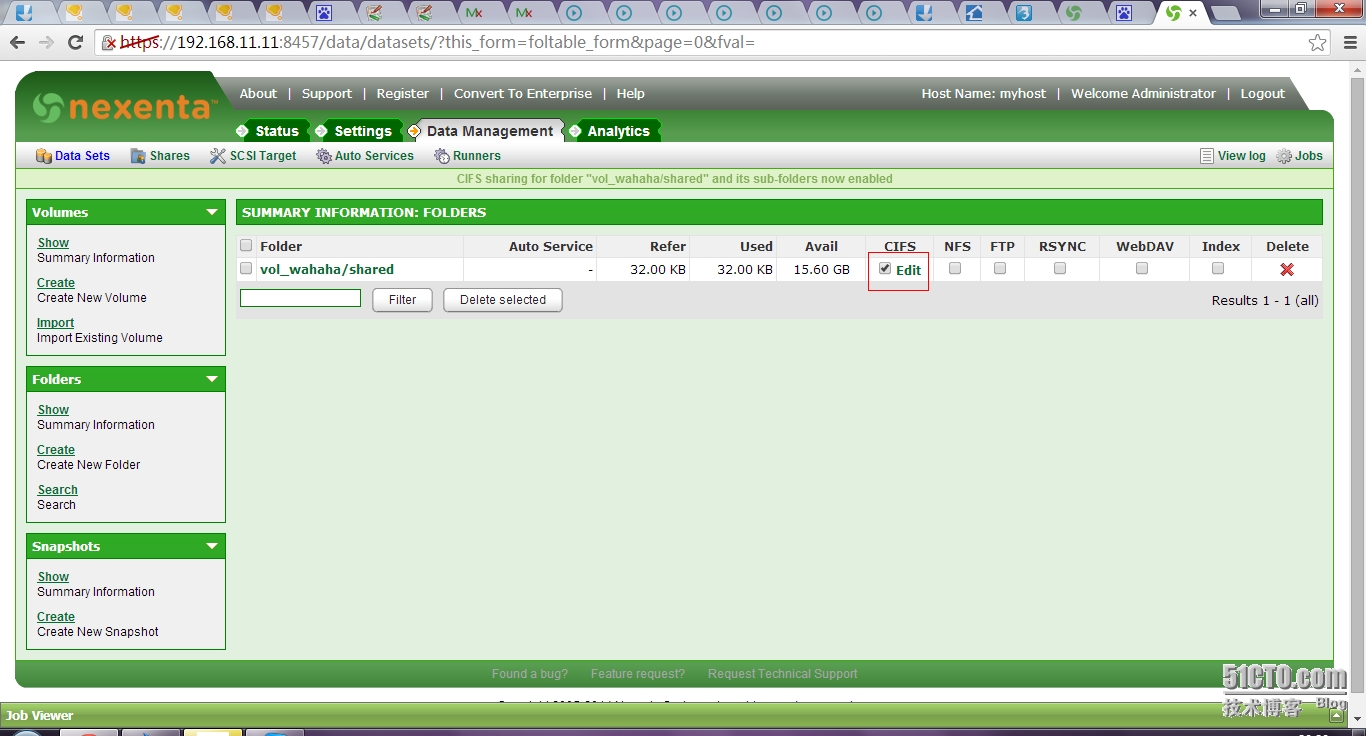
客户准入,子目录读写继承(对cifs好像没用,别的有用)
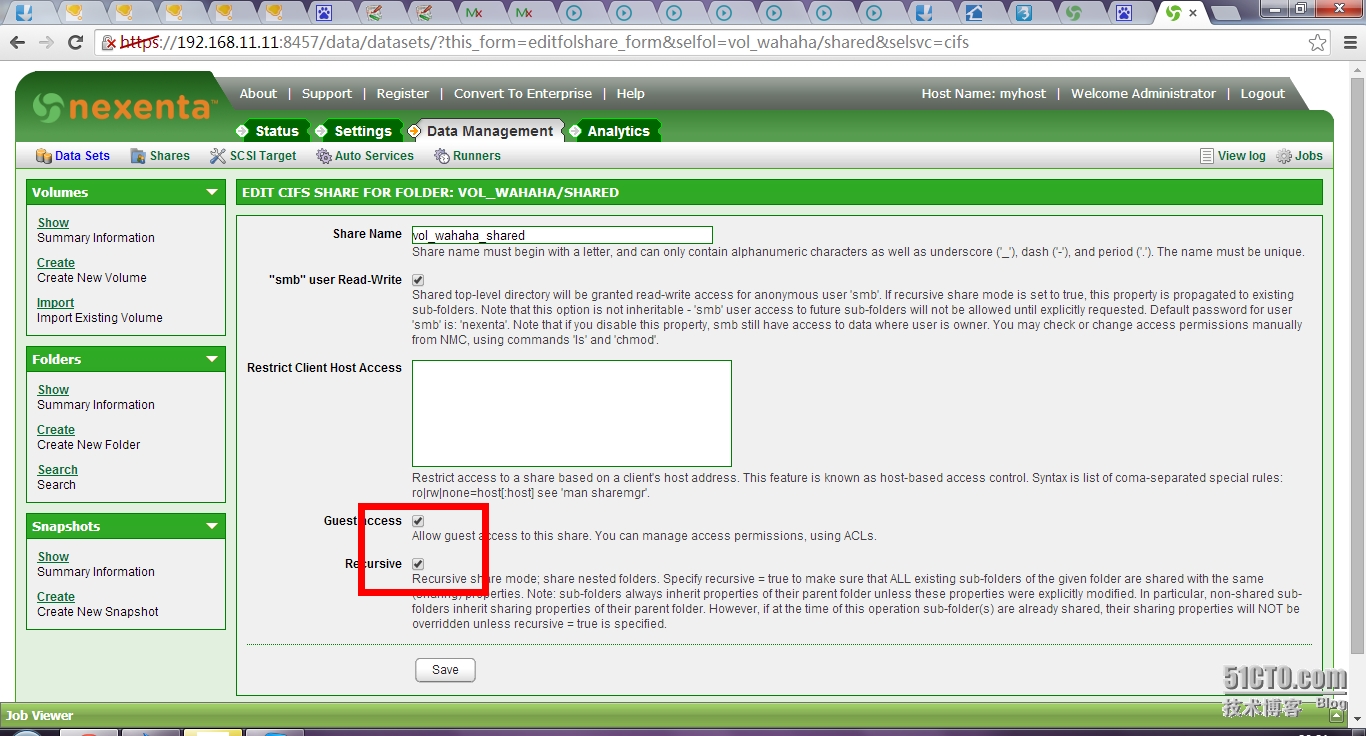
还要编辑vol的权限,否则没用。。。
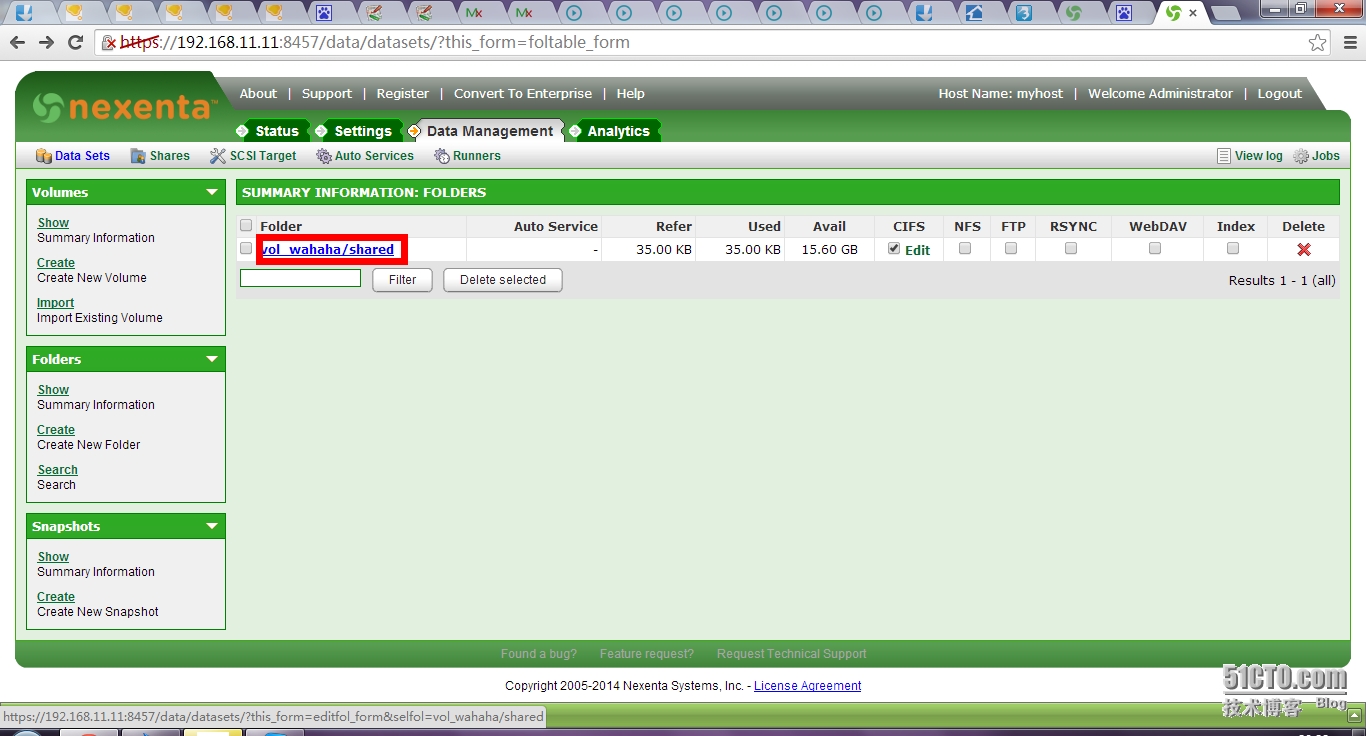
用户组,开启读写。。。
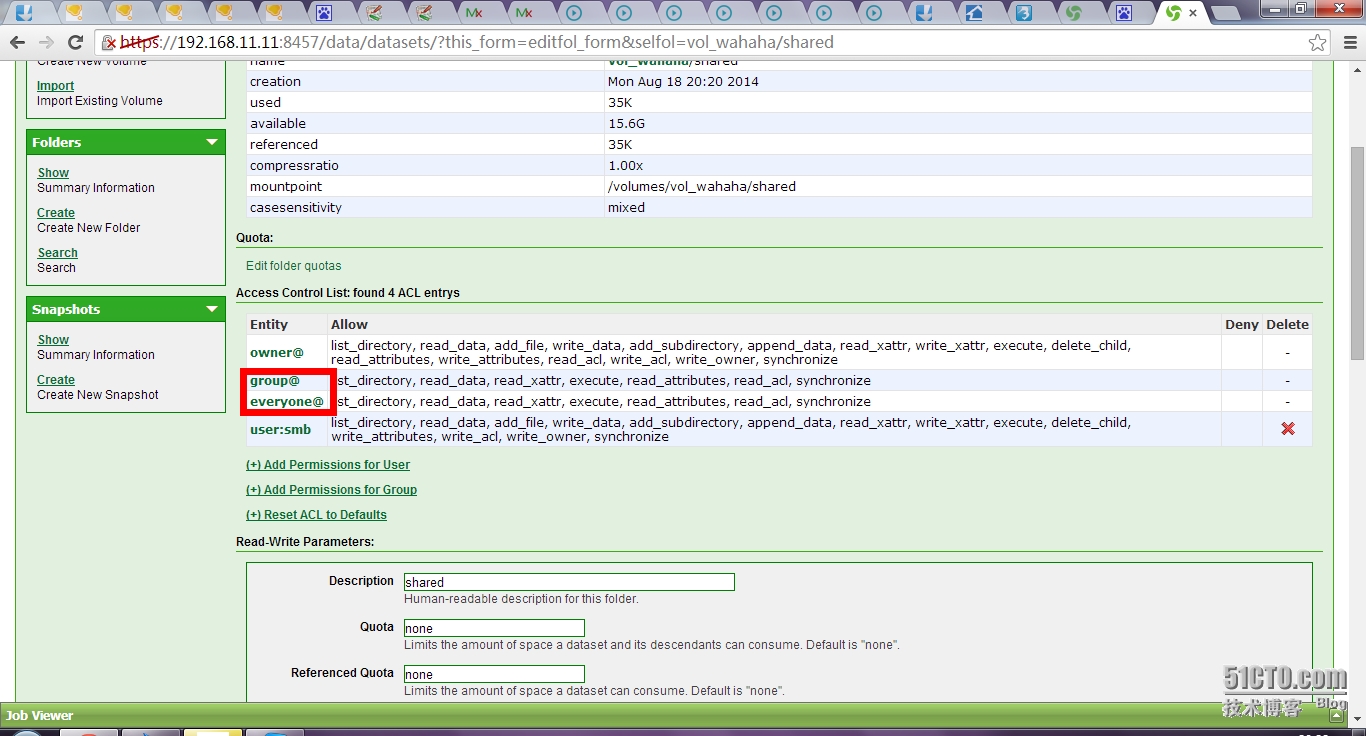
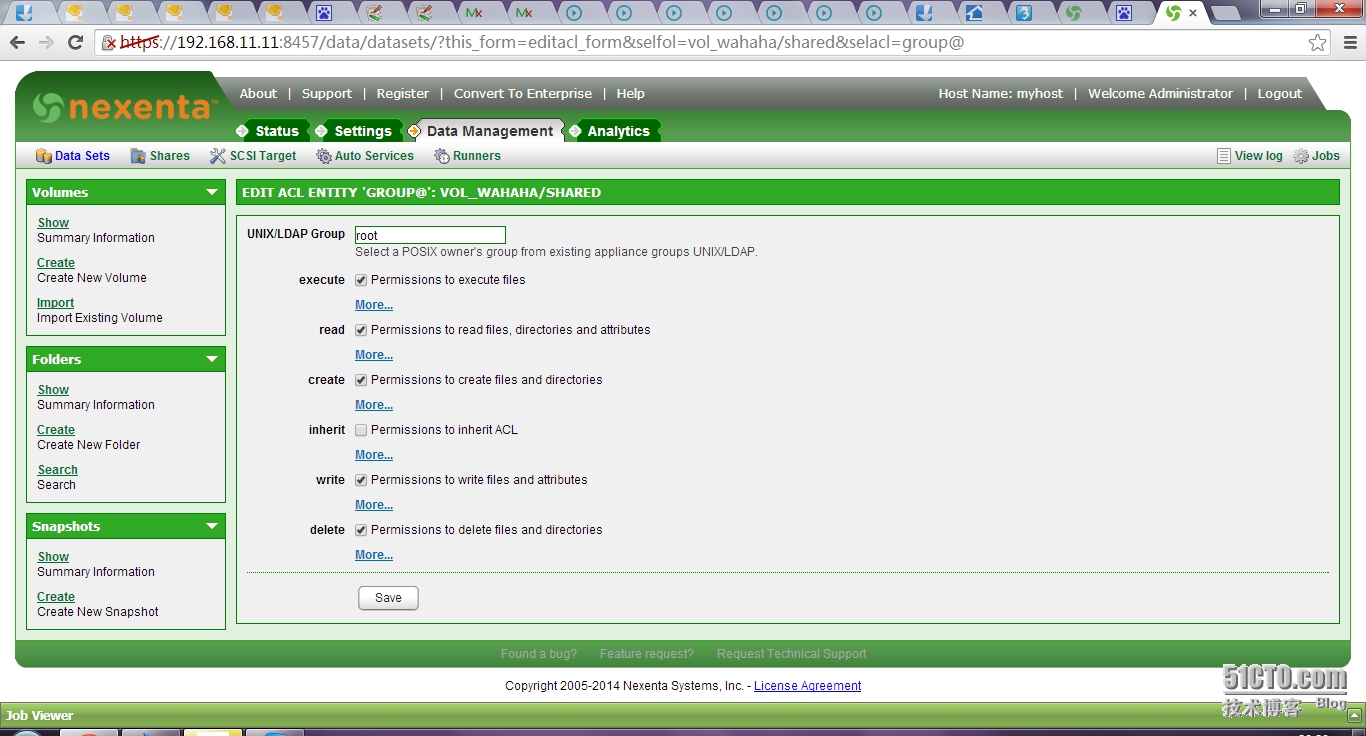

同理开启 nfs ftp 等等,edit他们
这样我的vol_wahaha逻辑卷同时给nfs cifs ftp用了,公用,但各自有各自的文件夹
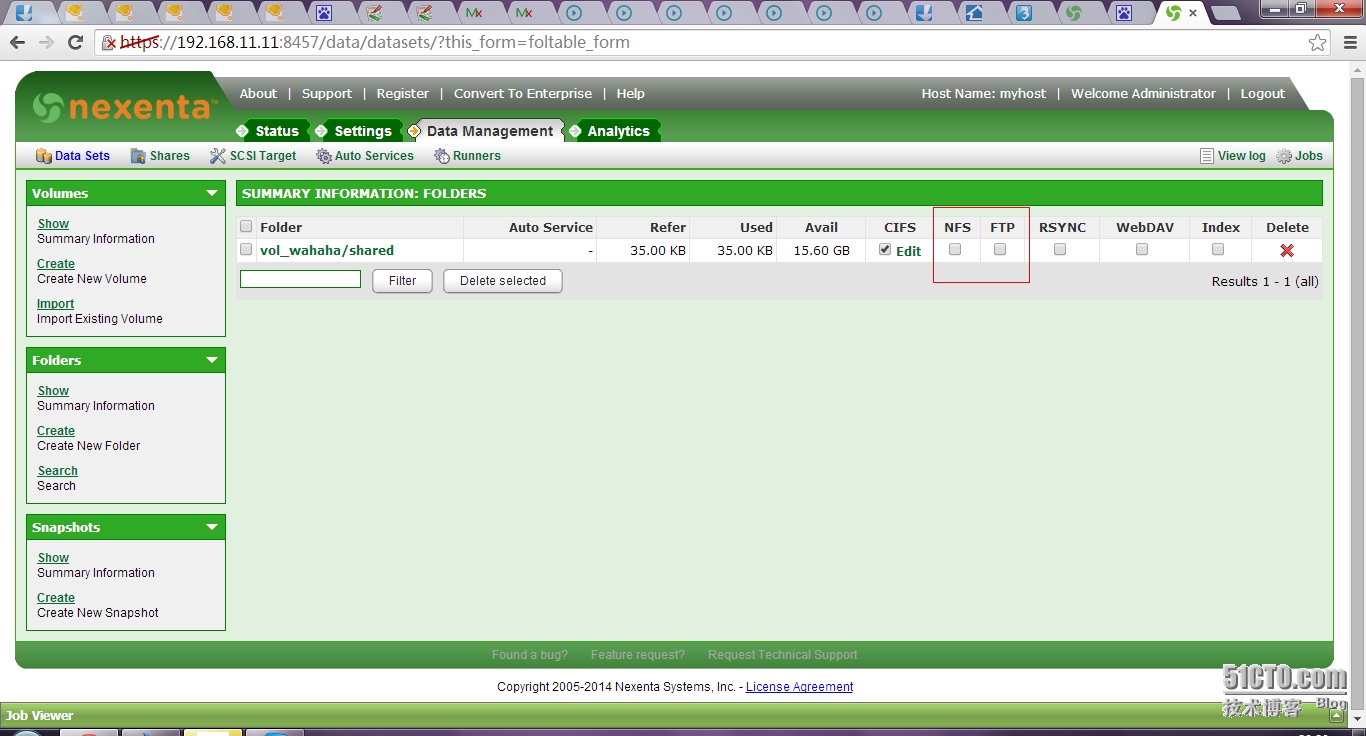
edit nfs
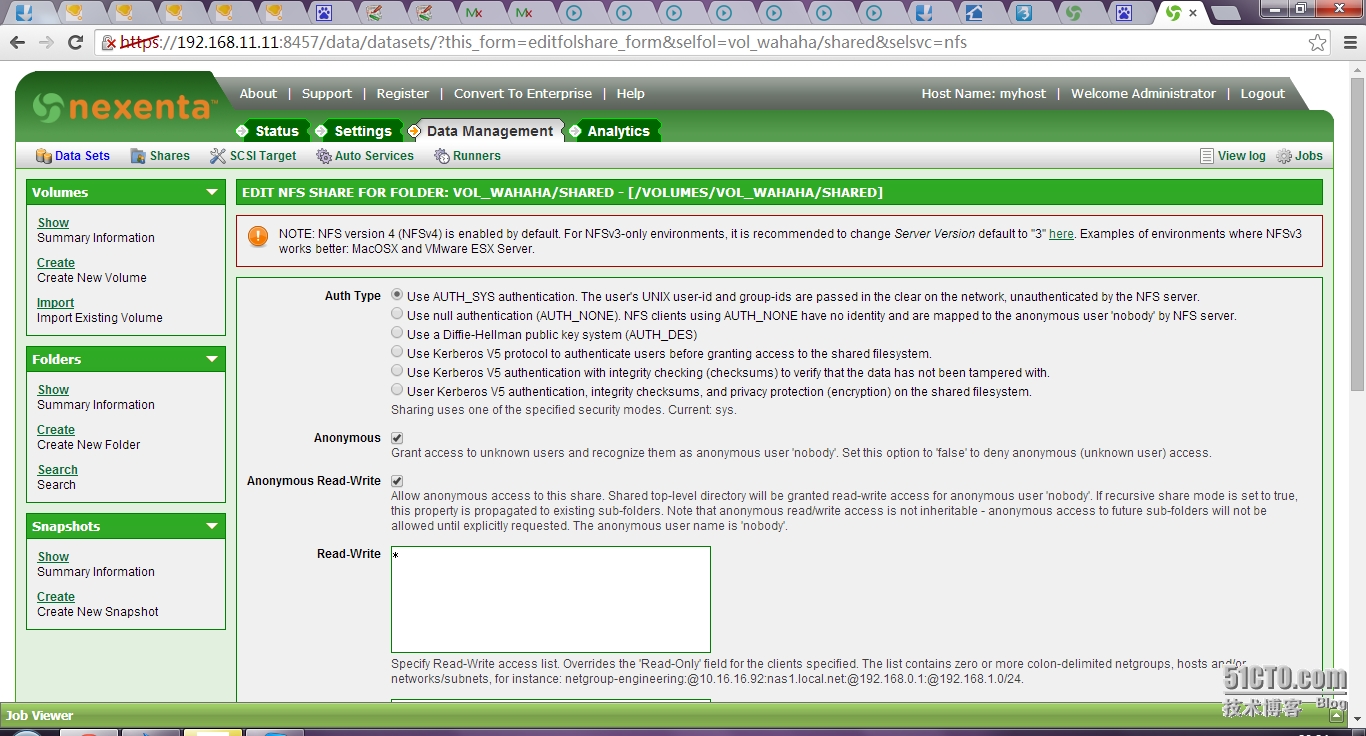
folders--create 为vol创建挂载目录,一切ok。。。
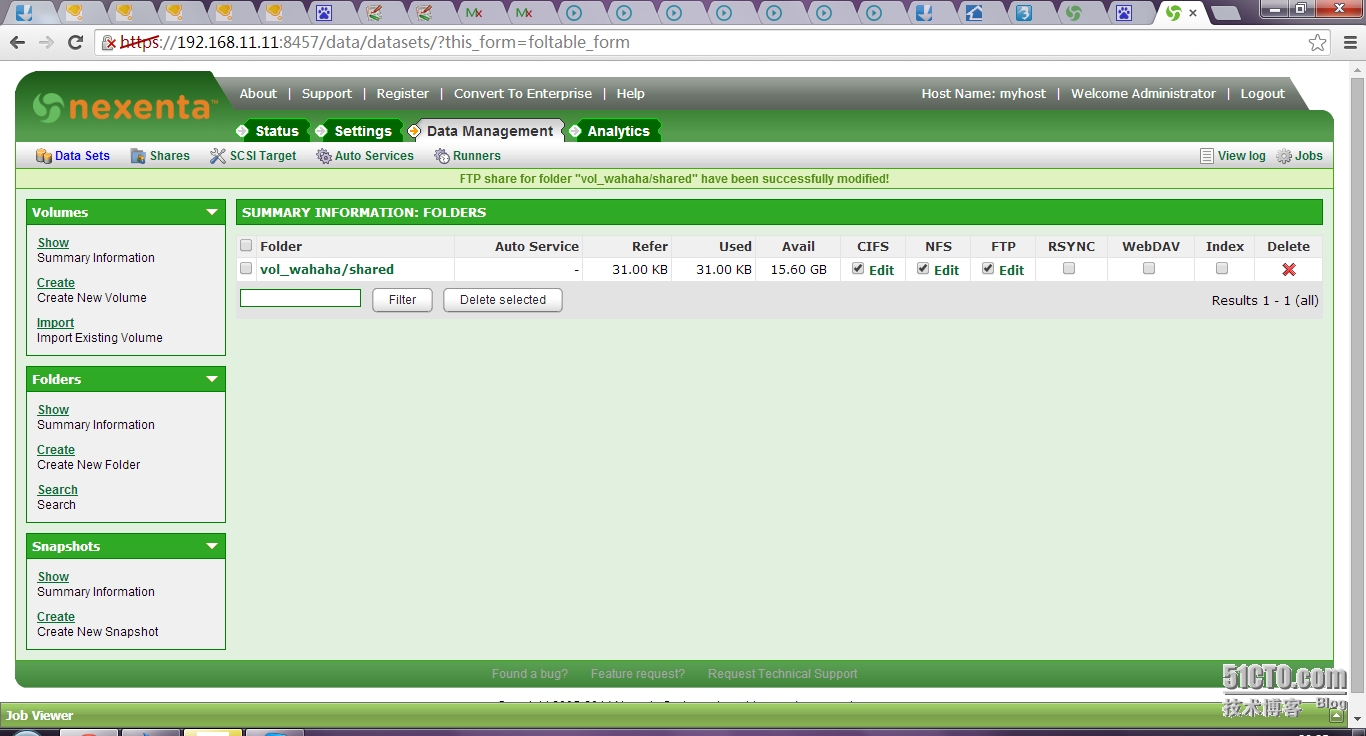
开始用ftp ,samba访问吧,用你的admin用户,以后还得自己创建 分配权限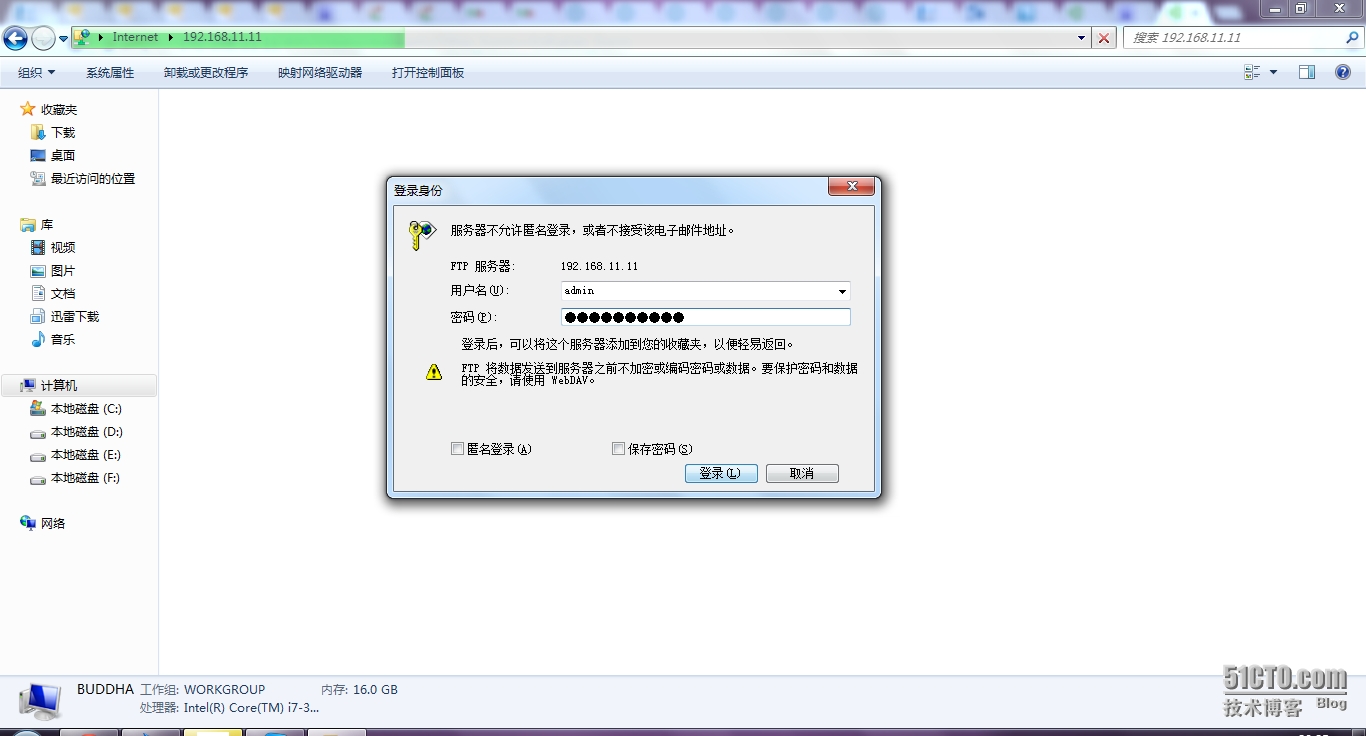
ftp
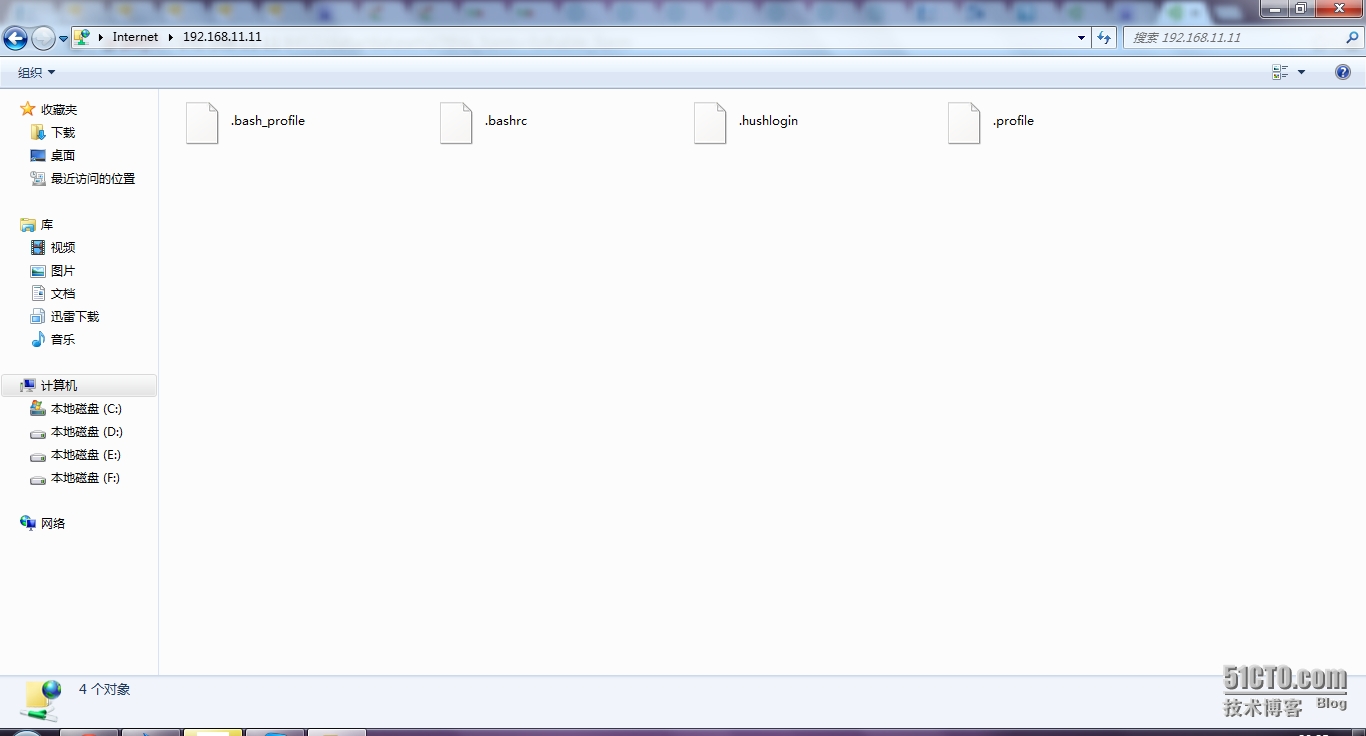
传个文件好慢啊,可能是workstation的机制,桥接难道从物理主机网卡出去,再交换。。。
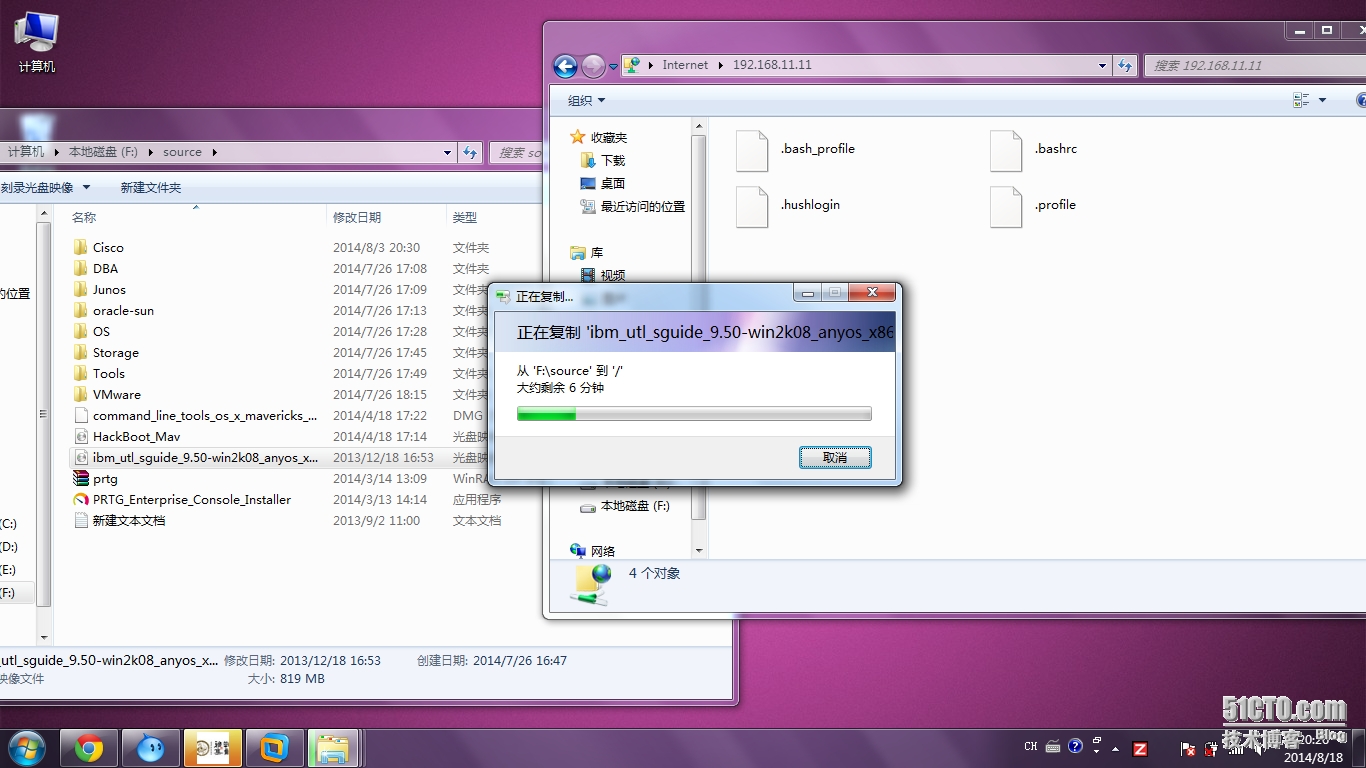
samba://
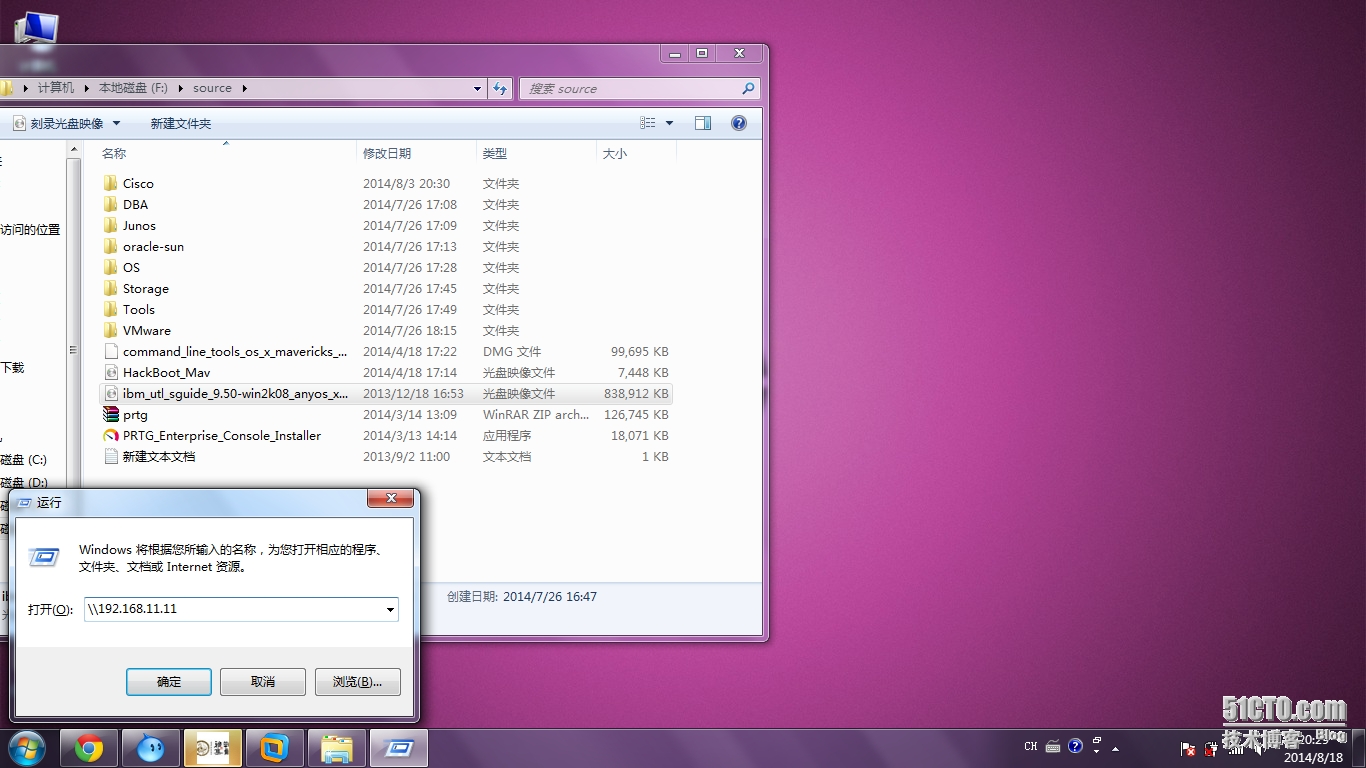
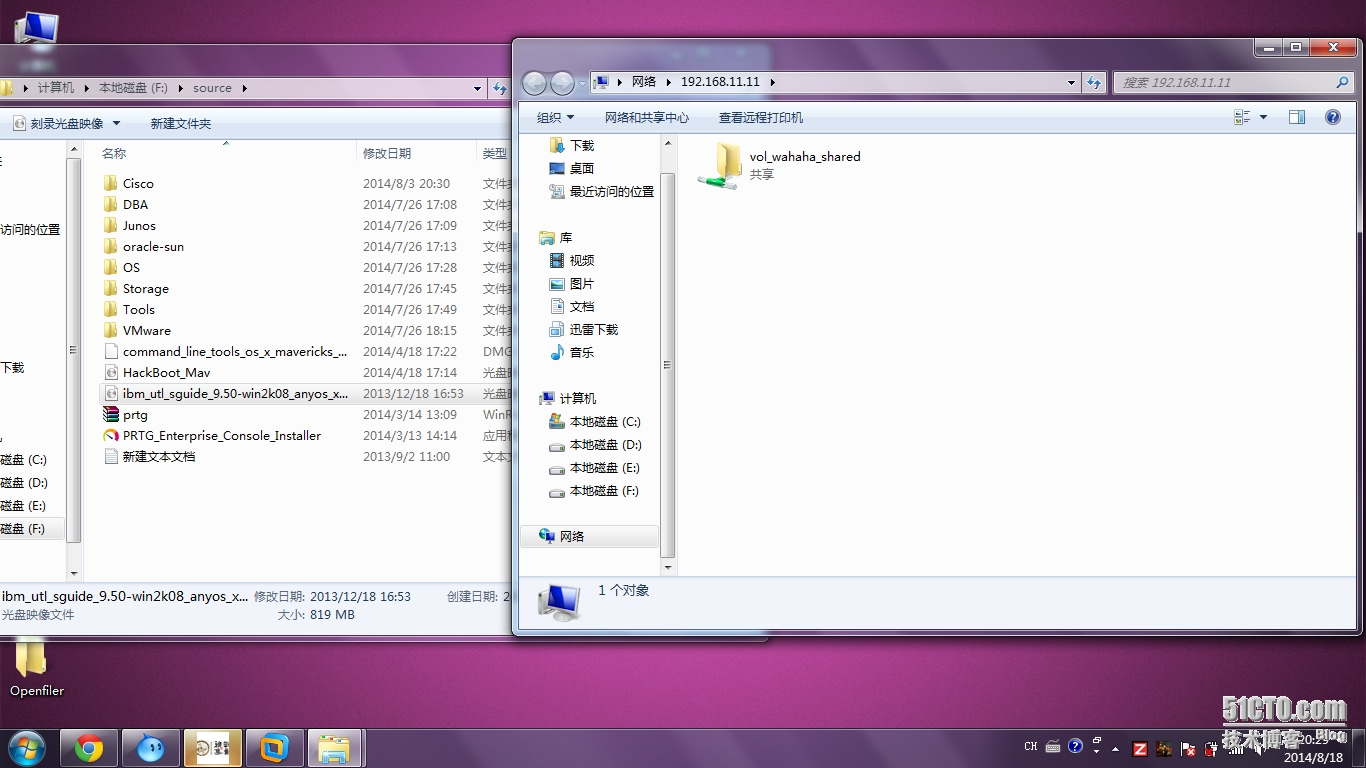
测速,一样慢
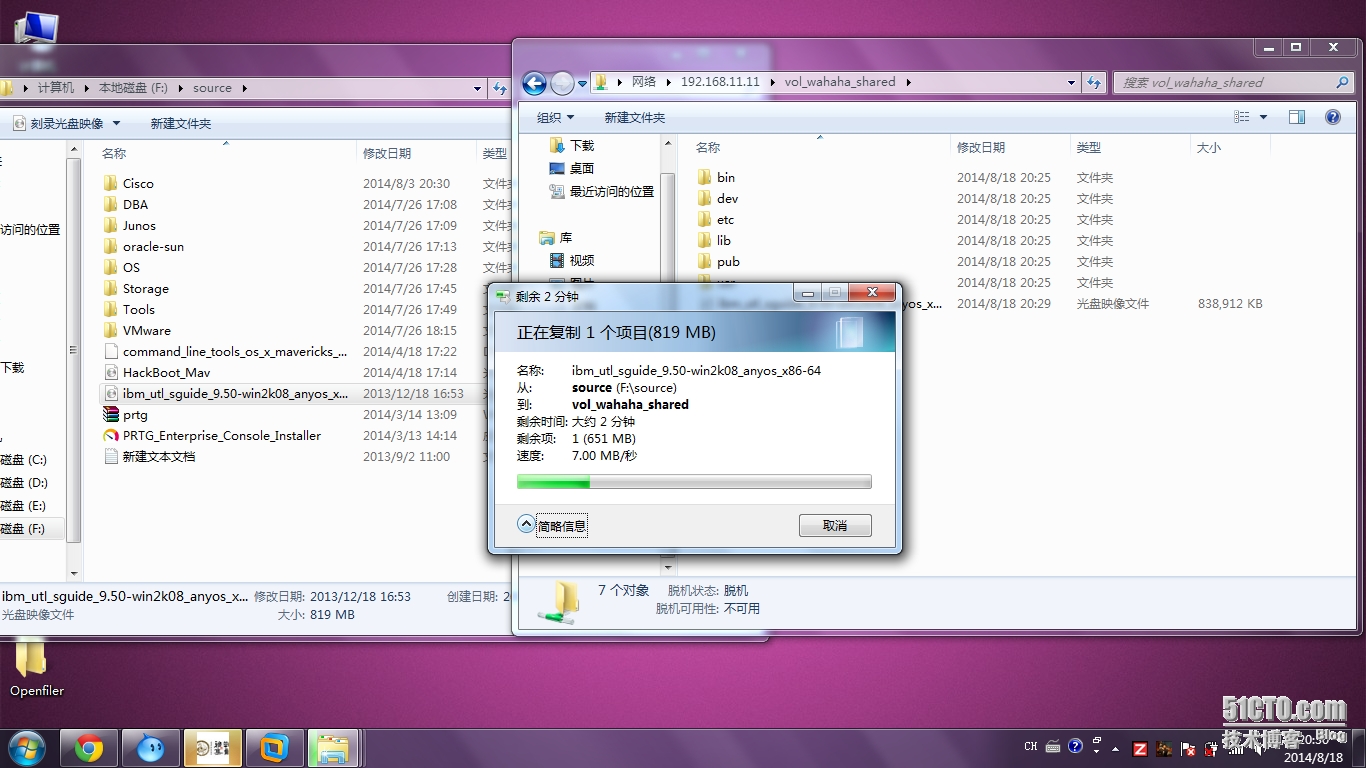
看读写。。。
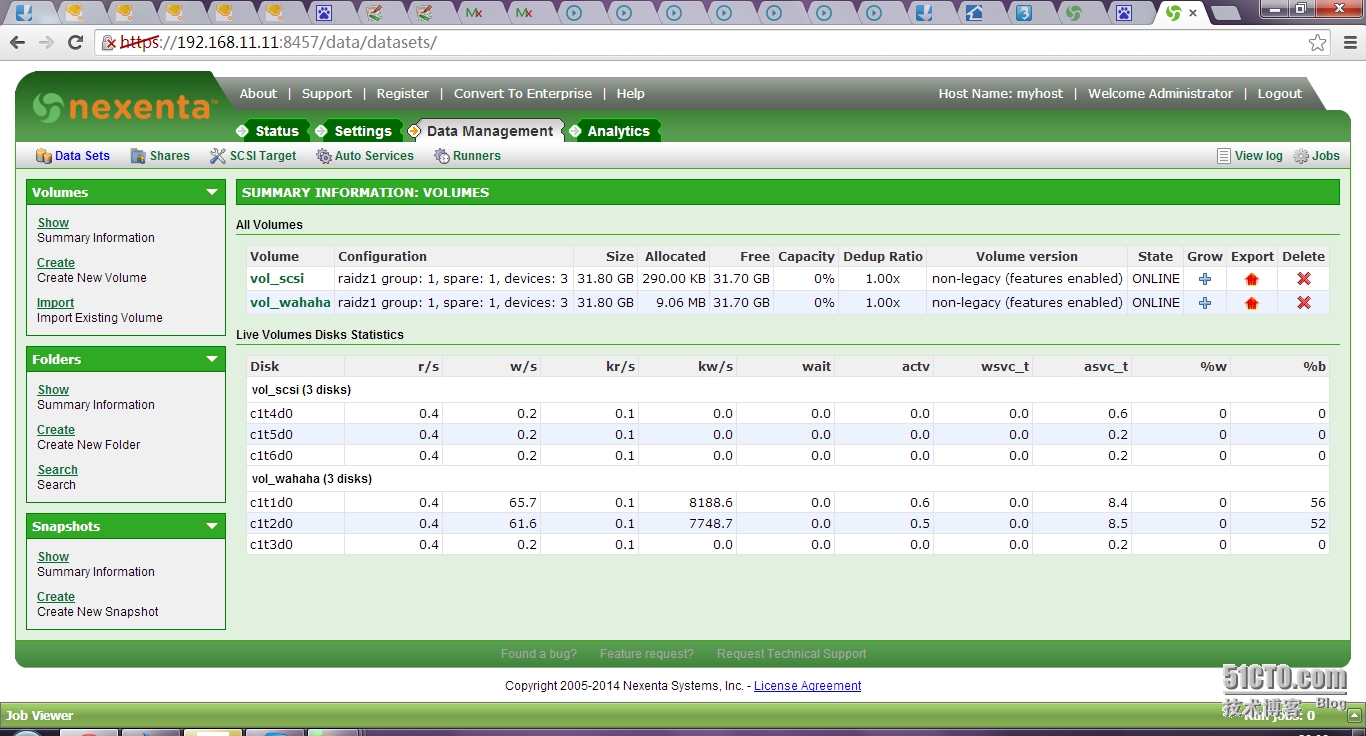
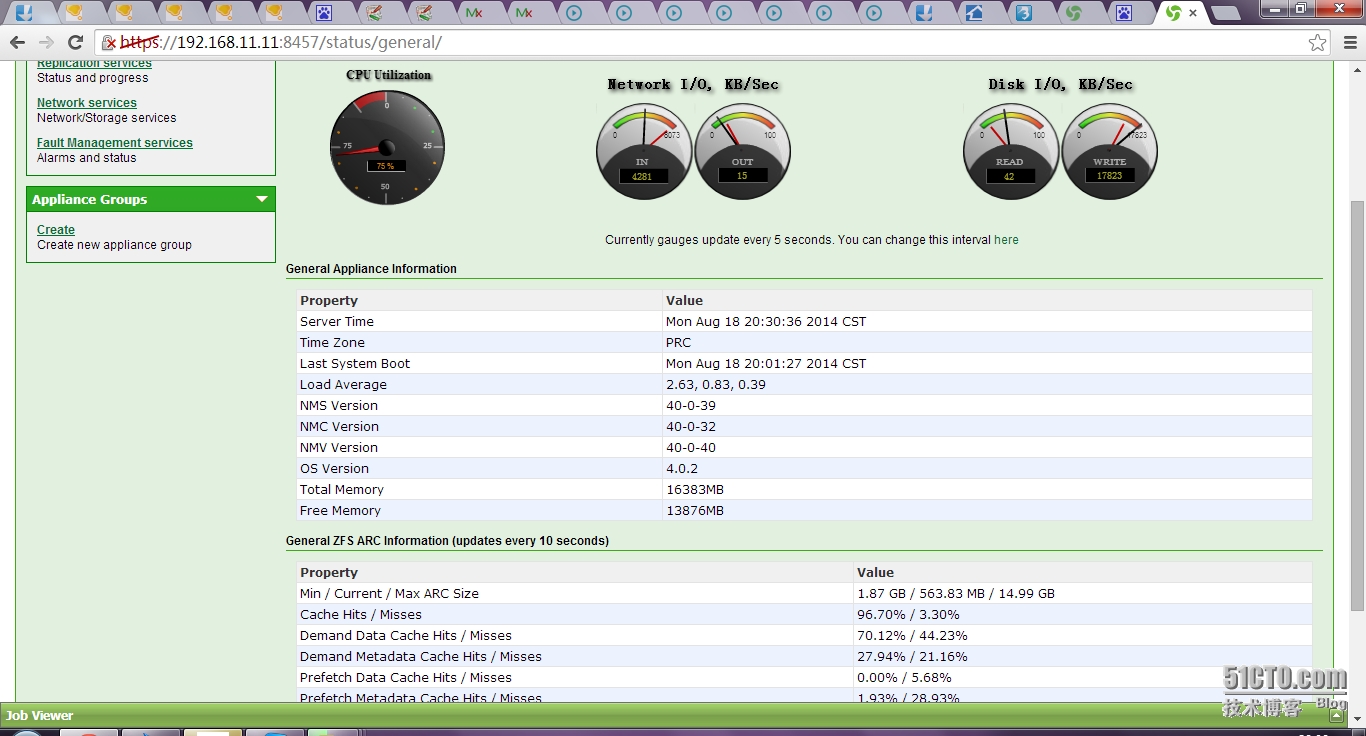
还是来iscsi吧。。。
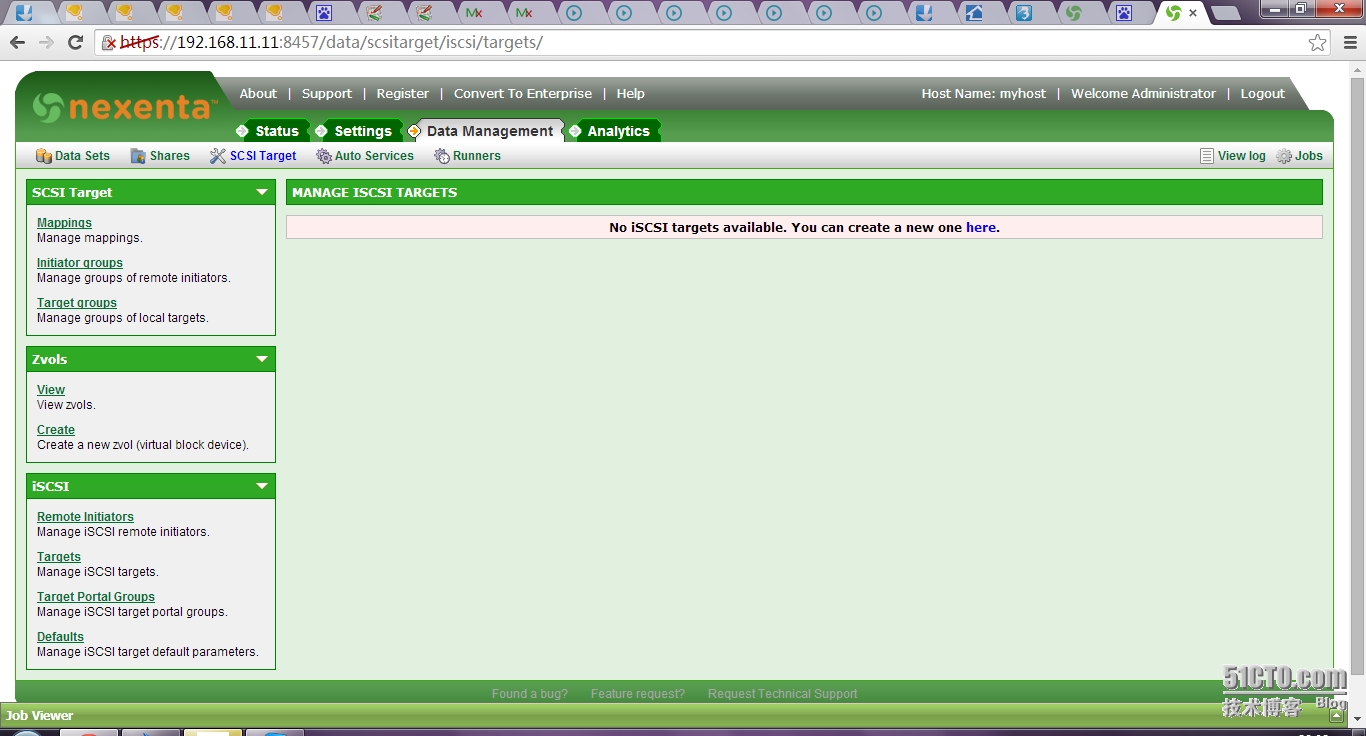
iscsi --》target portal groups
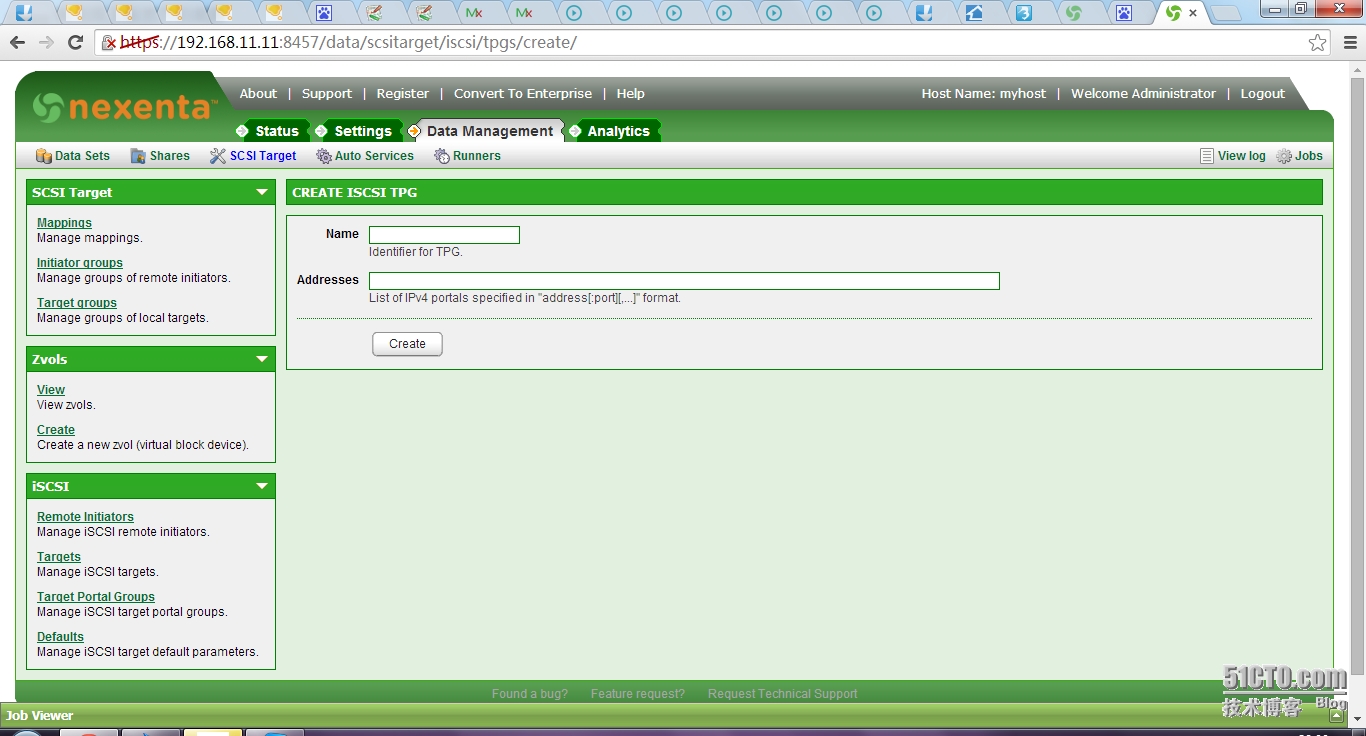
address就是我的iscsi服务器的地址,别写错了。。。要不发起端找不到了
iSCSI 目标创建目标门户组
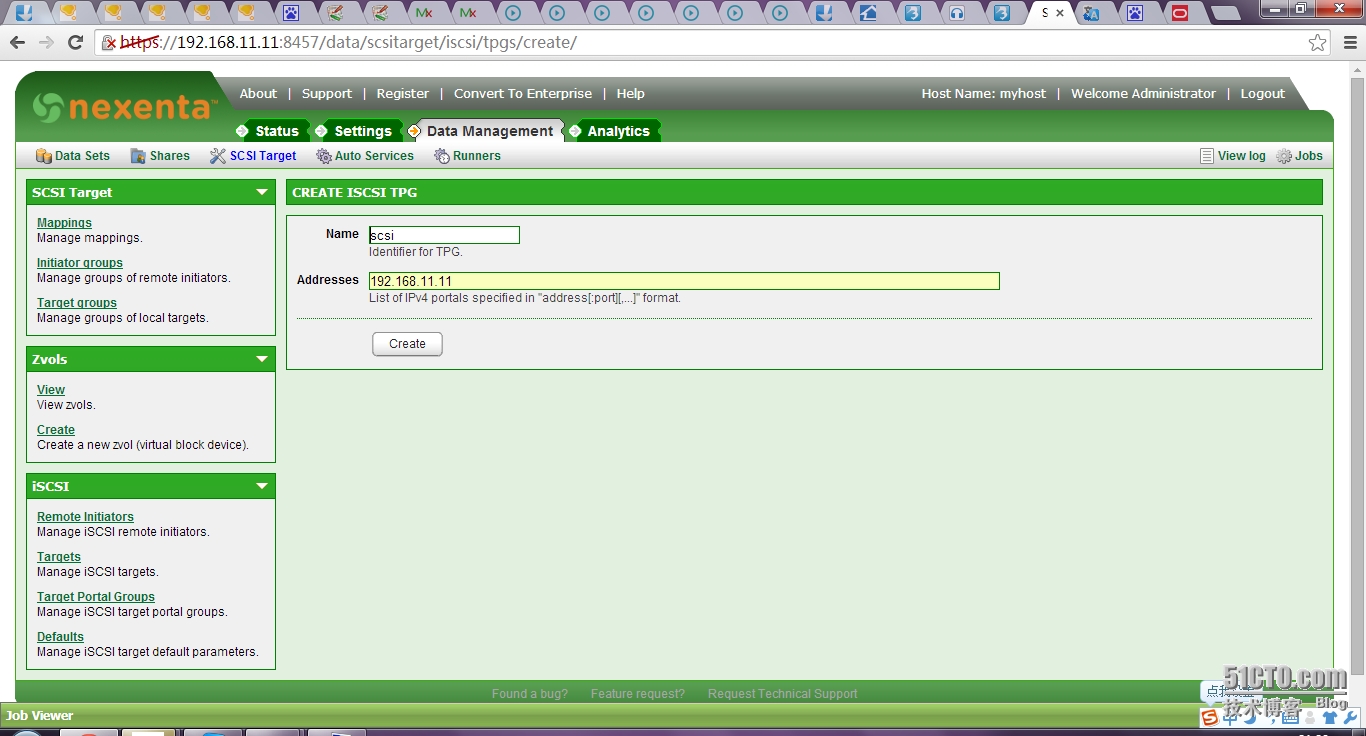
默认端口就是3260
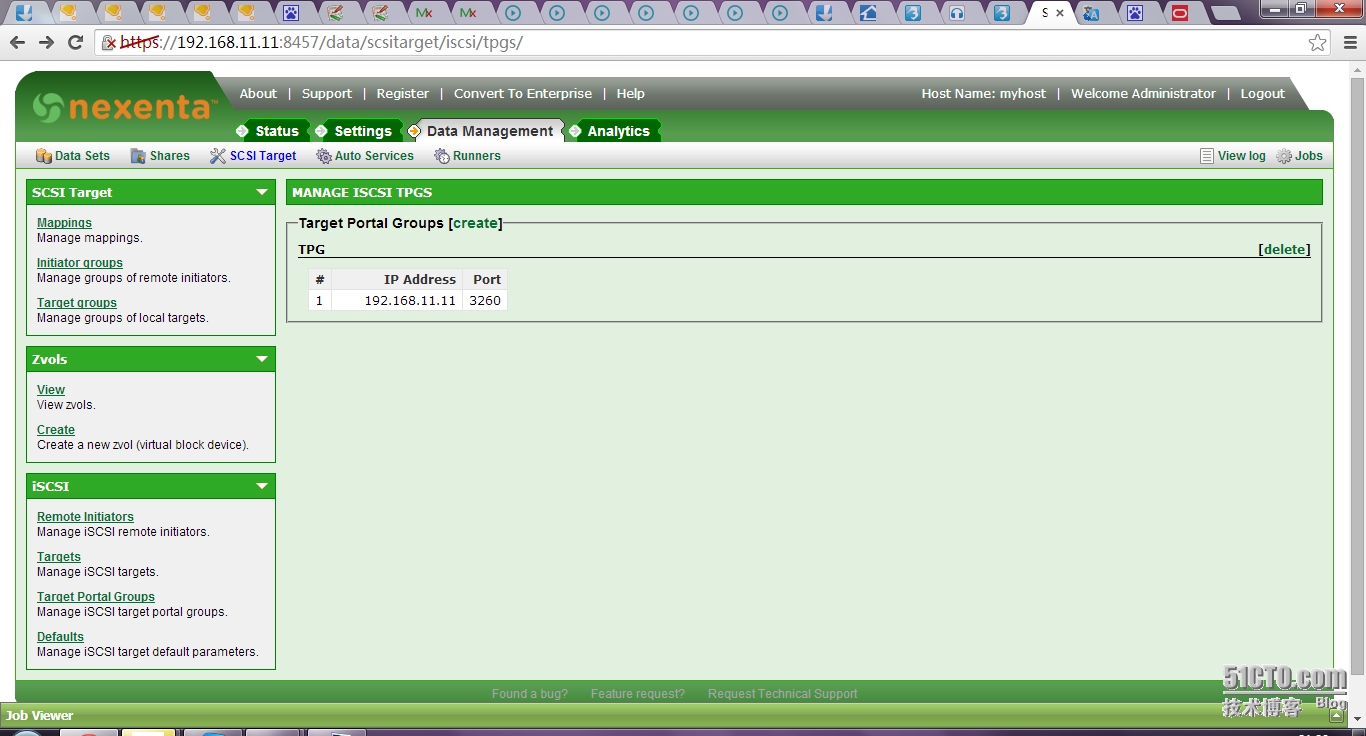
iscsi--》target 不用写,直接creat 会自动生成name的
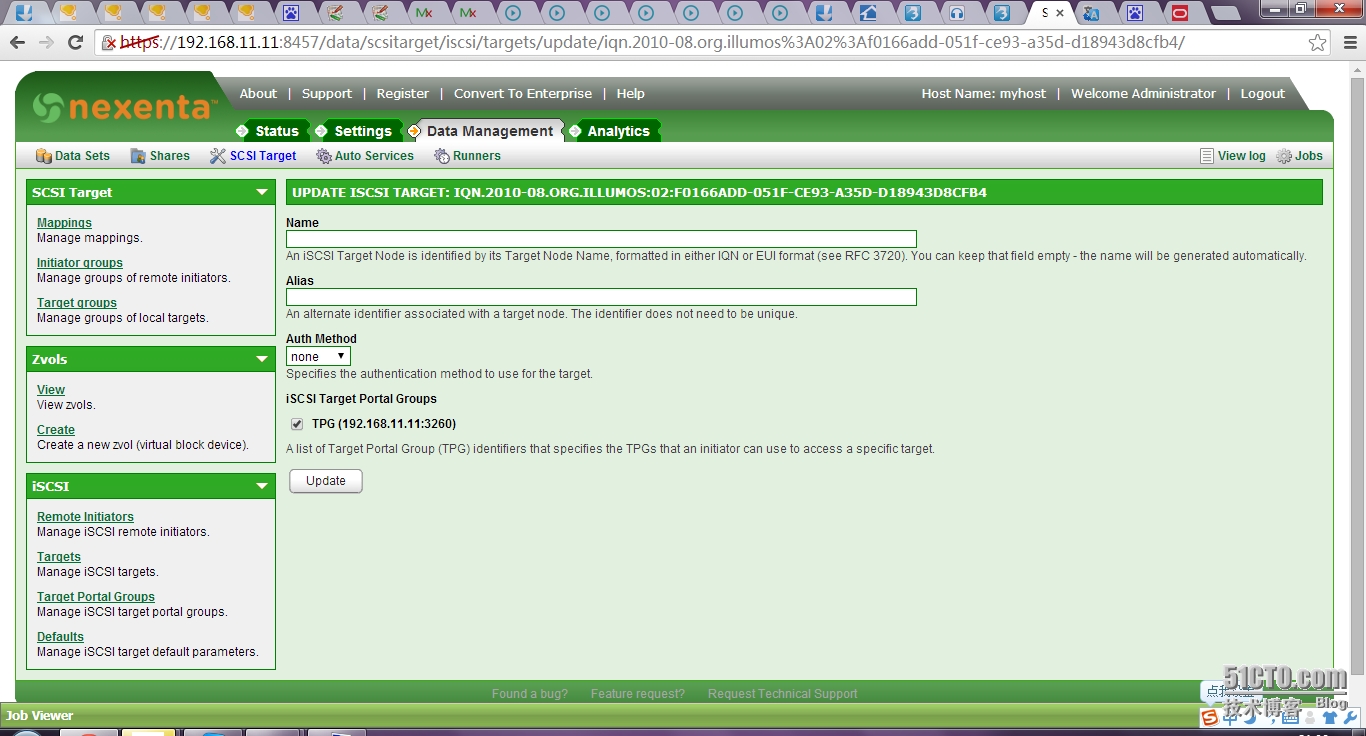
iqnXXXXXX自动生成的name
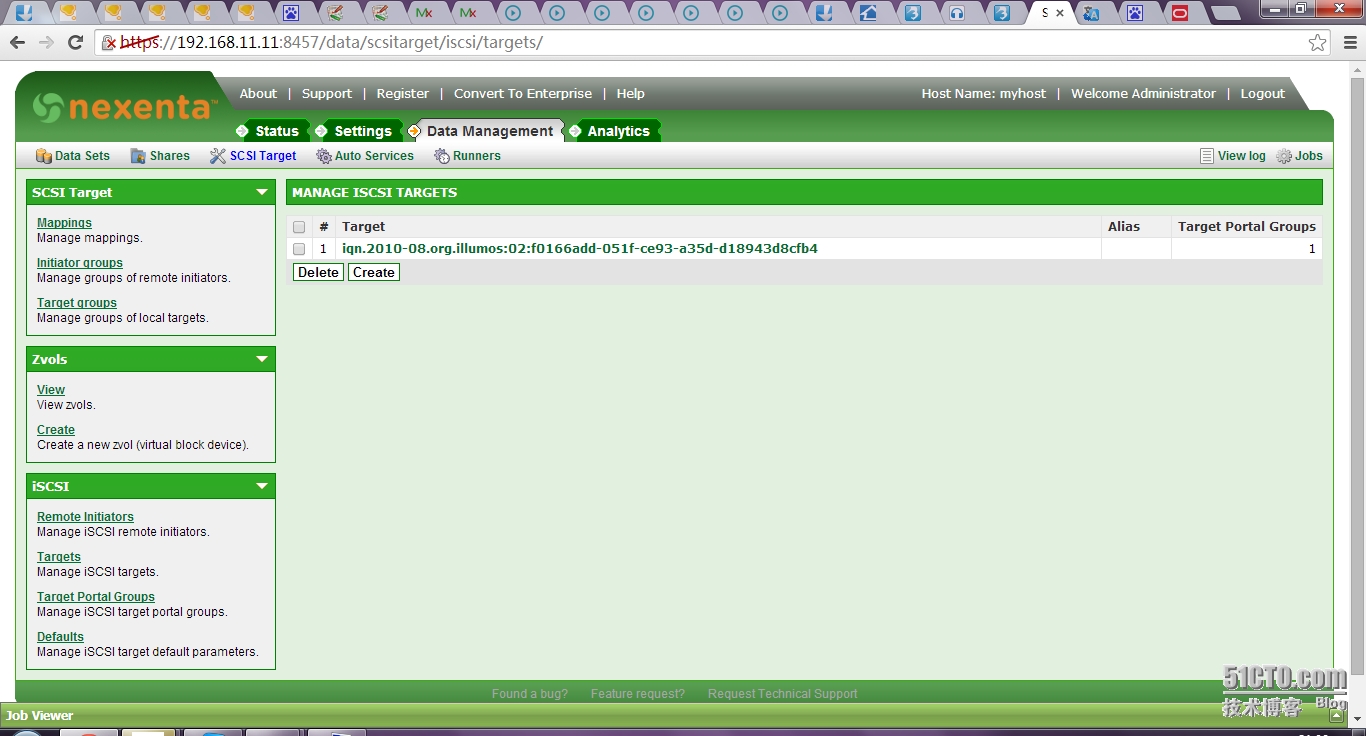
zvols --》creat 弄个卷
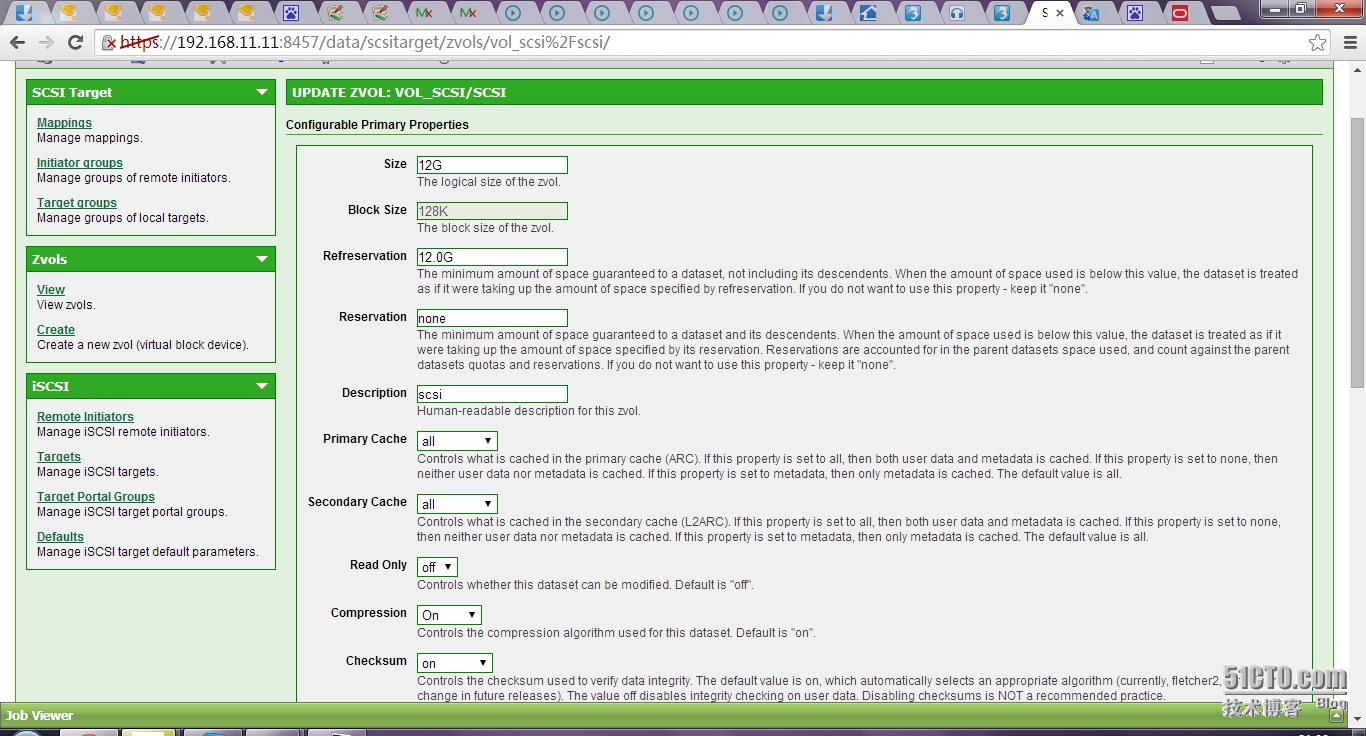
scsi targe--> mapping
这一步可以省略,上面一步的share功能,就可以顶替这一步
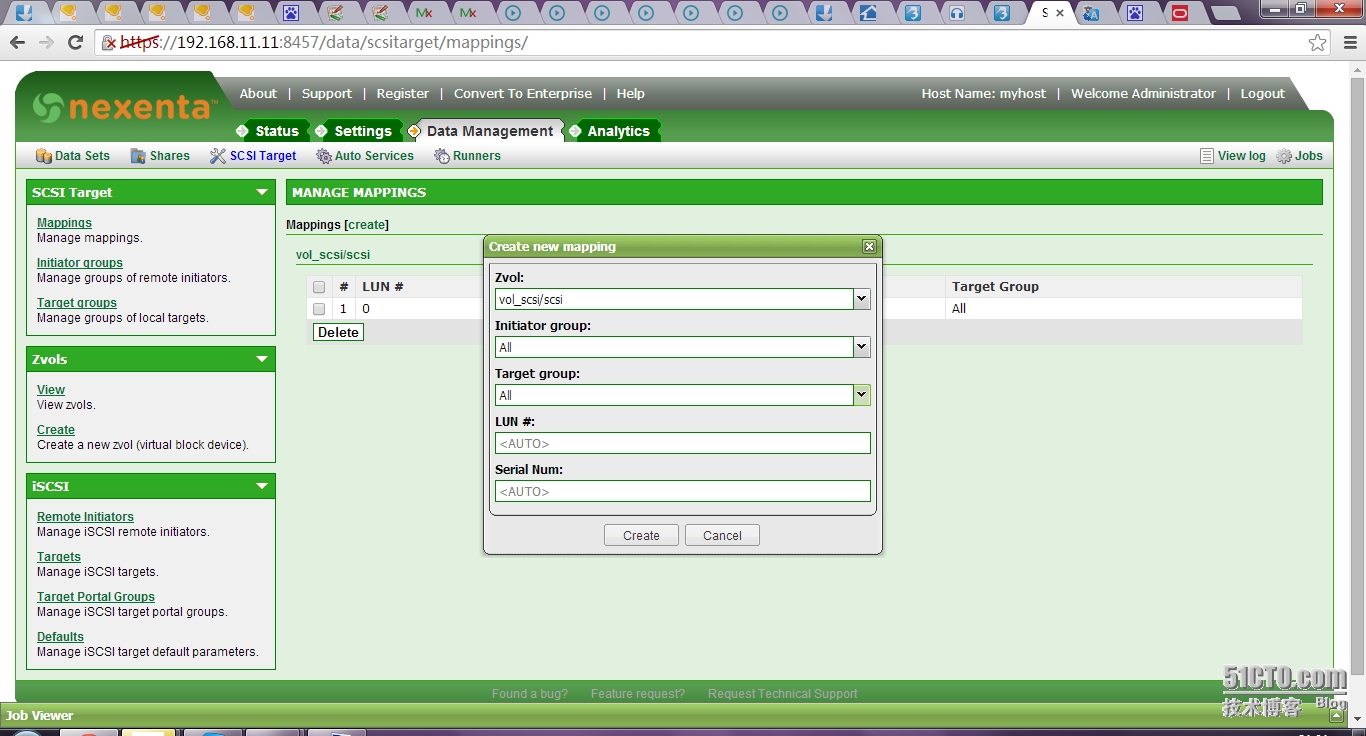
OK...
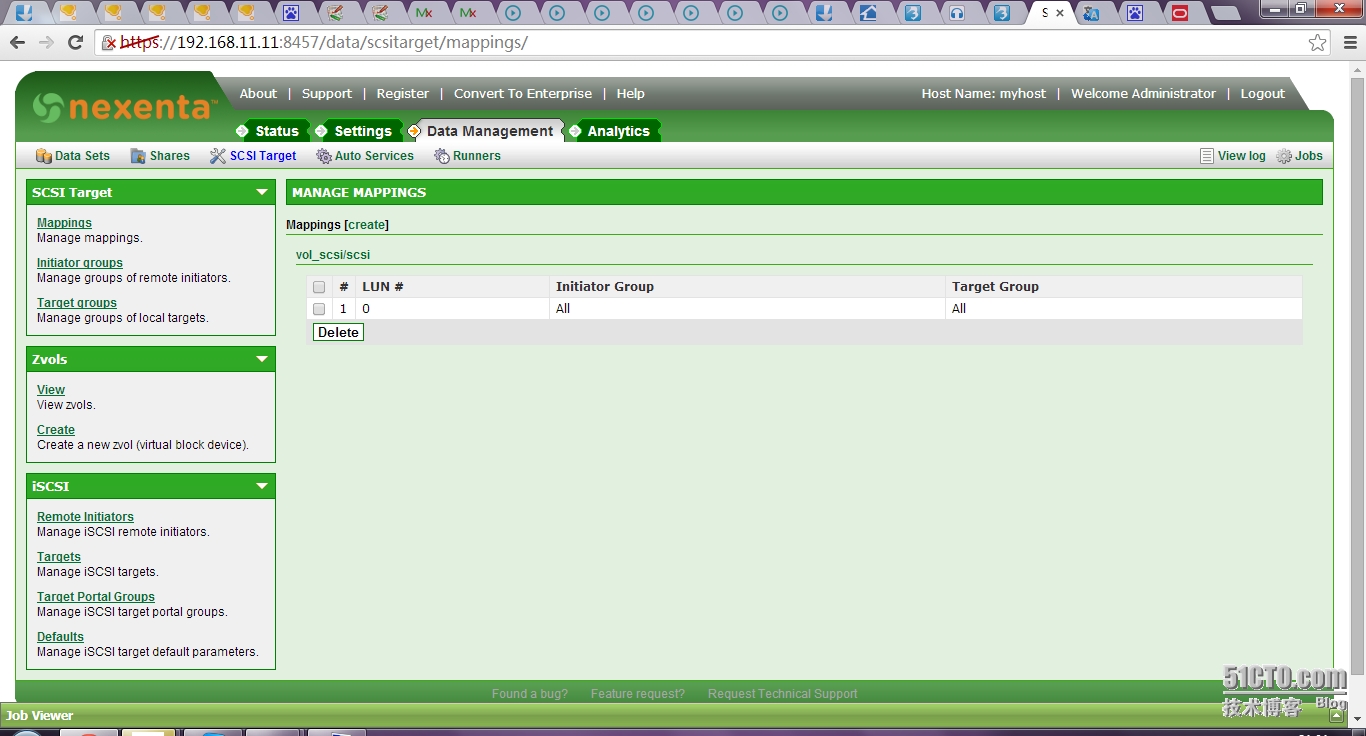
发起...
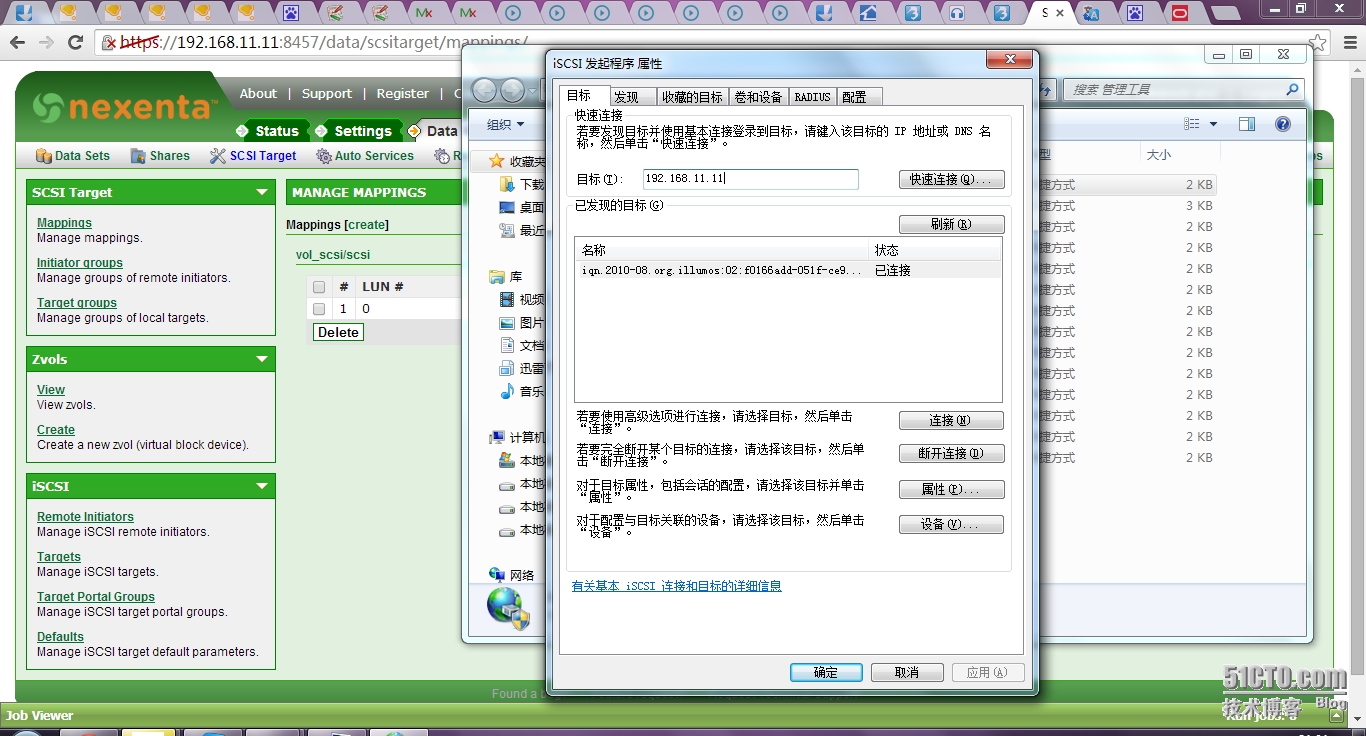
链接
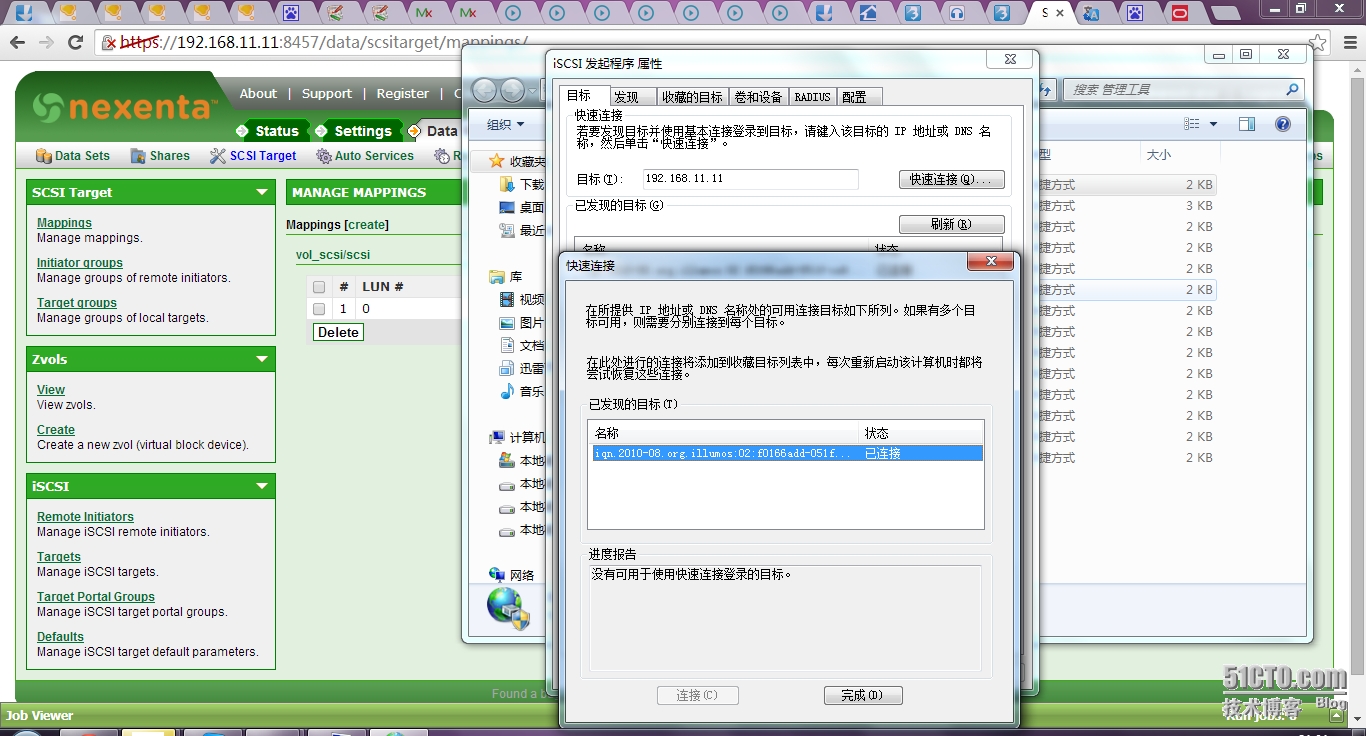
一起OK...
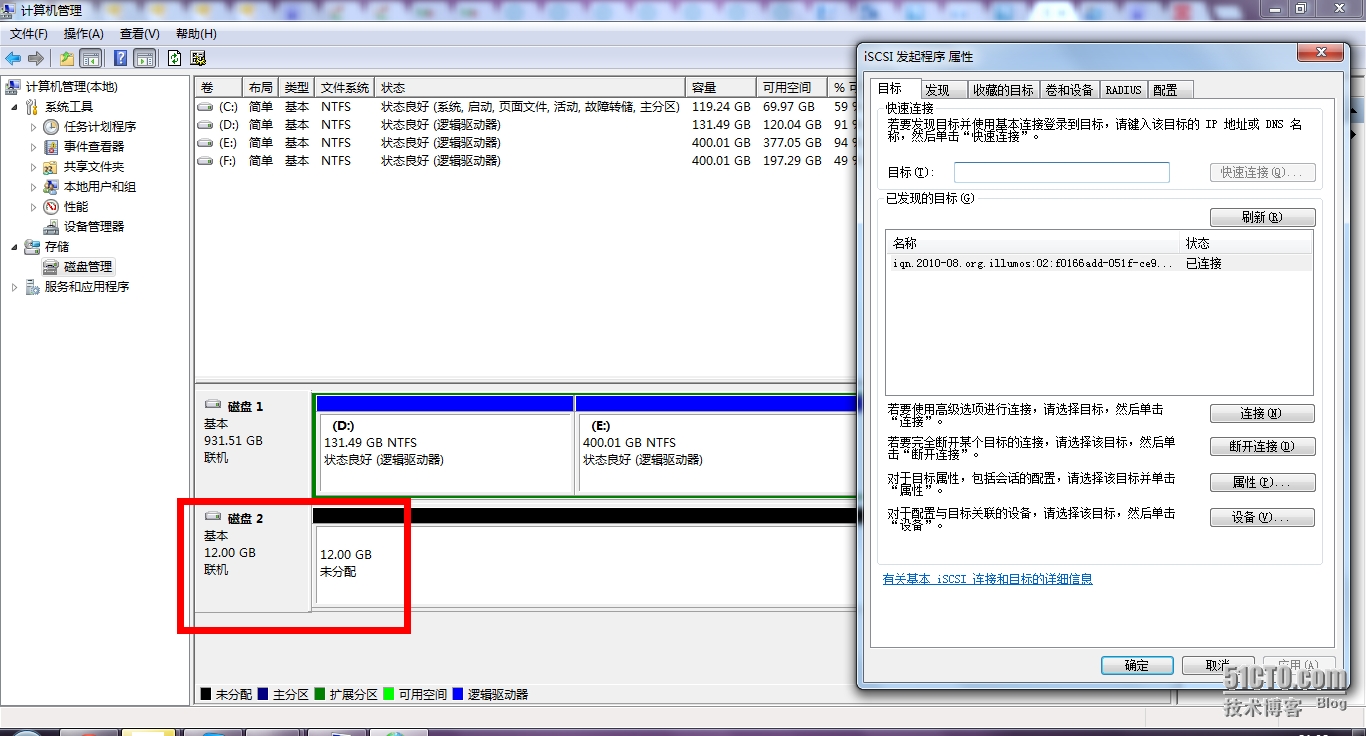
速度快点了,还是不到100MB+vmware的读写怎么办啊...
没关系我以后实体机试一下,有机会再来汇报...
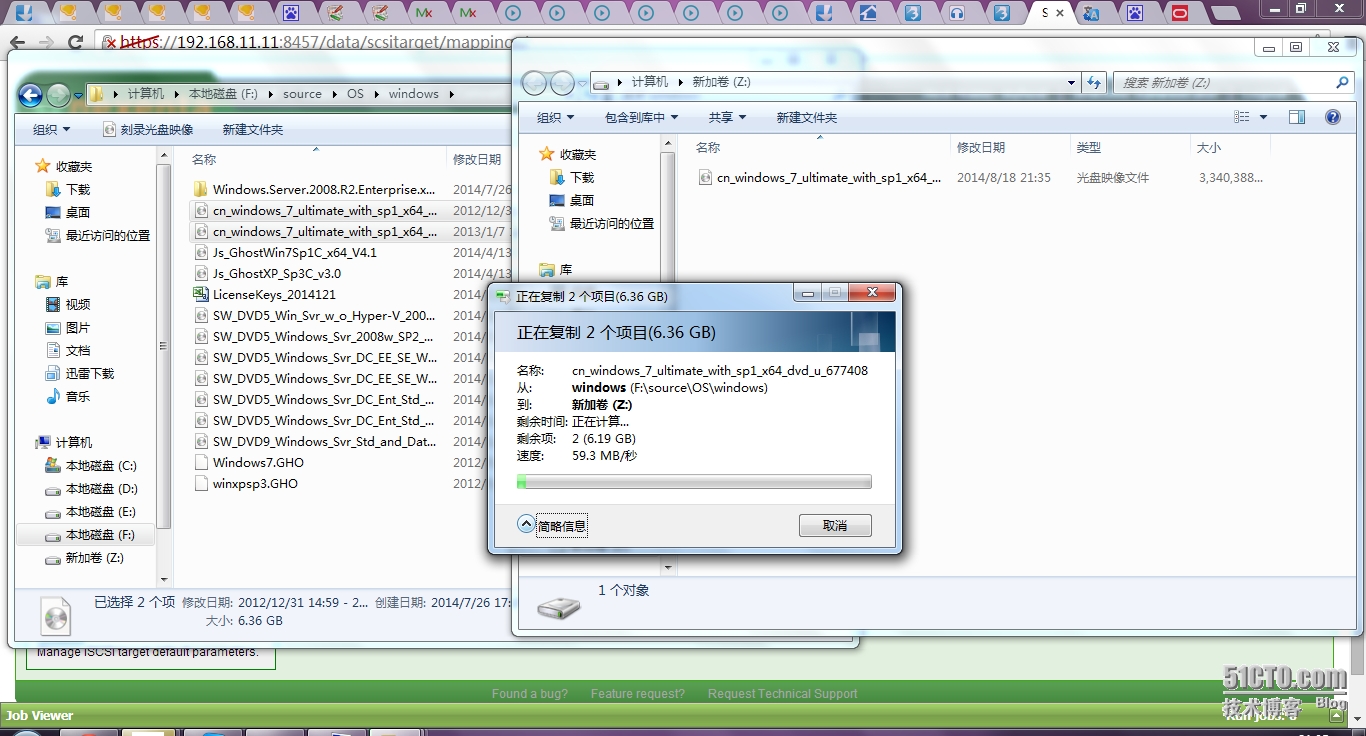
敬请指教...